Lenovo T450S Ug Sv User Manual (Swedish) Guide Think Pad Laptop (Think Pad)
2016-02-19
User Manual: Lenovo T450S Ug Sv (Swedish) User Guide - ThinkPad T450s T450s Laptop (ThinkPad) ThinkPad T450s
Open the PDF directly: View PDF ![]() .
.
Page Count: 181 [warning: Documents this large are best viewed by clicking the View PDF Link!]
- Läs detta först
- Kapitel 1. Produktöversikt
- Kapitel 2. Använda datorn
- Kapitel 3. Förbättra datorn
- Kapitel 4. Du och datorn
- Kapitel 5. Säkerhet
- Kapitel 6. Avancerad konfiguration
- Kapitel 7. Förebygga problem
- Kapitel 8. Felsökning för datorproblem
- Testa datorn
- Felsökning
- Datorn slutar svara
- Spill på tangentbordet
- Felmeddelanden
- Fel utan felmeddelanden
- Fel som ger upphov till ljudsignal
- Problem med minnesmoduler
- Problem med nätverksanslutning
- Problem med tangentbordet och andra pekdon
- Problem med bildskärm och multimediaenheter
- Problem med fingeravtrycksläsaren
- Problem med batteri och ström
- Problem med diskenheter och andra lagringsenheter
- Problem med ett program
- Problem med portar och kontakter
- Kapitel 9. Återställning - översikt
- Kapitel 10. Byta ut enheter
- Förhindra statisk elektricitet
- Inaktivering av det inbyggda batteriet
- Installera eller byta micro-SIM-kortet för trådlös anslutning
- Byta ut det borttagningsbara batteriet
- Byta ut det undre datorhöljet
- Byta ut hårddisken, SSD-enheten eller hybridhårddisken
- Byta ut en minnesmodul
- Byta kort för trådlös WAN
- Byta ut tangentbordet
- Byta ut knappcellsbatteriet
- Kapitel 11. Teknisk support
- Bilaga A. Information om regler och bestämmelser
- Information om trådlöst
- Information om exportklassificering
- Anmärkning om elektromagnetisk strålning
- FCCs (Federal Communications Commission) deklaration om överensstämmelse
- Information om elektromagnetisk strålning klass B (för användare i Kanada)
- Europeiska unionen – intyg om överensstämmelse med EMC-direktiv
- Klass B-deklaration (Tyskland)
- Klass B-deklaration (Korea)
- VCCI Klass B-deklaration (Japan)
- Information om nätsladden för användare i Japan
- Information om produkter med mindre än eller lika med 20 A per fas (för användare i Japan)
- Information om Lenovos produktservice i Taiwan
- Överensstämmelsemärkning för Europa och Asien
- Information om ljud för Brasilien
- Bilaga B. WEEE och återvinningsbestämmelser
- Bilaga C. Direktiv om begränsningar av farliga ämnen (RoHS)
- Bilaga D. Information om ENERGY STAR-märkta modeller
- Bilaga E. Information

Användarhandbok
ThinkPadT450s

Anm:Innanduanvänderdenhärinformationenochproduktenärdetviktigtattduharlästochförstått:
•Säkerhets-,garanti-ochinstallationshandbok
•RegulatoryNotice
•”Viktigsäkerhetsinformation”påsidanvi
•BilagaE”Information”påsidan161
DensenasteSäkerhets-,garanti-ochinstallationshandbokenochsenasteRegulatoryNoticefinnspå
Lenovossupportwebbplatspå:
http://www.lenovo.com/UserManuals
Femteutgåvan(Januari2016)
©CopyrightLenovo2015,2016.
MEDDELANDEOMBEGRÄNSADERÄTTIGHETER:Omdata,programvaraellertjänsterlevererasunderettGSA-avtal
(GeneralServicesAdministration)omfattasanvändning,reproduktionochspridningavbegränsningarenligtAvtal
nr.GS-35F-05925.

Innehåll
Läsdettaförst..............v
Viktigsäkerhetsinformation...........vi
Förhållandensomkräveromedelbara
åtgärder...............vii
Säkerhetsanvisningar..........vii
Kapitel1.Produktöversikt........1
Hittadatorreglage,kontakterochindikatorer....1
Framsidan................1
Högersida...............3
Vänstersida...............5
Undersidan...............6
Statusindikatorer.............8
Såhittarduviktigproduktinformation.......9
Informationommaskintypochmodell.....9
InformationomFCCID-ochIC-certifiering...9
EtiketterförWindowsoperativsystem....10
Funktioner................11
Specifikationer...............12
Driftmiljö.................13
Lenovo-program..............13
KommaåtLenovo-program........13
IntroduktiontillLenovo-programmen....14
Kapitel2.Användadatorn.......17
Registreradatorn..............17
Vanligafrågor...............17
FåhjälpmedWindows-operativsystemet....19
Användamultitouch-skärmen.........19
Specialtangenter..............23
Funktionstangenteroch
tangentkombinationer..........23
Windows-tangent............25
ThinkPad-pekdon.............25
TrackPoint-pekdon...........26
Styrplatta...............26
Tryckgestermedstyrplattan........27
AnpassaThinkPad-pekdonet.......29
Bytauttoppenpåstyrpinnen.......29
Energisparfunktioner............29
Användanätadaptern..........29
Användabatteriströmmen........30
Energisparfunktioner..........31
Användaettenergischema........32
Anslutatillnätverket............32
Ethernetanslutningar..........32
Trådlösaanslutningar..........32
Användaenexternbildskärm.........36
Anslutaenexternbildskärm........36
Väljabildskärmsläge...........37
Ändrabildskärmensinställningar......37
Användaljudfunktioner...........37
Användakameran.............38
Användaettflashminneskortellerettsmartkort..39
Kapitel3.Förbättradatorn......41
SkaffaThinkPad-tillbehör..........41
ThinkPad-dockningsstationer.........41
Placeringavkontakterochreglagepåvissa
ThinkPad-dockningsstationer.......41
AnslutaThinkPad-dockningsstation....47
KopplafrånenThinkPaddockningsstation..47
Riktlinjerförhurduansluterfleraexterna
bildskärmartillendockningsstation....48
Säkerhetsfunktioner...........49
Kapitel4.Duochdatorn.......51
Hjälpmedelochbekvämlighet.........51
Ergonomiskinformation.........51
Bekvämlighet.............52
Hjälpmedelsinformation.........52
Resameddatorn..............55
Tipsvidresor.............55
Resetillbehör.............55
Kapitel5.Säkerhet..........57
Användalösenord.............57
Skrivalösenord............57
Lösenordförstartavdatorn........57
Lösenordföradministratör........58
Lösenordförhårddisk..........60
Hårddisksäkerhet.............62
Angeinställningarförsäkerhetskretsen.....62
Användafingeravtrycksläsaren........63
Informationomhurduraderardatafrån
lagringsenheterna.............66
Användabrandväggar............67
Skyddadatamotvirus...........67
Kapitel6.Avanceradkonfiguration..69
Installeraettnyttoperativsystem.......69
InstalleraoperativsystemetWindows7...69
InstalleraWindows8.1ellerWindows10...70
Installeradrivrutiner.............71
AnvändaprogrammetThinkPadSetup.....71
©CopyrightLenovo2015,2016i

MenynMain..............72
MenynConfig.............72
MenynDate/Time............78
MenynSecurity............78
MenynStartup.............83
MenynRestart.............84
UppdateraUEFIBIOS..........84
Användasystemadministrativafunktioner....85
Angeinställningarförsystemadministration.85
Kapitel7.Förebyggaproblem.....87
Allmännatipsomhurduundvikerproblem...87
Kontrolleraattdrivrutinernaäruppdaterade...88
Skötaomdatorn..............89
Rengöradatornshölje..........90
Kapitel8.Felsökningför
datorproblem.............93
Testadatorn................93
Felsökning................93
Datornslutarsvara...........93
Spillpåtangentbordet..........94
Felmeddelanden............94
Felutanfelmeddelanden.........96
Felsomgerupphovtillljudsignal......97
Problemmedminnesmoduler.......97
Problemmednätverksanslutning......97
Problemmedtangentbordetochandra
pekdon................99
Problemmedbildskärmoch
multimediaenheter...........100
Problemmedfingeravtrycksläsaren.....105
Problemmedbatteriochström......105
Problemmeddiskenheterochandra
lagringsenheter.............107
Problemmedettprogram........108
Problemmedportarochkontakter.....108
Kapitel9.Återställning-översikt..111
ÅterställningsöversiktförWindows7......111
Skapaochanvändaåterställningsmedier..111
Utförasäkerhets-och
återställningsåtgärder..........112
AnvändaarbetsutrymmetiRescueand
Recovery...............113
Skapaochanvändaetträddningsmedium..114
Installeraomförinstalleradeprogramoch
drivrutiner...............114
Lösaåterställningsproblem........115
ÅterställningsöversiktförWindows8.1.....116
Återställadindator...........116
Återställadatorntillfabriksinställningarna..116
Användaavanceradestartalternativ.....116
Återställaoperativsystemetomduintekan
startaWindows8.1...........117
Skapaochanvändaåterställningsmedier..117
ÅterställningsöversiktförWindows10.....118
Återställadatorn............118
Användaavanceradestartalternativ.....119
Återställaoperativsystemetomduintekan
startaWindows10...........119
Skapaochanvändaen
USB-återställningsenhet.........119
Kapitel10.Bytautenheter.....121
Förhindrastatiskelektricitet.........121
Inaktiveringavdetinbyggdabatteriet......121
Installeraellerbytamicro-SIM-kortetförtrådlös
anslutning................122
Bytautdetborttagningsbarabatteriet.....123
Bytautdetundredatorhöljet.........125
Bytauthårddisken,SSD-enheteneller
hybridhårddisken..............126
Bytautenminnesmodul...........129
BytakortförtrådlösWAN..........130
Bytauttangentbordet............133
Bytautknappcellsbatteriet..........139
Kapitel11.Teknisksupport.....143
InnandukontaktarLenovo..........143
Hjälpochservice..............143
Användatestprogram..........144
Lenovossupportwebbplats........144
RingatillLenovo............144
Köpatilläggstjänster............145
BilagaA.Informationomregleroch
bestämmelser............147
Informationomtrådlöst...........147
Informationomöverensstämmelseförtrådlös
anslutning...............148
Placeringavtrådlösa
UltraConnect™-antenner.........148
Lokaliseratrådlösreglering........149
Certifieringsrelateradinformation......149
Informationomexportklassificering......149
Anmärkningomelektromagnetiskstrålning...149
FCCs(FederalCommunicationsCommission)
deklarationomöverensstämmelse.....149
Informationomelektromagnetiskstrålning
klassB(föranvändareiKanada)......150
Europeiskaunionen–intygom
överensstämmelsemedEMC-direktiv....150
KlassB-deklaration(Tyskland).......150
KlassB-deklaration(Korea)........151
iiAnvändarhandbok

VCCIKlassB-deklaration(Japan).....151
Informationomnätsladdenföranvändarei
Japan................151
Informationomproduktermedmindreän
ellerlikamed20Aperfas(föranvändarei
Japan)................151
InformationomLenovosproduktservicei
Taiwan................151
ÖverensstämmelsemärkningförEuropaoch
Asien..................151
InformationomljudförBrasilien........151
BilagaB.WEEEoch
återvinningsbestämmelser.....153
Viktigavfalls-ochåtervinningsinformation....153
InformationomåtervinningiKina.......153
InformationomåtervinningiJapan.......153
InformationomåtervinningiBrasilien......154
InformationombatteriåtervinningiTaiwan....155
InformationombatteriåtervinningiEU.....155
InformationombatteriåtervinningiUSAoch
Kanada.................155
BilagaC.Direktivombegränsningar
avfarligaämnen(RoHS)......157
Direktivförelektriskaochelektroniskaprodukteri
EU...................157
Direktivförelektriskaochelektroniskaprodukteri
Turkiet..................157
Direktivombegränsningaravfarligaämneni
Ukraina.................157
Direktivombegränsningaravfarligaämneni
Indien..................157
Direktivförelektriskaochelektroniskaprodukteri
Kina...................158
BilagaD.InformationomENERGY
STAR-märktamodeller.......159
BilagaE.Information........161
Varumärken................161
©CopyrightLenovo2015,2016iii

ivAnvändarhandbok

Läsdettaförst
Setillattduföljerrådensåattdufårnyttaochnöjeavdatornunderlångtidframöver.Omdatornintesköts
pårättsättfinnsdetriskförfysiskaskadorellerattdatornintelängrefungerarsomavsett.
Skyddadigmotdenvärmesomdatornalstrar.
Närdatornärpåslagenellerbatteriethållerpåattladdas,kandatorns
undersida,handledsstödetochandradelarblivarma.Hurmycketvärmesom
avgesberorpåsystemaktivitetenochbatterietsladdningsnivå.
Omdut.ex.hardatorniknäetlängekanhudenbliirriteradavvärmen.
•Undvikattlåtahänderna,knäetellernågonannandelavkroppenkommai
kontaktmedvarmadelaravdatornundernågonlängreperiod.
•Görregelbundetpausitangentbordsarbetetochflyttaborthändernafrån
handledsstödet.
Skyddadigmotdenvärmesomnätadapternalstrar.
Närnätadapternäranslutentillettvägguttagochtilldatornbliradapternvarm.
Hudenkanfåbrännskadorävengenomklädernaomdulåteradapternkomma
ikontaktmedkroppenunderenlängretid.
•Setillsåattadapterninteärikontaktmedkroppennäradapternäribruk.
•Användaldrignätadapternförattvärmadig.
Skyddadatornmotväta.
Undvikspillochriskenförelektriskastötargenomatthållavätskorbortafrån
datorn.
Skyddakablarnamotskador.
Kablarnakanskadasomdehanterashårdhänt.
Drakommunikationskablarnaellerkablarnafrånnätadapter,mus,tangentbord,
skrivareochallaandraelektroniskaenhetersåattdeintekommertrampas
ellersnubblaspåellerkommeriklämavdatornellerandraföremål.Utsättinte
kablarnaförannanbehandlingsomkanstöradatornsfunktion.
©CopyrightLenovo2015,2016v

Skyddadataochdatornärduflyttarden.
Innanduflyttarendatorsomharenhårddiskserdutillattströmbrytarlensläckt
ellerblinkarochgörsedannågotavföljande:
•Stängavdatorn.
•Sättdenivänteläge.
•Sättdeniviloläge.
Annarsfinnsdetriskattdatornskadasochattdatagårförlorade.
Hanteradatornvarsamt.
Repaintedatornochutsättdeninteförslagellertryck.Placeraintenågottungtpå
datorn,skärmenellerexternaenheter.
Bärdatornpårättsätt.
•Användenväskasomskyddardatorn.
•Packaintedatornientrångväska.
•Innanduläggerdindatorienväska,kontrollerarduattdenäravstängd,i
väntelägeelleriviloläge.Läggintedatornienväskaomdenfortfarandeärpå.
Viktigsäkerhetsinformation
Anm:Läsdenviktigasäkerhetsinformationenförst.
Denhärinformationenkanhjälpadigattanvändadinbärbaradatorpåettsäkertsätt.Följallaanvisningar
somföljermeddatorn.Informationenidethärdokumentetändrarintevillkorenidittköpeavtaleller
iLenovo®BegränsadGaranti.Merinformationfinnsikapitlet”Garantiinformation”iSäkerhets-,garanti-
ochinstallationshandbokensomföljermeddatorn.
Kundernassäkerhetärviktigföross.Våraprodukterärutveckladeförattvarasäkraocheffektiva.
Persondatoreräremellertidelektriskutrustning.Omnätsladdar,nätadaptrarochandrafunktionerinte
användspårättsättfinnsdetriskförattbådedusjälvochutrustningenskadas.Förattminskarisken
bördualltidföljabruksanvisningarnasomföljdemedproduktenochobserveraallavarningstexteroch
meddelanden.Läsnogaigenominformationenidethärdokumentet.Genomattnogaföljaanvisningarna
idethärdokumentetochandradokumentsomföljermedprodukten,skyddardudigsjälvochskapar
ensäkermiljöförarbetetmeddatorn.
Anm:Iinformationenomnämnsnätadaptrarochbatterier.Förutombärbaradatorerlevererasockså
vissaandraprodukter,t.ex.högtalareochbildskärmar,medexternanätadaptrar.Omduharensådan
produktärdennainformationtillämplig.Dessutomkandetidatornfinnasettknappcellsbatterisomförser
systemklockanmedströmnärdatorninteäranslutentillelnätet.Informationenombatterisäkerhetgäller
därföralladatorer.
viAnvändarhandbok

Förhållandensomkräveromedelbaraåtgärder
Produkterkanskadasomdeanvändspåfelsättellermissköts.Endelskadorkanvarasåallvarliga
attprodukteninteböranvändasförrändeninspekteratsoch,omsåbehövs,repareratsaven
servicetekniker.
Precissommedannanelektroniskutrustningbörduhadatornunderuppsiktnärdenärpåslagen.I
sällsyntafallkandetluktabräntfrånproduktenellerkommarökellergnistorfrånventilationsgallren.
Detkanocksåhörasgnissel,knakandeellerslammerfrånden.Detbehöverinteinnebäramerän
attdetblivitfelpåeninternelektroniskkomponentutanattdetmedförnågrarisker.Mendetkan
ocksåinnebäraensäkerhetsrisk.Vardärförförsiktigochförsökintefelsökaproduktenpåegenhand.
Kontaktakundsupportenförattfåytterligareanvisningar.Enlistaövertelefonnummertillserviceoch
supportfinnspåföljandewebbplats:
http://www.lenovo.com/support/phone
Haförvanaattregelbundetgranskadatornochdesskomponenterförattseomdetfinnsteckenpå
skadorellerslitagesomkanvarafarliga.Omduärosäkerpåomenkomponentärigottskickska
duinteanvändaden.Kontaktakundsupportenellerproduktenstillverkareförattfåinformationom
hurdukankontrolleraproduktenoch,omsåbehövs,reparerad.
Idesällsyntafallsomnedanståendeinträffar,elleromdukännerdigosäkerpåproduktenssäkerhet,
skadugenastslutaanvändaproduktenochkopplabortdenfrånströmkällantillsduhartalatmed
kundsupportenochfåttfleranvisningar.
•Nätsladdar,elkontakter,nätadaptrar,förlängningssladdar,överspänningsskyddellernätaggregatsomär
skadade,slitnaellerharsprickor.
•Teckenpåöverhettning,rök,gnistorellerbrand.
•Skadorpåettbatteri(t.ex.sprickor,bucklor,repor),läckagefrånettbatteriellerbeläggningpåbatteriet.
•Produktenknakar,gnisslar,slamrarellerluktar.
•Teckenpåattvätskaharspilltsellernågotföremålharfallitpådatorn,nätsladdenellernätadaptern.
•Datorn,nätsladdenellernätadapternharutsattsförväta.
•Produktenhartappatsellerskadatspåannatsätt.
•Produktenfungerarintepånormaltsättnärduföljerbruksanvisningarna.
Anm:OmdessaförhållandenuppkommermedenproduktsominteärfrånLenovo(t.ex.en
förlängningssladd)skadulåtabliattanvändaproduktentillsduharkontaktattillverkarenochfåttytterligare
anvisningar,ellertillsduskaffatenlämpligersättningförprodukten.
Säkerhetsanvisningar
Följalltiddessasäkerhetsanvisningarsåminskarduriskenattskadadigsjälvellerutrustningen.
Serviceochuppgraderingar
Försökaldrigattgeserviceåt,ellerrepareraenproduktsjälv,såvidaintekundsupportenrekommenderat
detellerdetrekommenderasidokumentationen.Anlitaendastserviceställensomärauktoriseradeatt
repareraenvissprodukt.
Anm:Vissadelarkankundernasjälvauppgraderaellerbytaut.Uppgraderingarsäljssomtillbehör.
ReservdelarsomkundernasjälvakaninstallerakallasförCRU-komponenter(CustomerReplaceable
Units).Lenovotillhandahållerdokumentationidefalldetärlämpligtattkundernasjälvainstallerartillbehör
ellerCRU-komponenter.Följnogaallasådanainstruktionernärduinstallerarellerbyterutdelar.Att
strömbrytarenäriavstängtlägeinnebärintenödvändigtvisattspänningeninutiproduktenärnoll.Innan
©CopyrightLenovo2015,2016vii

dutarbortkåpanfrånenproduktmednätsladdskadualltidkontrolleraattströmmenäravstängdochatt
produktenharkopplatsbortfrånströmkällan.Kontaktakundsupportenomduharnågrafrågor.
Detfinnsvisserligeningadelarsomkanrörasiginutidatornnärduharkopplatbortnätsladden,men
följandevarningarkrävsavsäkerhetsskäl.
Varning:
Rörligadelar-fara.Setillattintefingrarellerandrakroppsdelarkommerivägen.
Varning:
GörföljandeinnandubyterCRU-delar:Stängavdatornochväntacirkafemminutertillsdatorn
svalnatinnanduöppnarkåpan.
Nätsladdarochnätadaptrar
Fara
Användendastdenätsladdarochnätadaptrarsomdufåttfrånproduktenstillverkare.
Nätsladdarnaskavarasäkerhetsgodkända.ITysklandskadehaminstvärdenaH05VV-F,3G,0,75
mm2.Iandraländerskaföreskrivnasladdtyperanvändas.
Rullaaldriguppennätsladdruntnätadapternellernågotannatföremål.Detsliterpåsladdenoch
kangöraattdennöts,sprickerellerblirveckig,Dettautgörensäkerhetsrisk.
Draalltidnätsladdarnasåattingentramparellersnubblarpådemochseocksåtillattdeinte
kommerikläm.
Skyddanätsladdarochnätadaptrarmotväta.Låttillexempelintenätsladdenellernätadaptern
kommainärhetenavdisk-ellertvättställellerliggapåvåttorkadegolv.Vätskakanorsaka
kortslutningomsladdenellernätadapternharutsattsförslitage.Vätskakanocksåmedföraatt
kabelfästenasåsmåningomkorroderar,vilketkanorsakaöverhettning.
Anslutalltidnätsladdarochsignalkablarirättordningochsetillattkontakternaärordentligt
anslutnaiuttagen.
Användaldrigennätadaptersomharrostigastiftellersomvisarteckenpåöverhettning(t.ex.att
plastendeformerats)vidstiftenellernågonannanstanspåadaptern.
Användintenätsladdarvarskontaktervisarteckenpåkorrosionelleröverhettningellersom
uppvisarandraskador.
viiiAnvändarhandbok

Setillattnätadapterninteärövertäcktavkläderellerandraföremålnärdensitterivägguttaget,
adapternkanöverhettas.
Förlängningssladdarochliknandeenheter
Setillattallaförlängningssladdar,överspänningsskydd,UPS-enheterföravbrottsfrikraftoch
förgreningsdosoruppfyllerdeelektriskakravenförprodukten.Överbelastaaldrigdessaenheter.Omdu
använderenförgreningsdosafårintebelastningenöverskridadosansspecificeradeineffekt.Talameden
elektrikeromdubehövermerinformationomeffektbelastning,strömkravocheffektklassificering.
Stickkontakterochuttag
Fara
Omettvägguttagsomduvillanvändatilldindatorutrustningpånågotvisärskadatellerinte
fungerarsomdetska,måsteenbehörigelektrikerrepareradetinnanduanvänderdet.
Böjintepåkontaktenochförsökintemodifieraden.Omstickkontaktenskadatsskaduskaffaen
nykontaktfråntillverkaren.
Anslutintedatorntillsammavägguttagsomandraapparatersomdrarmycketström,eftersom
variationerispänningenkanskadadatorn,dinadataelleranslutnaenheter.
Endelprodukterharstickkontaktermedmetalledareisidorna.Dentypenavkontaktskaanslutas
tilljordadevägguttag.Dethärärensäkerhetsfunktion.Försökintekringgåsäkerhetsfunktionen
genomattanslutastickkontaktentillettuttagsominteärjordat.Omduintekanansluta
stickkontaktentilleluttagetbörduskaffaengodkändadapterelleranlitaenelektrikersomkan
installeraettjordateluttag.Överbelastaaldrigvägguttag.Utrustningenstotalaströmkravfår
inteöverskrida80procentavströmkretsenskapacitet.Talamedenelektrikeromduvillhamer
informationellerharfrågoromeffektbelastningochströmkretsarskapacitet.
Setillattdetvägguttagduanvänderärkorrektinstallerat,lättillgängligtochplaceratinärhetenav
utrustningen.Sträckinteutnätsladdarnasåmycketattsladdarnaöverbelastas.
Kontrolleraattvägguttagetharrättspänningochströmstyrkafördenproduktduinstallerar.
Varförsiktignärduansluterochkopplarbortutrustningenfrånvägguttag.
Informationomströmförsörjning
Fara
Taaldrigavkåpanfrånettnätaggregatellerendelsomärförseddmedföljandeetikett.
©CopyrightLenovo2015,2016ix

Komponentermeddenhäretikettenharhögspänning,strömstyrkaochenerginivå.Detfinnsinga
delarinutidessakomponentersomdusjälvkanrepareraellerrengöra.Omdumisstänkerattdet
ärfelpånågonsådandelskadukontaktaenservicetekniker.
Externaenheter
Varning:
Anslutinteochkopplaintebortnågrakablartillexternaenheter,förutomUSB-kablar,medandatorn
ärpåslagen.Dukanskadadatorn.Minskariskenförskadorgenomattväntaiminstfemsekunder
efterattdustängtavdatorninnandukopplarbortexternaenheter.
Allmäninformationombatterier
Fara
DebatteriersomLenovolevererarföranvändningmedproduktenhartestatsförattvarakompatibla
ochbördärförbaraersättasmedgodkändareservdelar.Garantingällerinteförandrabatterierän
detsomLenovospecificeratochintehellerförbatteriersomtagitsisärellerändrats.
Oförsiktigellervårdslöshanteringavbatterietkanorsakaöverhettning,vätskeläckageeller
explosion.Undvikeventuellaskadorgenomattgöraföljande:
•Försökaldrigöppna,plockaisärellerlagaettbatteri.
•Utsättintebatterietförtryckochförsökintegörahålidet.
•Kortslutintebatterietochutsättdetinteförväta.
•Förvaraalltidbatterietpåsäkertavståndfrånbarn
•Förvaraalltidbatterietpåsäkertavståndfråneld.
Ombatterietärskadat,elleromdumärkerattbatterietläckerellerattdetharblivitbeläggningpå
kontakterna,skadugenastslutaanvändabatteriet.
Förvaradetuppladdningsbarabatterietellerproduktermeddetinbyggdauppladdningsbara
batterietirumstemperatur,uppladdattillcirka30till50%avkapaciteten.Virekommenderarattdu
laddaruppbatterietengångperårförattundvikaattdetbliralltförurladdat.
Slängintebatterietblandvanligasopor.Följkommunensanvisningarförmiljöfarligtavfallnär
batterietskakasseras.
Informationomborttagningsbarauppladdningsbarabatterier
Fara
Laddabatterietexaktenligtanvisningarnaiproduktdokumentationen.
Ombatterietärfelaktigtisattkandetexplodera.Batterietinnehållersmåmängderskadligaämnen.
xAnvändarhandbok

Informationominbyggdauppladdningsbarabatterier
Fara
Försökinteattbytautdetinbyggdauppladdningsbarabatteriet.Byteavdatornsbatterimåste
utförasavenserviceverkstadellerteknikersomharauktoriseratsavLenovo.
Laddabatterietexaktenligtanvisningarnaiproduktdokumentationen.
ServiceverkstäderellerteknikersomharauktoriseratsavLenovoåtervinnerLenovo-batterier
enligtlokalaföreskrifter.
Informationomicke-laddningsbaralitium-knappcellsbatteriet
Fara
Omdetknappcellsbatterietsättstillbakapåfelsättkandetexplodera.Batterietinnehållersmå
mängderskadligaämnen.
Utsättintebatterietförtemperatureröver100°C(212°F).
FöljandeinformationäravseddföranvändareidelstatenKalifornieniUSA.
PerkloratinformationförKalifornien:
Produktersominnehållerlitiumknappcellsbatterier(mangandioxid)kaninnehållaperklorat.
Perkloratmaterial-särskildahanteringsföreskrifterkangälla.Se
www.dtsc.ca.gov/hazardouswaste/perchlorate
Värmeochluftcirkulation
Fara
Datorer,nätadaptrarochmångatillbehöravgervärmenärdeärpåslagnaochnärbatterierladdas
upp.Bärbaradatorerkanblimycketvarmapågrundavsinkompaktautformning.Följdärför
alltiddessasäkerhetsanvisningar:
•Närdatornärpåslagenellerbatteriethållerpåattladdas,kandatornsundersida,handledsstödet
ochandradelarblivarma.Undvikatthållahändernapåellerlåtanågonannankroppsdelkomma
ikontaktmednågonvarmdelavdatornunderenlängretidochhaintedatorniknät.Närdu
användertangentbordetbörduintehållahändernamothandledsstödetunderlångatidsperiod.
Datornalstrarvärmeundernormalanvändning.Värmemängdenberorpåhurintensivtdatorn
användsochpåbatterietsladdningsnivå.Omdut.ex.hardatorniknäetlängekanhudenbli
irriteradavvärmen.Görregelbundetpausitangentbordsarbetetochflyttaborthändernafrån
handledsstödet,ochundvikattanvändatangentbordetunderlångatidsperioder.
•Användintedatornochladdaintehellerbatterietinärhetenavlättantändligtmaterialelleri
miljöerdärdetfinnsriskförexplosion.
•Avsäkerhetsskälärproduktenförseddmedventilationsöppningar,fläktaroch/ellerkylflänsar.
Detgördenocksåmerdriftsäkerochbekvämattanvända.Dessaanordningarkanoavsiktligt
blockerasomproduktenplaceraspåensäng,soffa,mattaellerannatmjuktunderlag.Sättinte
dessaanordningarurfunktiongenomattblockera,täckaöverellerinaktiveradem.
©CopyrightLenovo2015,2016xi

•Närnätadapternäranslutentillettvägguttagochtilldatornbliradapternvarm.Låtinteadaptern
kommaikontaktmedkroppennäradapternanvänds.Användaldrignätadapternförattvärma
dig.Hudenkanfåbrännskadorävengenomklädernaomdulåteradapternkommaikontakt
medkroppenunderenlängretid.
Avsäkerhetsskälbördualltidvidtaföljandeförsiktighetsåtgärder:
•Haalltiddatornshöljestängtnärdatornäranslutentillenströmkälla.
•Granskaregelbundetdatornförattkontrolleraattdetintefinnsnågradammanhopningar.
•Tabortdammfrånventilerochöppningaridatornshölje.Tätarerengöringkanvaranödvändig
omdatornanvändsidammigalokalerellerdärmångapersonerpasserar.
•Setillattluftflödetgenomventilationsöppningarnaintehindras.
•Placeraintedatornienbokhyllaellerinutinågonannanmöbel.Detkanökariskenför
överhettningbådevidanvändningochförvaring.
•Lufttemperaturenidatornfårinteöverstiga35°C(95°F).
Säkerhetsanvisningarföranvändningavelektriskström
Fara
Varförsiktignärduhandskasmedströmförandekablarochsladdar.
Följdessaanvisningarsåminskarduriskenförstötar:
•Användintedatornunderåskväder.
•Undvikattanslutaochkopplaifrånkablar,installeramaskinvaraochutföraunderhållavdatorn
underåskväder.
•Anslutallanätsladdartillkorrektinstalleradeochjordadeeluttag.
•Anslutallutrustningsomskaanslutastilldatorntillkorrektinstalleradeuttag.
•Användommöjligtbaraenhandnärduansluterellerkopplarlosssignalkablar.
•Slåaldrigpåströmmentillutrustningenomdetfinnsteckenpåbrand-ellervattenskadaeller
annanskada.
•Användintedatorninnandeskyddochhöljensomtäckerdessinredelarharsattspåplatsigen.
Användaldrigdatornnärdessinredelarellerkretskortärexponerade.
Fara
Anslutochkopplalosskablarnaenligtanvisningarnanedannärduinstallerarellerflyttarprodukten
elleranslutnaenheter,samtnärduöppnarkåporna.
Ansluta:
1.Stängavallt.
2.Anslutförstallakablarochsladdartill
enheterna.
3.Anslutsignalkablarnatillkontakterna.
4.Anslutnätsladdarnatilleluttagen.
5.Slåpåströmmentillenheterna.
Kopplaur:
1.Stängavallt.
2.Draförstutnätsladdarnaureluttagen.
3.Kopplabortsignalkablarnafrånuttagen.
4.Kopplabortallakablarfrånenheterna.
xiiAnvändarhandbok

Kopplaurnätsladdenfråneluttagetmedanduinstallerarövrigaelkablartilldatorn.
Anslutnätsladdentilleluttagetförstefterattduharanslutetallaandraelkablartilldatorn.
Fara
Bytinteutdelar,kopplaintebortochanslutintehellertelefonkabelnunderåskväder.
InformationomLCD-skärmar
Varning:
Datornsbildskärm(LCD)ärgjordavglasochomduhanterardenfelellertappardenkanglasetgå
sönder.Ombildskärmengårsönderochdufårvätskansomfinnsinutiskärmeniögonenellerpå
händernaskaduomedelbartsköljamedvatteniminst15minuter.Kontaktaläkareomdutrots
dettafårnågrabesvär.
Anm:Förproduktermedfluorescerandelamporsominnehållerkvicksilver(exempelvis,icke-LED),lampan
somlyseruppLCD-skärmeninnehållerenlitenmängdkvicksilver.Kasseralampanenligtgällandelagar
ochbestämmelser.
Användahörlurar
Varning:
Alltförhögaljudnivåeriheadsetochhörlurarkanledatillhörselnedsättningar.Omequalizernställsin
påförhöganivåerökarutsignalenseffektochdärmedvolymenihörlurarochheadset.Därförskadu
alltidvaraförsiktignärduställerinequalizernsåattdinhörselinteskadas.
Detkanvarafarligtattanvändaheadsetellerhörlurarunderenlångperiodmedhögljudvolymomditt
headsetellerdinahörlurarinteföljerspecifikationernaförEN50332-2.Uttagetförhörlurarpådatorn
uppfyllerkraveniEN50332-2,punkt7.Specifikationenbegränsardatornssanna,utgåendeRMS-spänning
till150mV.SetillattheadsetellerhörlurarocksåföljerEN50332-2(begränsningarenligtpunkt7)förnormal
spänning(wideband)på75mVförattförhindrahörselskador.Detkanvarafarligtattanvändaheadsetsom
inteföljerEN50332-2pågrundavförhögaljudtrycksnivåer.
OmhörlurarellerheadsetingårsomendelavutrustningentilldinLenovodatorvidleveransenuppfyller
kombinationenavhörlurar/headsetochdatorredanspecifikationernaiEN50332-1.Omduanvänderandra
headsetellerhörlurarsåsetillattdeföljerEN50332-1(paragraf6.5omgränsvärden).Detkanvarafarligtatt
användaheadsetsominteföljerEN50332-1pågrundavförhögaljudtrycksnivåer.
Ytterligaresäkerhetsinformation
Varningförplastpåsar
Fara
Plastpåsarkanvarafarliga.Förvaraplastpåsarutomräckhållförbarn,eftersomplastpåsarna
medförkvävningsrisk.
Informationomglasdelar
Varning:
Vissadelaravdinproduktkanvaraavglas.Glasetkangåsönderomdutapparproduktenpåetthårt
underlagelleromdenutsättsförenkraftigstöt.Omglasetgårsönderskaduinteröraviddeteller
försökaatttabortdet.Användinteproduktenigenförränglasetbyttsutavutbildadservicepersonal.
©CopyrightLenovo2015,2016xiii

Sparadehäranvisningarna.
xivAnvändarhandbok

Kapitel1.Produktöversikt
Dethärkapitletinnehållerinformationomplaceringenavkontakter,varduhittarviktigaproduktetiketter,
informationomdatornsfunktioner,specifikationer,driftsmiljöochförinstalleradeprogram.
•”Hittadatorreglage,kontakterochindikatorer”påsidan1
•”Såhittarduviktigproduktinformation”påsidan9
•”Funktioner”påsidan11
•”Specifikationer”påsidan12
•”Driftmiljö”påsidan13
•”Lenovo-program”påsidan13
Hittadatorreglage,kontakterochindikatorer
Dethäravsnittethandlaromdatornsolikamaskinvarudelarochgergrundläggandeinformationomhurdu
börjaranvändadatorn.
Framsidan
Bild1.Framsidan
1Kamera(vissamodeller)2Mikrofoner
3Strömbrytare4Fingeravtrycksläsare(vissamodeller)
5TrackPoint®-styrpinnen6Styrplatta
7TrackPoint-knappar8Skärm(multitouchpåvissamodeller)
©CopyrightLenovo2015,20161

1Kamera(vissamodeller)
Dukananvändakameranföratttabilderellerhållavideokonferenser.Merinformationfinnsi”Använda
kameran”påsidan38.
2Mikrofoner
Medhjälpavdeninbyggdamikrofonenkanduspelainljudiettprogramsomkanhanteraljud.
3Strömbrytare
Startadatornellersättdeniväntelägegenomatttryckapåströmbrytaren.Informationomhurdustängerav
datornfinnsi”Vanligafrågor”påsidan17.
Omdindatorintesvararstängerduavdatorngenomatttryckainströmbrytareniminstfyrasekunder.
Informationomvaddugöromdatornintekanstängasavfinnsi”Datornslutarsvara”påsidan93.
Dukanävendefinierahurströmbrytarenskafungera.Dukantillexempelstängaavdatornellerförsättadeni
vänte-ellervilolägegenomatttryckapåströmbrytaren.Såhärändrarduhurströmbrytarefungerar:
1.ÖppnaKontrollpanelenochändrasedanvynförKontrollpanelenfrånKategoritillStoraikonereller
Småikoner.
2.KlickapåEnergialternativ➙Angehurströmbrytarnaskafungera.
3.Följanvisningarnapåskärmen.
Anm:AnvändLenovo-programföravanceradeenergiinställningar.
•Windows7:AnvändprogrammetPowerManager.
•Windows8.1ochWindows10:AnvändprogrammetLenovoSettings.
Merinformationfinnsi”Lenovo-program”påsidan13.
4Fingeravtrycksläsare(vissamodeller)
Medfingeravtrycksidentifieringfåranvändarenenkelochsäkeråtkomstgenomattettfingeravtryckkopplas
tillettlösenord.Merinformationfinnsi”Användafingeravtrycksläsaren”påsidan63.
ThinkPad®-pekdon
5TrackPoint-styrpinne
6Trackpad
7TrackPoint-knappar
ItangentbordetfinnsLenovosunikaThinkPad-pekdon.Peka,markeraochdraobjektärdelavsamma
processsomdukanutförautanattbehövaflyttafingrarnafråntangentbordet.Merinformationfinnsi
”ThinkPad-pekdon”påsidan25.
8Skärm(multitouchpåvissamodeller)
Merinformationfinnsi”Användamultitouch-skärmen”påsidan19.
2Användarhandbok

Högersida
Bild2.Högersida
1Ljudkontakt2Micro-SIM-korthållare
3MediaCardReader4USB3.0-port
5Ethernetport6VGA-kontakt(VideoGraphicsArray)
7Säkerhetslåsplats
1Ljudkontakt
Ansluthörlurarellerettheadsetmeden3,5mmfyrpoligkontakttillljudkontaktenomduvilllyssnapå
ljudfråndatorn.
Anmärkningar:
•Omduanvänderettheadsetmedenfunktionsväxel,t.ex.ettheadsettilleniPhone,skaduintetrycka
pådenhärknappennärduanvänderheadsetet.Omdutryckerpåomkopplareninaktiverasheadsetets
mikrofonochdatornsinbyggdamikrofonaktiverasistället.
•Ljudkontaktenkaninteanvändasmedenvanligmikrofon.Merinformationfinnsi”Användaljudfunktioner”
påsidan37.
2Micro-SIM-korthållare
OmdatornharstödförtrådlöstWAN(WideAreaNetwork)kandubehövasättaiettmicro-SIM-kort
(SubscriberIdentificationModule)förattkunnaupprättaenWAN-anslutning.Beroendepålandkan
micro-SIM-kortetredanvarainstalleratimicro-SIM-korthållaren.Merinformationfinnsi”Installeraellerbyta
micro-SIM-kortetförtrådlösanslutning”påsidan122.
3MediaCardReader
Datornharenminneskortläsare.Sättiettflashmediekortidenhärkortplatsenomduvillläsadatapåkortet.
Merinformationomkortsomstödsfinnsi”Användaettflashminneskortellerettsmartkort”påsidan39.
4USB3.0-port
TillUSB3.0-portenkanduanslutaenhetersomärkompatiblamedUSB-gränssnittet(UniversalSerial
Bus),t.ex.enUSB-skrivareellerendigitalkamera.
Kapitel1.Produktöversikt3

Obs:SetillattUSB-markeringenärvänduppåtnärduansluterenUSB-kabeltillUSB3.0-porten.Annars
kanportenskadas.
5Ethernetport
Anslutdatorntillettlokaltnätverk(LAN)medhjälpavEthernetporten.
Fara
UndvikriskförelstötgenomattintekopplatelefonkabelntillEthernetporten.Dukanbarakoppla
enEthernet-kabeltilldenhärporten.
Ethernetkontaktenhartvåstatuslamporsomvisarnätverksanslutningensstatus.Datornäranslutentillett
lokaltnätverknärdengrönaindikatornlyser.Närindikatornblinkargultöverförsdata.
Anm:OmdatornäranslutentillendockningsstationanvänderduEthernetportenpådockningsstationeni
ställetfördenpådatorn.
6VGA-kontakt
TillVGA-portenansluterduenVGA-kompatibelbildvisningsenhet,t.ex.enVGA-bildskärm.Merinformation
finnsi”Användaenexternbildskärm”påsidan36.
Anm:OmduansluterdatorntillendockningsstationskaduanvändaVGA-portenpådockningsstationen
ochintedenpådatorn.
7Säkerhetslåsplats
Dukanskyddadatornmotstöldgenomattköpaensäkerhetslåskabelsompassarilåsfästet,såattdu
kanlåsafastdatornvidettfastföremål.
Anm:Duansvararsjälvförvalochutprovningavolikalåsochsäkerhetsfunktioner.Lenovolämnaringa
rekommendationerellergarantierangåendefunktionellerkvalitetpålåsenochandrasäkerhetsfunktioner.
4Användarhandbok

Vänstersida
Bild3.Vänstersida
1Strömkontakt2USB3.0-port
3Fläktgaller4MiniDisplayPort®-kontakt
5Always-onUSB-port6Kortplatsförsmartkortläsare(påvissamodeller)
1Strömkontakt
Anslutnätadapternskabeltillnätkontaktenförattgedatornströmochladdabatteriet.
2USB3.0-port
TillUSB3.0-portenkanduanslutaUSB-kompatiblaenheter,t.ex.enUSB-skrivareellerendigitalkamera.
Obs:SetillattUSB-markeringenärvänduppåtnärduansluterenUSB-kabeltillUSB3.0-porten.Annars
kanportenskadas.
3Fläktgaller
Deninbyggdafläktenochfläktgallrengörattluftenkancirkuleraidatornsåattkylningenkanskeeffektivt,
särskiltavmikroprocessorn.
Anm:Setillattluftenflödarfrittgenomattundvikaattplaceranågrahinderframförfläktgallren.
4MiniDisplayPort-kontakt
AnvändMiniDisplayPort-kontaktenförattanslutadindatortillenkompatibelprojektor,externskärmeller
HD-TV.Dennakompaktaanslutningmöjliggörenplug-and-play-installationochharfunktionerföradaptrar
somkananslutastillDVI,VGA-ellerHDMI-kontakter(HDMI™).DatornsminiDisplayPort-kontakthanterar
bådeströmmandeljudochvideo.Merinformationfinnsi”Användaenexternbildskärm”påsidan36.
5Always-onUSB-port
SomstandardkanduladdavissamobilaenheterochsmarttelefonermedAlwaysOnUSB-portennär
datornäriföljandeläge:
•Närdindatorärivänteläge
Kapitel1.Produktöversikt5

•Närdindatoräravstängdelleriviloläge,menfortfarandeäranslutentillenströmkälla
Omduvillladdadessaenheternärdindatorärivilolägeelleravstängdochdeninteäranslutentillen
strömkällakandugöraföljande:
•Windows®7:StartaprogrammetPowerManager,klickapåflikenGlobalaenergiinställningaroch
följsedananvisningarnapåskärmen
•Windows8.1ochWindows10:StartaprogrammetLenovoSettings,klickapåSTRÖMKÄLLAoch
följsedananvisningarnapåskärmen.
Anvisningaromhurdustartarprogrammenfinnsi”KommaåtLenovo-program”påsidan13.
Obs:SetillattUSB-markeringenärvänduppåtnärduansluterenUSB-kabeltillporten.Annarskan
portenskadas.
6Kortplatsförsmartkortläsare(påvissamodeller)
Datornkanhaenkortläsareförsmartkort.Merinformationfinnsi”Användaettflashminneskortellerett
smartkort”påsidan39.
Undersidan
Bild4.Undersidan
Anm:Beroendepåmodellkandindatorskiljasignågotfrånbildenovan.
1Borttagningsbartbatteri2Dockningsstationskontakt(vissamodeller)
3Högtalare4Dräneringshålförtangentbordet
5Hålförnödåterställning
1Borttagningsbartbatteri
Använddatornmedbatterietnärduintehartillgångtilletteluttag.
DukanocksåanpassainställningarnaiprogrammetPowerManagersåattdepassardig.Meringående
informationfinnsihjälpenförprogrammetPowerManager.
6Användarhandbok

2Dockningsstationskontakt(vissamodeller)
Beroendepåmodellkandatornhaendockningsstationskontakt.Medkontaktenkanduanslutadatorntillen
dockningsstationsomstödsförattutökadatornsfunktionernärduärpåarbetetellersitterhemma.Mer
informationomdockningsstationersomstödsfinnsi”ThinkPad-dockningsstationer”påsidan41.
3Högtalare
Datornärutrustadmedstereohögtalare.
4Dräneringshålförtangentbordet
Dräneringshålenpåtangentbordethjälpertillattdräneravätskafråndatornomduråkarspillavatteneller
annanvätskapåtangentbordet.
5Hålförnödåterställning
Omdatornintesvararochintegårattstängaavmedströmbrytarentardubortnätadapternochåterställer
datorngenomattstickainenaändenavettuträtatgemidatornsåterställningshål.
Kapitel1.Produktöversikt7

Statusindikatorer
Statuslampornavisardatornsstatus.
Anm:Detärmöjligtattdindatorskiljersignågotfrånbildernanedan.
1FnLock-indikator
FnLock-indikatornvisarFnLock-funktionensstatus.Merinformationfinnsi”Specialtangenter”påsidan23.
2Högtalaravstängningsindikator
Närhögtalaravstängningsindikatornärpåärhögtalarnasljudavstängt.
3Mikrofonavstängningsindikator
Närmikrofonavstängningsindikatornärpåärmikrofonernasljudavstängt.
4Statusindikatorförkamera
Närkamerastatusindikatornärpåärkameranaktiverad.
56Systemstatusindikatorer
IndikatorniThinkPad-logotypenochindikatornmittpåströmknappenvisardatornssystemstatus.
8Användarhandbok

•Treblinkningar:Datornäranslutentillenströmkälla.
•Fastsken:Datornärpå(inormalanvändningsläge).
•Blinkarsnabbt:Datorngårövertillväntelägeellerviloläge.
•Blinkarlångsamt:Datornärivänteläge.
•Ingetljus:Datornäravstängdelleriviloläge.
Såhittarduviktigproduktinformation
Idethäravsnittetfinnsinformationomhurduhittarmaskintypochmodellmärkning,FCC-ID:tochetiketten
medIC-certifieringsinformation,samtWindowsäkthetsbevisochetikettenförGenuineMicrosoft®somvisar
attoperativsystemetärenäktaMicrosoft-produkt.
Informationommaskintypochmodell
Maskintypochmodellmärkningidentifierardatorn.NärdukontaktarLenovossupportfårdusnabbarehjälp
omduangermaskintypenochmodellensåattsupportteknikernkanidentifieradatorn.
Bildennedanvisarvardatornsmaskintypochmodellbeteckningfinns.
InformationomFCCID-ochIC-certifiering
FCC-ochIC-certifieringsinformationenhittardupåenetikettsomsitterpådatorn,somiföljandebild.
Informationenpåetikettenvarierarberoendepåvilkatrådlösamodulersomlevererasmeddindator:
Kapitel1.Produktöversikt9

•OmdetfinnsenförinstalleradtrådlösmodulinnehålleretikettenFCCID-ochIC-certifieringsnumretför
justdentrådlösamodulsomharinstalleratsavLenovo.
Anm:Taintebortochbytinteutdentrådlösamodulenpåegenhand.DumåsteförstkontaktaLenovo
omenmodulmåstebytasut.Lenovoansvararinteföreventuellaskadorsomorsakasavoauktoriserat
utbyteavdelar.
•OmdatornharenWAN-modulsomkanbytasutavanvändarenrefereraretikettentillanvändarhandboken
därduhittarFCCID-ochIC-certifieringsnummer.
FCCID-ochIC-certifieringsnummeretikettenförtrådlösaWAN-modulersomkanbytasutavanvändaren
ärfästpådentrådlösamodulen1(vissamodeller)somärinstalleradidindator.
Anm:SetillattduendastanvändertrådlösamodulersomhargodkäntsavLenovoomduharenmodul
somkanbytasavanvändaren.Annarsvisasettfelmeddelandeochsignalljudernärdustartardatorn.
EtiketterförWindowsoperativsystem
ÄkthetsbevisförWindows7:DatormodellermedförinstalleratWindows7harettäkthetsbevisfäst
pådatorkåpanellerinutibatterifacket.Äkthetsbevisetärettintygpåattdatornärenlicensierad
Windows7-produktochattenäktaversionavWindows7harförinstallerats.Ivissafallkanen
tidigareWindows-versionvaraförinstalleradenligtvillkoreninedgraderingsrättigheternaförWindows7
Professional-licensen.PåäkthetsbevisetframgårvilkenversionavWindows7somdatornärlicensieradför,
samtproduktensid-nummer.Datornsprodukt-idärviktigtomdubehöverinstalleraomWindows7frånen
annankällaänenuppsättningproduktåterställningsskivorfrånLenovo.
EtikettföräktaMicrosoft-produktmedWindows8.1ochWindows10:Beroendepåvardu
bor,vilketdatumdatorntillverkades,ochvilkenversionavWindows8.1ellerWindows10som
ärförinstallerat,kandethändaattdatornharenetikettföräktaMicrosoft-produktpåkåpan.På
http://www.microsoft.com/en-us/howtotell/Hardware.aspxfinnsbilderpådeolikatypernaavetiketter
föräktaMicrosoft-produkter.
•IKinamåsteetikettenföräktaMicrosoft-produktfinnaspåalladatormodellersomharnågonversion
avWindows8.1ellerWindows10förinstallerad.
•IandraländerochregionerbehöveretikettenföräktaMicrosoft-produktendastfinnaspådatormodeller
somärlicensieradeförWindows8.1ProellerWindows10Pro.
10Användarhandbok

OmdetintefinnsenetikettföräktaMicrosoft-produktbehöverdetintebetydaattden
förinstalleradeWindows-versioneninteäräkta.Omduvillvetameromhurdukanavgöra
omdinförinstalleradeWindows-produktäräkta,kanduläsainformationenfrånMicrosoftpå
http://www.microsoft.com/en-us/howtotell/default.aspx.
TillskillnadfrånpåWindows7-produkterfinnsdetingayttre,synligateckenpådatornsprodukt-id
ellerpåvilkenWindows-versionsomdatornärlicensieradför.Iställetärdatornsprodukt-idregistrerati
datornsinbyggdaprogramvara.NärenproduktmedWindows8.1ellerWindows10harinstalleratssöker
installationsprogrammetigenomdatornsinbyggdaprogramvaraföratthittaettgiltigt,matchandeprodukt-id
såattaktiveringenkanslutföras.
IvissafallkanentidigareWindows-versionvaraförinstalleradenligtvillkoreninedgraderingsrättigheternaför
Windows8.1Pro-ellerWindows10Pro-licensen.
Funktioner
Idethäravsnittetfinnsinformationomdatornsfunktioner.
Processor
•Görföljandeomduvillvisadatornsmikroprocessorinformation:
–Windows7:ÖppnaStartmenyn,högerklickapåDatorochklickasedanpåEgenskaper.
–Windows8.1:Gåtillskrivbordetochflyttamuspekarentilldetövrehögraellerdetnedrehögrahörnet
avskärmensåattsnabbknapparnavisas.KlickasedanpåInställningar➙Datorinfo.
–Windows10:Görnågotavföljande:
–ÖppnaStartmenynochklickasedanpåInställningar.OmInställningarintevisasklickardupåAlla
apparförattvisaallaprogram.KlickasedanpåInställningar➙System➙Om.
–HögerklickapåknappenStart.VäljsedanSystem.
Minne
•DDR3LVSDRAM(DoubleDataRate3LowVoltageSynchronousDynamicRandomAccessMemory)
Lagringsenhet
Beroendepåmodell:
•2,5-tumsformfaktor,7mmhöghårddisk
•2,5-tumsformfaktor,9,5mmhöghårddisk
•2,5-tumsformfaktor,7mmhybridhårddisk
•2,5-tumsformfaktor,7mmhögSSD-enhet
•M.2-SSD-enhetendastförcachelagring
Bildskärm
•FärgskärmmedTFT-teknik(ThinFilmTransistor)
•Storlekpåbildskärm:355,6mm
•Skärmupplösning:1920x1080eller1600x900
•Ljusstyrkeinställning
•Inbyggdamikrofoner
•Inbyggdkamera(påvissamodeller)
Kapitel1.Produktöversikt11

•Multitouch-teknik(vissamodeller)
Tangentbord
•Sexradigttangentbord(bakgrundsbelysningpåvissamodeller)
•Funktionstangenter
•ThinkPad-pekdon
Gränssnitt
•4-in-1-kortläsarefördigitalmedia
•Ljudkontakt
•AlwaysOnUSB3.0-port
•Micro-SIM-korthållare
•MiniDisplayPort-kontakt
•VGA-port
•TvåUSB3.0-portar
•RJ45Ethernetport
•Smartkortläsare(påvissamodeller)
•Dockningsstationskontakt(vissamodeller)
GNSSochtrådlösafunktioner
•InbyggtBluetooth
•Inbyggttrådlöstnätverk
•InbyggttrådlöstWAN(vissamodeller)
•GNSS-satellitmottagare(GlobalNavigationSatelliteSystem)(påmodellermedtrådlöstWAN)
Säkerhetsfunktion
•Fingeravtrycksläsare(vissamodeller)
Specifikationer
Storlek
•Bredd:331mm(13tum)
•Djup:226mm(8,9tum)
•Höjd:20,65mm(0,8tum)eller22,94mm(0,9tum)
Värmeavgivning
•45W(154Btu/timme)max
•65W(222Btu/timme)max
Strömkälla(förnätadapter)
•Växelspänningmedsinusformochfrekvensen50till60Hz
•Spänningtillnätadaptern:100till240Vväxelström,50till60Hz
12Användarhandbok

Driftmiljö
Idethäravsnittetfinnsinformationomdatornsoperativmiljö.
Miljö
•Maximalhöjdutantryckutjämning:3048m
•Temperatur
–Påhöjderupptill2438m
–Närdatornanvänds:5,0°Ctill35,0°C(41°Ftill95°F)
–Förvaring:5,0°Ctill43,0°C
–Påhöjderöver2438m
Maximaltemperaturvidanvändningutantryckutjämning:31,3°C
Anm:Kontrolleraatttemperaturenärminst10°C(50°F)innanduladdarbatteriet.
•Relativluftfuktighet:
–Viddrift:8%till95%vidvåttemperatur:23℃
–Vidförvaring:5%till95%vidvåttemperatur:27℃
Placeraommöjligtdatornpåentorrplatsmedbraventilationdärdeninteutsättsfördirektsolljus.
Obs:Ställinteandraelektriskaapparater,tillexempelfläktar,radioapparater,högtalare,
luftkonditioneringsutrustningochmikrovågsugnar,inärhetenavdatorn.Dessaelektriskaapparatergenererar
starkamagnetfältsomkanskadamotornochdatapålagringsenheterna.
Ställinteifråndigdryckerovanpåellerintilldatornellernågonanslutenenhet.Omduspillervätskapå
datornellerenanslutenenhetkankortslutningellerandraskadoruppstå.
Avståfrånattätaochrökanärdusittervidtangentbordet.Partiklarsomfallerneditangentbordetkan
orsakaskador.
Lenovo-program
DetfinnsförinstalleradeLenovo-programpådatornsomhjälperdigattanvändadatornpåettenkeltoch
säkertsätt.
Anm:Vilkaprogramsomärtillgängligakanändrasutanföregåendemeddelande.
KlickapålänkennedanomduvillvetameromprogrammenochandralösningarfrånLenovo:
http://www.lenovo.com/support
KommaåtLenovo-program
SåhärkommerduåtLenovo-programpådatorn:
•Windows7ochWindows10:
1.KlickapåknappenStartförattöppnaStartmenyn.Hittaprogramefterprogramnamn.
2.OmprogrammetintevisaspåStartmenynklickardupåAllaprogramellerAllaapparförattvisa
allaprogram.
3.Omduändåintehittarprogrammetiprogramlistankandusökaefterprogrammetisökrutan.
•Windows8.1:
Kapitel1.Produktöversikt13

1.TryckpåWindows-tangentenomduvillöppnaStartskärmen.Hittaprogramefterprogramnamn.
2.OmprogrammetintevisaspåStartskärmenklickardupåpilikonenförattöppnaappskärmen.
3.Omduändåintehittarprogrammetpåappskärmenkandusökaefterprogrammetisökrutan.
VissaLenovo-programärklaraattinstalleras.Detgårinteatthittadessaprogrammedovanståendemetoder
omduinteharinstalleratdem.OmduvillinstalleradehärLenovo-programmenöppnarduLenovoPC
Experience➙LenovoToolsochföljeranvisningarnapåskärmen.
IntroduktiontillLenovo-programmen
DettaavsnittinnehållerenkortbeskrivningavLenovo-program.Vissaprogramärkanskeintetillgängligai
systemetberoendepådindatormodell.
AccessConnections™
(Windows7)
AccessConnectionsärettanslutningsprogramdärdukanskapaochhantera
platsprofiler.Ienplatsprofillagrasallainställningarförkonfigureringavnätverk
ochinternetsombehövsförattanslutatillettnätverkfrånensärskildplats,t.ex.
hemmetellerjobbet.
Genomattväxlamellanplatsprofilernanärduflyttardatornmellanolikaplatser
kandusnabbtochenkeltanslutatillettnätverkutanattbehövagöraomalla
inställningarnamanuellt.Dubehöverintehellerstartaomdatorn.
ActiveProtectionSystem™
(Windows7,Windows8.1och
Windows10)
ProgrammetActiveProtectionSystemskyddardeninternalagringsenheten
(t.ex.hårddisken)närstötsensorninutidatornregistrerarförhållandensom
riskerarattskadahårddisken,t.ex.attdatornlutarellerärutsattförkraftiga
vibrationerellerstötar.
Deninternalagringsenhetenärmindrekänsligförskadornärdeninteanvänds.
Dethärberorpåattsystemetstoppardeninternalagringsenhetensrotationnär
deninteanvänds,ochdessutomkanskriv-ochläshuvudenaflyttastillområden
påhårddiskensominteinnehållernågoninformation.
Såsnartstötsensornregistrerarenstabilomgivning(endastmindreförändringar
ilutningellersmärrevibrationerellerstötar)startasdeninternalagringsenheten
igen.
AutoScrollUtility
(Windows7ochWindows8.1)
Dethärprogrammetförbättrarfönsteranvändningen.Fönstretspositioniett
programiförgrundenjusterasautomatiskt.Rullningslistenianvändargränssnittet
justerasocksåautomatiskt.
CommunicationsUtility
(Windows7)
MedprogrammetCommunicationsUtilitykanduändrainställningarförden
inbyggdakameranochljudenheterna.
FingerprintManagerPro,
LenovoFingerprintManagereller
TouchFingerprintManager
(Windows7ochWindows8.1)
Omdatornhareninbyggdfingeravtrycksläsarekandumedhjälpavprogrammet
FingerprintManagerPro,LenovoFingerprintManagerellerTouchFingerprint
Managerregistreradittfingeravtryckochkoppladettilldinalösenord.Därefter
kanidentifieringenmedfingeravtryckersättadinalösenordochgeenkeloch
säkeråtkomsttilldatornföranvändarna.
HotkeyFeaturesIntegration
(Windows7,Windows8.1och
Windows10)
HotkeyFeaturesIntegrationärenuppsättningverktygsomgörattdukanvälja
ochinstalleraverktygsprogramsomärsärskiltavseddaförspecialtangenteroch
-knapparpådatorn.Specialtangenternaoch-knapparnaärutformadeföratt
uppfyllahjälpmedels-ochanvändbarhetskrav.Närrelateradeverktygsprogram
installerasaktiverasfullfunktionalitetförspecialtangenternaoch-knapparna.
14Användarhandbok

LenovoCompanion
(Windows8.1ochWindows10)
Datornsbästafunktionerskavaraenklaatthittaochförstå.MedLenovo
Companionärdedet.
AnvändLenovoCompanionförattgöraföljande:
•Optimeradindatorsprestanda,övervakadatornsskickochhantera
uppdateringar.
•Kommaåtdinanvändarhandbok,kontrolleragarantistatusochvisatillbehör
somäranpassadeefterdatorn.
•Läsaartiklarmedtips,utforskaLenovo-forumochhålladiguppdateradom
tekniknyhetermedartiklarochbloggarfrånbetroddakällor.
LenovoCompanionärfulltmedexklusivtLenovo-innehållsomkanläradigom
alltdukangörameddatorn.
LenovoPCExperience
(Windows7,Windows8.1och
Windows10)
ProgrammetLenovoPCExperiencehjälperdigattarbetaenklareochsäkrare
genomattdusnabbtfårtillgångtillolikaprogramsomActiveProtectionSystem
ochLenovoSolutionCenter.
LenovoSettings
(Windows8.1ochWindows10)
MedprogrammetLenovoSettingskanduförbättradatoranvändningen
genomattgöradindatortillenportabelhotspot,konfigurerakamera-och
ljudinställningar,optimeradinaenergiinställningarochskapaochhanteraolika
nätverksprofiler.
LenovoSolutionCenter
(Windows7,Windows8.1och
Windows10)
MedprogrammetLenovoSolutionCenterkandufelsökaochlösadatorproblem.
Detinnehållerdiagnostiskatester,systeminformation,säkerhetsstatusoch
supportinformationmedförslagochtipsföroptimalsystemprestanda.
MobileBroadbandConnect
(Windows7ochWindows10)
MedprogrammetMobileBroadbandConnectkanduanslutadatorntill
mobilnätetviaetttrådlöstWAN-kort.
MessageCenterPlus
(Windows7)
ProgrammetMessageCenterPlusvisarautomatisktmeddelandenmedviktig
informationfrånLenovo,somvarningaromsystemuppdateringarellertillstånd
somkräverenåtgärdfråndig.
PasswordManager
(Windows7ochWindows8.1)
PasswordManagerärettprogramsomautomatisktregistrerarochfylleri
inloggningsinformationförwebbplatserochWindows-program.
PowerManager
(Windows7)
PowerManager-programmetinnehållerenenergisparfunktionfördatorn.Det
gördetmöjligtattjusteraenergisparfunktionernasåattdufårenbrabalans
mellanprestandaochenergibesparing.
RecoveryMedia
(Windows7ochWindows10)
MedprogrammetRecoveryMediakanduåterställahelainnehålletpå
hårddiskentillfabriksinställningarna.
RescueandRecovery®
(Windows7)
RescueandRecoveryärenåterställningslösningdärdubarabehöverklicka
påenknapp.Detinnehållerenuppsättningåterställningsverktygsomdukan
användaförattdiagnostiseradatorproblem,fåhjälpochgöraenåterställning
efterensystemkrasch,ävenomduintekanstartaWindows.
SystemUpdate
(Windows7ochWindows8.1)
MedprogrammetSystemUpdatekanduhållaprogrammenpådatorn
uppdateradegenomatthämtaochinstalleraprogrampaket,inklusivedrivrutiner,
UEFIBIOS-uppdateringar(UnifiedExtensibleFirmwareInterfaceBasic
Input/OutputSystem)ochandraprogramfråntredjepart.
WRITEit
(Windows8.1ochWindows10)
MedWRITEitkanduskrivaförhanddirektoavsettplats.Dukanskrivadirekti
apparochtextfält,redigeratextirealtid,användahelskärmslägetochomvandla
dinhandskrivnatexttilldigitaltext.
Kapitel1.Produktöversikt15

16Användarhandbok

Kapitel2.Användadatorn
Idethäravsnittetfinnsinformationomhurduanvändervissaavdatornskomponenter.
•”Registreradatorn”påsidan17
•”Vanligafrågor”påsidan17
•”Användamultitouch-skärmen”påsidan19
•”Specialtangenter”påsidan23
•”ThinkPad-pekdon”påsidan25
•”Energisparfunktioner”påsidan29
•”Anslutatillnätverket”påsidan32
•”Användaenexternbildskärm”påsidan36
•”Användaljudfunktioner”påsidan37
•”Användakameran”påsidan38
•”Användaettflashminneskortellerettsmartkort”påsidan39
Registreradatorn
NärduregistrerardatornläggsinformationeniniendatabassåattLenovokankontaktadigomenprodukt
skulleåterkallasellervidandraallvarligareproblem.Påvissaplatsererbjudsdessutomregistrerade
användareutökadetjänsterochandrafördelar.
NärduregistrerardindatorhosLenovofårduävenföljandefördelar:
•SnabbareservicenärdukontaktarLenovo
•Automatiskinformationomkostnadsfriprogramvaraochspecialerbjudanden
RegistreradindatorhosLenovogenomattgåtillhttp://www.lenovo.com/registerochföljaanvisningarna
påskärmen.
Vanligafrågor
DethäravsnittetinnehållernågratipssomhjälperdigattanvändabärbaraThinkPad-datorerpåbästasätt.
Setillattfåsåbraprestandasommöjligtfråndatorn.Påföljandewebbsidafinnsinformationomhjälpmedel
förfelsökningochsvarpåvanligafrågor:
http://www.lenovo.com/support/faq
Finnsanvändarhandbokenpåandraspråk?
•Föratthämtaanvändarhandbokenpåandraspråkgåtillhttp://www.lenovo.com/support.Följsedan
anvisningarnapåskärmen.
Hurstängerjagavdatorn?
•Windows7:ÖppnaStartmenynochklickasedanpåStängav.
•Windows8.1:Gördunågotavföljande:
–GåtillStartskärmengenomatttryckapåWindows-tangenten,klickapåströmikonenlängstupptill
högerochklickasedanpåStängav.
©CopyrightLenovo2015,201617

–Flyttamuspekarentillnågotavskärmenshögrahörnsåattsnabbknapparnavisas.Klickasedanpå
Inställningar➙Ström➙Stängav.
Anm:DukanävenöppnasnabbknappenInställningargenomatttryckapåinställningsknappen.
•Windows10:ÖppnaStart-menyn,klickapåAv/påochklickasedanpåAvsluta.
HuröppnarjagKontrollpanelen?
•Windows7:ÖppnaStart-menynochklickasedanpåKontrollpanelen.
•Windows8.1:TryckpåWindows-tangentenförattöppnaStartskärmen.Klickapåpilikonenföratt
öppnaappskärmenochklickasedanpåKontrollpanelen.
•Windows10:HögerklickapåStart-knappenochklickasedanpåKontrollpanelen.
Hurfårjagbatterietatträckalängrenärjagärpåsprång?
•Informationomhurdukansparabatterikraftelleravbrytadatoranvändningenutanattavslutaprogram
ellersparafilerhittardui”Energisparfunktioner”påsidan31.
•Justeradinaenergischemainställningarförattfåenbrabalansmellanprestandaochenergibesparing.Se
”Användaettenergischema”påsidan32.
•Omduskahadatornavstängdunderenlängretidsperiodkanduavlägsnadetborttagningsbarabatteriet
ochföljaanvisningarnai”Inaktiveringavdetinbyggdabatteriet”påsidan121omhurdustängeravdet
borttagningsbarabatterietsåattdetinteladdasur.
Hurraderarjagdatasomlagratspålagringsenheternapåettsäkertsätt?
•LäsavsnittetKapitel5”Säkerhet”påsidan57därdufårvetahurdukanskyddadatornmotstöldoch
obehöriganvändning.
•AnvändprogrammetPasswordManagerförattskyddainformationsomlagraspådindator.Mer
informationfinnsiprogrammetshjälpfunktion.
•Innanduraderardatapålagringsenheternabörduläsaavsnittet”Informationomhurduraderardata
frånlagringsenheterna”påsidan66.
Hurkanjaggörapresentationerochanslutaenexternbildskärm?
•Kontrolleraattduföljerinstruktionernaiavsnittet”Användaenexternbildskärm”påsidan36.
•Medfunktionenförutökatskrivbordkanduvisadatornsskärmbildbådepådeninbyggdabildskärmen
ochdenexternabildskärmen.Se”Användaenexternbildskärm”påsidan36.
Jagharanväntdatornunderenlängretidochdenbörjarblilångsammare.Vadskajaggöra?
•Följ”Allmännatipsomhurduundvikerproblem”påsidan87.
•Felsökproblempåegenhandmedhjälpavdenförinstalleradefelsökningsprogramvaran.Se”Testa
datorn”påsidan93.
•Dessutomfinnsdetettåterställningsverktygpådatornslagringsenheter.MerinformationfinnsiKapitel9
”Återställning-översikt”påsidan111.
KanjagändraattskrivbordetellerstartskärmenvisasvidstartiWindows8.1?
DukanställainWindows8.1såattdatornsomstandardöppnarskrivbordetellerStartskärmen.Omduvill
ställainStartskärmensomstandardgördusåhär:
1.Påskrivbordetflyttardumuspekarentillaktivitetsfältetlängstnerpåskärmenochhögerklickarpåden.
2.KlickapåEgenskaper.Fönstretmedegenskaperföraktivitetsfältetochnavigeringvisas.
3.LetaredapåavsnittetStartskärmenpåflikenNavigeringochgörsedannågotavföljande:
18Användarhandbok

•OmduvillställainskrivbordetsomstandardstartskärmmarkerardukryssrutanGåtillskrivbordeti
ställetförtillStartnärjagloggarinellerstängerallaapparpåskärmen.
•OmduvillattstartskärmenskavisassomstandardvidstartavmarkerardukryssrutanGåtill
skrivbordetiställetförtillStartnärjagloggarinellerstängerallaapparpåskärmen.
4.KlickapåOKsåsparasdennyainställningen.
Skrivutföljandeavsnittochförvarautskrifternatillsammansmeddatornutifallattduintekankomma
åthjälpsystemetonline.
•”Installeraettnyttoperativsystem”påsidan69
•”Datornslutarsvara”påsidan93
•”Problemmedströmförsörjning”påsidan106
FåhjälpmedWindows-operativsystemet
IWindowshjälpinformationssystemfinnsdetaljeradinformationomhurduanvänder
Windows-operativsystemetsåattdufårutmestamöjligaavdindator.SåhäröppnarduWindows
hjälpinformationssystem:
•Windows7:ÖppnaStartmenynochklickasedanpåHjälpochsupport.
•Windows8.1:Flyttamuspekarentillnågotavskärmenshögrahörnsåattsnabbknapparnavisas.Klicka
sedanpåInställningar➙Hjälp.Windows8.1harocksåettHjälp+tips-programsomdukanöppna
frånStartskärmenellerappskärmen.
•Windows10:ÖppnaStart-menynochklickasedanpåKomigång.Dukanävensökaiaktivitetsfältetför
atthittahjälpinformation,appar,filer,inställningarosv.
Användamultitouch-skärmen
Dethäravsnittetinnehållerinstruktionerföranvändningavmultitouch-skärmensomfinnstillgängligpå
vissamodeller.
Anmärkningar:
•Detärmöjligtattdinbildskärmskiljersignågotfrånbildernanedan.
•Beroendepåvilketprogramduanvänderärkanskevissagesterintetillgängliga.
Följandetabellvisarinformationomnågravanligagester.
Pekgester(endastför
touch-modeller)
Beskrivning
Tryckning:Trycka.
Musåtgärd:Klicka.
Funktion:Öppnaettprogramellerutförenåtgärdiettöppetprogramsom
Kopiera,SparaellerTabort,beroendepåprogrammet.
Tryckning:Tryckochhåll.
Musåtgärd:Högerklicka.
Funktion:Öppnaenmenymedfleraalternativ.
Kapitel2.Användadatorn19

Pekgester(endastför
touch-modeller)
Beskrivning
Pekskärm:Svep.
Musåtgärd:Skrollapåmushjulet,flyttarullningslistenellerklickapåskrollpilen.
Funktion:Skrollagenomobjekt,somlistor,sidorochbilder.
Tryckning:Draettobjekttillönskadplats.
Musåtgärd:Klicka,hållnedochdraettobjekt.
Funktion:Flyttaettobjekt.
Tryckning:Draihoptvåfingrar.
Musåtgärd:TryckpåCtrl-tangentensamtidigtsomduskrollarmushjuletbakåt.
Funktion:Zoomaut.
Tryckning:Draisärtvåfingrar.
Musåtgärd:TryckpåCtrl-tangentensamtidigtsomduskrollarmushjuletframåt.
Funktion:Zoomain.
Tryckning:Användtvåellerflerfingrarpåettobjektochroterasedanfingrarmed-
ellermotsols.
Musåtgärd:Omappenstöderroteringklickardupåroteringsikonen.
Funktion:Roteraettobjekt.
20Användarhandbok

IföljandetabellhittarduinformationomtryckgesteriWindows8.1.
Pekgester(endastför
touch-modeller)
Beskrivning
Tryckning:Svepinfråndenhögrakanten.
Musåtgärd:Flyttamuspekarentillnågotavskärmenshögrahörn.
Funktion:VisasnabbknapparnasominnehållersystemkommandonsomStart,
Inställningar,Sök,DelaochEnheter.
Tryckning:Drafråndenvänstrakanten.
Musåtgärd:Dramuspekarenlängstupptillvänsterpåskärmenochklickasedan.
Fortsättklickaförattväxlamellanöppnaprogram.
Funktion:Gåmellanochväxlatillöppnaprogram.
Tryckning:Drainochutfråndenvänstrakanten.
Musåtgärd:Förpekarentillskärmensövrevänstrahörnochdradensedan
nedåtlängsskärmensvänstrakant.Markeragenomattklickapådetönskade
programmet.
Funktion:Visaprogramdunyligenharanväntellerväljaettaktivtprogramilistan.
Tryckning:Svepupptillöverkanten.
Musåtgärd:KlickapånedåtpilenlängstnedtillvänsterpåStartskärmen.
Funktion:VisaallaprogrampåStartskärmen.
Tryckning:SvepinfrånStartskärmensöver-ellernederkant,tryckpåAnpassa
ochsedanpåönskadikon.
Musåtgärd:HögerklickapåetttomtområdepåStartskärmen,klickapåAnpassa
ochsedanpåönskadikon.
Funktion:AnpassapanelerpåStartskärmenelleravinstalleraettprogram.
Tryckning:Svepinåtfrånenöppenappsövreellernedrekant.
Musåtgärd:Högerklickanågonstansiettöppetprogram.
Funktion:VisaprogramkommandoniettöppetprogramsomKopiera,Sparaoch
Tabort,beroendepåprogram.
Tryckning:Svepnedåtfrånenöppenappsövrekant.
Musåtgärd:Klicka,hållochflyttapekarenfrånskärmensöverkanttilldess
nederkant.Släppsedanknappen.
Funktion:Avslutaettöppetprogram.
Kapitel2.Användadatorn21

IföljandetabellhittarduinformationomnågratryckgesteriWindows10.
Pekgester(endastför
touch-modeller)
Beskrivning
Tryckning:Svepinfråndenhögrakanten.
Musåtgärd:KlickapåikonenföråtgärdscentretimeddelandefältetiWindows.
Funktion:Öppnaåtgärdscentretförattseaviseringarochsnabbåtgärder.
Tryckning:Drafråndenvänstrakanten.
Musåtgärd:Klickapåikonenföraktivitetsvynpåaktivitetsfältet.
Funktion:Visaalladinaöppnafönsteriaktivitetsvyn.
Tryck:Svepinåtnedifrånochuppförattvisaappenihelskärm.
Musåtgärd:FlyttapekarentillmeddelandefältetiWindowslängstnedpåskärmen.
Funktion:Visaaktivitetsfältet.
Anm:Helskärmsfunktionenärendasttillgängligivissaappar.Omduvillöppnaen
appihelskärmslägeklickardupåinamnlisten.
•Snabbtryckningförapparihelskärmslägeellernärdatornärisurfplatteläge
Tryck:Börjanäradenövrekantenochsvepnedåt.
Musåtgärd:Flyttapekarentillskärmensövrekant.
Funktion:Visaendoldnamnlist.
•Långsvepningnärdatornärisurfplatteläge
Tryck:Svepinåtfråndenövrekantentilldennedrekanten.
Musåtgärd:Klicka,hållochflyttapekarenfrånskärmensöverkanttilldess
nederkantochsläppsedan.
Funktion:Avslutaettöppetprogram.
Tipsomhurduanvändermultitouch-skärmen
•Multitouch-skärmenärenglaspaneltäcktavenplastfilm.Användintekraftnärdutryckerochanvänd
aldrigmetallföremålpåskärmen,eftersomdetkanskadapekskärmenellergörasåattdenfungerarsämre.
•Användintenaglar,handskarellerhårdaföremålnärduskriverpåpekskärmen.
•Kalibrerafingerprecisionenförattundvikaavvikelser.
Tipsomhurdurengörmultitouch-skärmen
•Stängavdatorninnandurengörmultitouch-skärmen.
•Användentorr,mjukochluddfritrasaellerenbomullstussföratttabortfingeravtryckochdammfrån
multitouch-skärmen.Fuktaintedukenmedlösningsmedel.
•Torkaförsiktigtavskärmenuppifrånochned.Tryckinteförhårtpåskärmen.
22Användarhandbok

Specialtangenter
Pådatornfinnsfleraolikaspecialtangentersomdukananvändaförattjobbasnabbtocheffektivt.
Funktionstangenterochtangentkombinationer
TangentbordetärförsettmedfleraspecialtangentersombeståravFn-tangenten1ochfunktionstangenterna
2.
DukankonfigureraFn-tangentenochfunktionstangenternaifönstretEgenskaperförtangentbordetpå
följandesätt:
1.ÖppnaKontrollpanelenochändrasedanvynförKontrollpanelenfrånKategoritillStoraikonereller
Småikoner.
2.KlickapåTangentbord.IfönstretEgenskaperförtangentbordetklickardupåFn-och
funktionstangenterellerpåflikenThinkPadF1–F12-tangenter.
3.Väljdealternativsomduföredrar.
•+AktiverarellerinaktiverarFnLock-funktionen.
OmFnLock-funktionenäraktiverad:FnLock-indikatornlyser.OmduvillmatainF1–F12tryckerdu
direktpårespektivefunktionstangent.Omduanvändanågonavtangenternasspecialfunktioner,visas
medenikonpåvarjetangent,tryckerdupåFnochmotsvarandefunktionstangent.
OmFnLock-funktionenärinaktiverad:FnLock-indikatornärsläckt.Omduvillanvända
respektivetangentsspecialfunktion,somvisasmedenikonpåvarjetangent,tryckerdudirektpå
funktionstangenterna.OmduvillanvändaF1–F12tryckerdupåFn-tangentenochmotsvarande
funktionstangent.
•Stängeravelleraktiverarhögtalaren.Närhögtalarnaäravstängdaaktiverasindikatornpå
tangenten.
Omdustängeravljudetochsedanstängeravdatornärljudetfortfarandeavstängtnästagångdu
startardatorn.Duslårpåljudetgenomatttryckapåknappenförsänktvolymellerknappen
förhöjdvolym.
Kapitel2.Användadatorn23

•Sänkerhögtalarvolymen.
•Höjerhögtalarvolymen.
•Stängeravelleraktiverarmikrofonerna.Närmikrofonenäravstängdtändsindikatornpå
mikrofonavstängningsknappen.
•Görskärmenmörkare.
•Görskärmenljusare.
•Växlarmellandatornsbildskärmochenexternbildskärm.
•Aktiverarellerinaktiverardetrådlösafunktionerna.
•
–Windows7:ÖppnarKontrollpanelen.
–Windows8.1:ÖppnarsnabbknappenInställningar.
–Windows10:ÖppnarfönstretInställningar.
•
–Windows7:ÖppnarWindowsSearch.
–Windows8.1:ÖppnarsnabbknappenSök.
–Windows10:ÖppnarsökrutanCortana®.
•Visarallaprogramduharöppnat.
•
–Windows7:ÖppnarDator.
–Windows8.1ochWindows10:Visarallaprogram.
•Fn+blanksteg:Justerartangentbordetsbakgrundsbelysning.
Detfinnstrelägenförbakgrundsbelysningenavtangentbordet:Av,LågochHög.Växlatangentbordets
bakgrundsbelysningslägegenomatttryckapåFn+Blanksteg.
•Fn+B:HarsammafunktionsomBreak-tangentenpåettvanligttangentbord.
•Fn+K:HarsammafunktionsomScrLK-tangentenpåettvanligttangentbord.
•Fn+P:Harsammafunktionsompaus-tangentenpåettvanligttangentbord.
•Fn+S:HarsammafunktionsomSysRq-tangentenpåettvanligttangentbord.
•Fn+4:Försätterdatornivänteläge.FörattåtergåtillnormaldrifttryckerduendastpåFn-tangenten.
24Användarhandbok

Windows-tangent
Windows7ochWindows10:TryckpåWindows-tangenten1förattöppnaStart-menyn.
Windows8.1:TryckpåWindows-tangenten1förattväxlamellandetaktuellaarbetsutrymmetoch
Start-skärmen.
DukanocksåanvändaWindows-tangententillsammansmedenannantangentförattkommaåtandra
funktioner.MerinformationfinnsihjälpinformationssystemettillWindowsoperativsystem.
ThinkPad-pekdon
MedThinkPad-pekdonetkanduutföraallaåtgärdersomduvanligtvisgörmedenmussomattflytta
muspekaren,klickaochskrolla.MedThinkPad-pekdonetkanduävenutförafleratryckgestersomatt
roteraochzoomainellerut.
ThinkPad-pekdonetbeståravtvådelar:
1TrackPoint-pekdon
2Styrplatta
TryckgesterärsomstandardaktiveradeförTrackPoint-pekdonetochstyrplattan.Informationomhurdu
ändrarinställningarnafinnsi”AnpassaThinkPad-pekdonet”påsidan29.
Kapitel2.Användadatorn25

TrackPoint-pekdon
MedTrackPoint-pekdonetkanduutföraallaåtgärdersomduvanligtvisgörmedenmussomattflytta
muspekaren,klickaochskrolla.
TrackPoint-pekdonetbeståravföljandefyradelar:
1Pekdon
2Vänsterklickknapp(primärklickknapp)
3Högerklickknapp(sekundärklickknapp)
4Skrollningslist
AnvändTrackPoint-pekdonetmedhjälpavföljandeanvisningar:
Anm:Placeradinahänderiskrivpositionochtryckpåpekdonetstoppmedpekfingretellerlångfingret.Tryck
påvänsterklickknappenellerhögerklickknappenmedentumme.
•Peka
Dukanflyttamuspekarenpåskärmenmedstyrpinnen1.Duanvänderstyrpinnengenomatttryckapå
styrpinnenstoppivalfririktningparallelltmedtangentbordet.Muspekarenförflyttasefterdinarörelser
mensjälvastyrpinnenrörsiginte.Juhårdaredutryckerpåstyrpinnenstopp,destosnabbareförflyttarsig
pekarenpåskärmen.
•Vänsterklicka
Tryckpåvänsterklickknappen2omduvillmarkeraelleröppnaettobjekt.
•Högerklicka
Tryckpåhögerklickknappen3omduvillvisaensnabbmeny.
•Skrolla
Tryckpå,ochhållneddenprickadeskrollningslisten4samtidigtsomtryckerpå,ochflyttarstyrpinnen
lodrättellervågrätt.Sedankanduskrollagenomdokument,webbsidorellerappar.
Styrplatta
Helastyrplattanregistrerarrörelserochberöring.Medstyrplattankanduflyttamuspekaren,klickaoch
skrollaprecissommedenvanligmus.
26Användarhandbok

Styrplattankandelasuppitvåzoner:
1Vänsterklickzon(primärklickzon)
2Högerklickzon(sekundärklickzon)
Användstyrplattanmedhjälpavföljandeanvisningar:
•Peka
Flyttamuspekarengenomattsvepaettfingeröverstyrplattan.
•Vänsterklicka
Markeraelleröppnaettobjektgenomatttryckapåvänsterklickzonen1.
Dukanocksåvänsterklickagenomatttryckanågonstanspåstyrplattanmedettfinger.
•Högerklicka
Visaensnabbmenygenomatttryckapåhögerklickområdet2.
Dukanocksåtryckavarsomhelstpåstyrplattanmedtvåfingrarföratthögerklicka.
•Rulla
Sätttvåfingrarpåstyrplattanochflyttademlodrättellervågrätt.Meddenhäråtgärdenkanduskrolla
genomdokument,webbsidorellerappar.Setillattdusärarpåfingrarnanågot.
Medstyrplattankanduocksåutföraenmängdtryckgester.Merinformationomhurduanvändertryckgester
finnsi”Tryckgestermedstyrplattan”påsidan27.
Tryckgestermedstyrplattan
Helastyrplattansytaregistrerarberöringochrörelser.Medstyrplattankanduflyttamuspekarenochutföra
klickåtgärderprecissommedenvanligmus.Medstyrplattankanduutföraenmängdtryckgester.
Dethäravsnittethandlaromvanligatryckgestersomtrycka,dra,skrollaochrotera.Mergesterhittar
duiThinkPad-pekdonetshjälpsystem.
Anmärkningar:
•Setillattdusärarpåfingrarnanågotnärduanvändertvåfingrar.
•VissagesterärintetillgängligaomdensenasteåtgärdengjordesmedTrackPoint-pekdonet.
•Vissagesterärendasttillgängliganärduanvändervissaprogram.
Kapitel2.Användadatorn27

Trycka
Markeraelleröppnaettobjekt
genomatttryckanågonstanspå
styrplattanmedettfinger.
Tryckamedtvåfingrar
Visaensnabbmenygenomatt
tryckanågonstanspåstyrplattan
medtvåfingrar.
Skrollamedtvåfingrar
Sätttvåfingrarpåstyrplattanoch
flyttademlodrättellervågrätt.
Meddenhäråtgärdenkan
duskrollagenomdokument,
webbsidorellerappar.
Zoomautmedtvåfingrar
Zoomautgenomattsättatvå
fingrarpåstyrplattanochflyttadem
närmarevarandra.
Zoomainmedtvåfingrar
Zoomaingenomattsättatvå
fingrarpåstyrplattanochflytta
isärdem.
IföljandeavsnittfårduinformationomnågratryckgesteriWindows8.1.
Svepafrånöverkanten
Visakommandomenyngenom
attsvepainåtfrånstyrplattans
överkantpåStartskärmenelleri
ettöppetprogram.
Svepafrånöverkantentill
nederkanten
Stängdetaktuellaprogrammet
genomattsvepafrånstyrplattans
överkanttillunderkantenmedett
finger.Omduutfördenhärgesten
påskrivbordetstängsskrivbordet
ochvisaStartskärmen.
Svepafrånhögerkanten
Visasnabbknapparnagenom
attsvepainåtfrånstyrplattans
högerkantmedettfinger.
Svepafrånvänsterkanten
Visatidigareanväntprogramgenom
attsvepainåtfrånstyrplattans
vänsterkantmedettfinger.
Svepainochutfråndenhögra
kanten
Döljsnabbknapparnagenomatt
svepainochutfrånstyrplattans
högerkantmedettfinger.
Svepainochutfråndenvänstra
kanten
Visasnabbknapparnagenomatt
svepainochutfrånstyrplattans
vänsterkantmedettfinger.
IföljandeavsnittfårduinformationomnågratryckgesteriWindows10.
Svepuppåtmedtrefingrar
Öppnaaktivitetsvynförattvisa
alladinaöppnafönstergenom
attsättatrefingrarpåstyrplattan
ochdrademuppåt.
Svepnedåtmedtrefingrar
Sätttrefingrarpåstyrplattan
ochdrademnedåtförattvisa
skrivbordet.
28Användarhandbok

AnpassaThinkPad-pekdonet
DukananpassaThinkPad-pekdonetsåattdukananvändadetmerbekvämtocheffektivt.Dukantill
exempelväljaattaktiveraTrackPoint-pekdonet,styrplattanellerbåda.Dukanocksåinaktiveraelleraktivera
tryckgester.
SåhäranpassarduThinkPad-pekdonet:
1.GåtillKontrollpanelen.
2.KlickapåMaskinvaraochljud➙Mus.FönstretEgenskaperförmusvisas.
3.IfönstretEgenskaperförmusföljerduanvisningarnapåskärmenförattslutföraanpassningen.
Bytauttoppenpåstyrpinnen
Toppen1påstyrpinnengåratttaav.Närduharanvänttoppenunderenlängreperiodmåstedenkanske
bytasut.
KontaktaLenovoomdubehöverennytopp.InformationomhurdukontaktarLenovofinnsiKapitel11
”Teknisksupport”påsidan143.
Anm:Kontrolleraattduanvänderentoppmedskåroraenligtanvisningarnaiföljandebild.
Energisparfunktioner
Datornkanfåsinströmfrånnätadapternellerfrånbatteriet.
Användanätadaptern
Dindatorlevererasmedennätadapterochennätsladd.
•Nätadapter:Omvandlarväxelströmmenfördriftavdenbärbaradatorn.
•Nätsladd:Anslutstilletteluttagochtillnätadaptern.
Närduanvändernätadapternladdasbatterietautomatiskt.
Anslutatillströmkälla
Såhäransluterdudatorntillnätadaptern:
Obs:Omduanvänderfelsortsnätsladdkandatornskadasallvarligt.
Kapitel2.Användadatorn29

Anm:Setillattduutföråtgärdernaidenordningdestår.
1.Anslutnätsladdentillnätadaptern.
2.Anslutnätadapterntilldatornsströmkontakt.
3.Anslutnätsladdentillettvägguttag.
Tipsomhurduanvändernätadaptern
•Närduinteanvändernätadapternbördukopplabortdenfråneluttaget.
•Lindaintenätsladdenhårtkringnätadapternnärdenäranslutentilltransformatorn.
•Innanduladdaruppbatterietbördukontrolleraattdesstemperaturärminst10°C(50°F).
•Dukanladdabatterietnärnätadapternäranslutentilldatornochbatterietärinstallerat.Iföljandefall
behöverduladdabatteriet:
–OmbatteriikonenimeddelandefältetiWindowsvisarattbatterietsnartärslut.
–Ombatterietinteharanväntspålänge
Användabatteriströmmen
Läsföljandekravinnanduanvänderbatteriet.
•”Allmäninformationombatterier”påsidanx
•”Informationomborttagningsbarauppladdningsbarabatterier”påsidanx
•”Informationominbyggdauppladdningsbarabatterier”påsidanxi
Detärsvårtattförutspåbatteritidenmellanladdningar.Olikadatorerförbrukarolikamycketström.
Vissakomponenterförbrukarströmmycketsnabbt,tillexempeldatorskärmen,mikroprocessornochde
trådlösafunktionerna.Jumerduanvänderdatornsmestströmförbrukandekomponenterdestofortaretar
batteriladdningenslut.
Batterietärenförbrukningsdel.Ombatterietbörjarladdasurförsnabbtbörduövervägaattskaffaettnytt
frånLenovo.InformationomhurdukontaktarLenovofinnsiKapitel11”Teknisksupport”påsidan143.
Kontrollerabatteristatus
FlyttapekarentillbatteristatusikoneniWindowsmeddelandefältförattkontrollerabatterietsstatus.
Batteristatusikonenvisariprocenthurmycketströmsomfinnskvaribatterietochhurlängedukananvända
datorninnandumåsteladdabatteriet.
Hurlängedukananvändabatteriernainnandumåsteladdademberorpåhurmycketströmsomförbrukas
närduanvänderdatornmellanladdningarna.Eftersomallaanvändareanvändersinadatorerpåskildasätt,
ärdetsvårtattförutsägaexakthurlängeettladdatbatteriräcker.Tvåavgörandefaktorer:
•Batterietskapacitetnärdubörjaranvändadatorn.
•Hurduanvänderdindator.Tillexempel:
–Huroftaduläserfrånochskrivertilllagringsenheten.
–Vilkenljusstyrkaduväljerpåbildskärmen.
–Huroftaduanvänderdetrådlösafunktionerna.
Laddabatteriet
Virekommenderarattduladdarbatterietnärbatterietärlågt.Tillexempel:
•Närduserattdetprocentenförbatterinivånärlåg.
•Närbatterilarmetvarnardig.
30Användarhandbok

Såhärladdardubatteriet”Användanätadaptern”påsidan29.
Beroendepåbatteristorlekochfysiskomgivningblirbatterietfulladdateftertretillsextimmar.Dukanalltid
kontrollerabatterietsladdningsstatusmedhjälpavbatteristatusikoneniWindowsmeddelandefält.
Anm:Förattmaximerabatterietslivslängdladdasintebatterietidatornomdenkvarvarandekapaciteten
ärhögreän95procent.
Maximerabatterietslivslängd
Härföljernågratipsomhurdufårbatterietatthållalänge:
•Användbatteriettillsdetärurladdat.
•Laddauppbatterietfullständigtinnandubörjaranvändadet.Batteristatusikonenimeddelandefälteti
Windowsvisarombatterietärfulladdat.
•Användalltidenergisparlägena,somväntelägeochviloläge.
Energisparfunktioner
Detfinnsfleraströmsparandelägensomdukananvända.Idethäravsnittetbeskrivsrespektiveläge,ochdu
fårtipsomhurduanvänderbatterietpåetteffektivtsätt.
•Skärmsläckningsläge(endastförWindows7)
Datornsbildskärmförbrukarmycketbatterikraft.Omduvillstängaavströmmentillskärmenochsläcka
denhögerklickardupåbatterimätarikonenimeddelandefältetiWindowsochväljerStängavbildskärm.
•Vänteläge
Iväntelägeskrivsdatatillminnet,ochsedanstängsSSD-enheten,hårddiskenellerhybridhårddiskenoch
bildskärmenav.Närdatornaktiverasåterställsarbetslägetpånågrasekunder.
DusätterdatorniväntelägegenomatttryckapåFn+4.
Dukanocksåsättadatorniväntelägegenomattgöranågotavföljande:
–Windows7:ÖppnaStart-menyn,klickapåpilenbredvidknappenStängav.KlickapåVänteläge
frånmenynsomvisas.
–Windows8.1:ÖppnaStart-skärmengenomatttryckapåWindows-tangenten,klickapå
strömikonenochklickasedanpåStrömsparläge.
–Windows10:ÖppnaStartmenyn,klickapåAv/påochklickasedanpåStrömsparläge.
Merinformationomprogrammenfinnsi”Lenovo-program”påsidan13.
•Viloläge
Meddethärlägetstängerduavdatornheltutanattsjälvbehövasparafilerelleravslutaprogram.När
dusätterdatornivilolägesparasallaöppnaprogram,mapparochfilerpålagringsenheteninnanden
stängsav.
Såhärsätterdudatorniviloläge:
–Windows7:ÖppnaStartmenynochklickapåpilenbredvidknappenStängav.KlickapåViloläge
frånmenynsomvisas.
–Windows8.1ochWindows10:Definieravadströmbrytarengörförst,ochtrycksedanpådenom
duvillsättadatorniviloläge.
Omväckningsfunktionenärinaktiveradnärduförsätterdatornivilolägeförbrukasingenström.
Väckningsfunktionenärinaktiveradsomstandard.Omduförsätterdatornivilolägemed
väckningsfunktionenaktiveradförbrukardatornenmycketlitenmängdström.
Såhäraktiverarduväckningsfunktionen:
1.GåtillKontrollpanelenochklickapåSystemochsäkerhet.
Kapitel2.Användadatorn31

2.KlickapåAdministrationsverktyg.
3.KlickapåSchemaläggaren.Omdublirtillfrågadomettadministratörslösenordellerenbekräftelse
skriverdulösenordetellerbekräftar.
4.Idenvänstrarutanväljerdudenaktivitetsmappförvilkenduvillaktiveraväckningsfunktionen.
Schemalagdaaktivitetervisas.
5.KlickapåenschemalagdaktivitetochsedanpåflikenVillkor.
6.UnderEnergimarkerardukryssrutanförAktiveradatornförattköraaktiviteten.
•Trådlösfunktioninaktiv
Omduinteanvänderdetrådlösafunktionerna,somBluetoothellertrådlöstLAN,bördustängaavdem.
Därigenomspararduström.Inaktiveratrådlösafunktionergenomatttryckapåknappen.
Användaettenergischema
Energischemankanhjälpadigattmaximeradatornsprestandaellersparaenergi.Dukanocksåväljaett
energischemaelleranpassaettgenomattändrainställningarna.Detgördusåhär:
1.GåtillskrivbordetochklickapåbatteristatusikonenimeddelandefältetiWindowsiaktivitetsfältet.
2.KlickapåFlerenergialternativ.
3.Följanvisningarnapåskärmen.
Anmärkningar:AnvändLenovo-programföravanceradeenergiinställningar.
•Windows7:AnvändprogrammetPowerManager.
•Windows8.1ochWindows10:AnvändprogrammetLenovoSettings.
Merinformationfinnsi”Lenovo-program”påsidan13.
Anslutatillnätverket
PådatornfinnsettellerfleranätverkskortföranslutningtillInternetochellerandranätverk.
Ethernetanslutningar
Dukananslutadindatortillettlokaltnätverkellertillenbredbandsanslutninggenomattanvändadatorns
inbyggdaEthernetfunktion.
Fara
DatornharenEthernet-port.Undvikriskförelstötgenomattintekopplatelefonkabelntill
Ethernetporten.
Trådlösaanslutningar
Trådlösanslutninginnebärattdataöverförsmedradiovågor,utanattnågrakablarbehövs.
Iflygplanslägetinaktiverasallatrådlösafunktioner.Såhärinaktiverarduflygplansläget:
•Windows8.1:Svepinåtfrånskärmenshögrakantförattvisasnabbknapparna.TryckpåInställningar➙
Ändradatorinställningar➙Nätverkochdrasedanreglagetförflygplanslägetåtvänster.
•Windows10:ÖppnaStartmenynochklickasedanpåInställningar.OmInställningarintevisasklickar
dupåAllaapparförattvisaallaprogram.KlickasedanpåInställningar➙Nätverkochinternet➙
Flygplansläge.Drareglagetförflygplanslägetåtvänster.
32Användarhandbok

Beroendepåvilkatrådlösaenhetersomfinnsinstalleradeidindatorkanduanvändaföljandetyperav
trådlösanätverk:
•Anslutningtilltrådlöstlokaltnätverk(LAN)
•Anslutningtilltrådlöstlokaltnätverk(WAN)
•Bluetooth-anslutning
AnvändatrådlösLAN-anslutning
Etttrådlöstlokaltnätverk(LAN)täckerenrelativtlitengeografiskyta,t.ex.enkontorsbyggnadelleretthus.
Enhetersombyggerpå802.11-standardernakananslutatilldentypenavnätverk.
Datornharettinbyggttrådlöstnätverkskortochettkonfigureringsverktygsomgördetenklareattupprätta
trådlösaanslutningarochövervakaanslutningensstatus.Detgörattdukanhålladiguppkoppladtill
nätverketnärduärpåkontoret,iettkonferensrumellerhemma,utanattdubehövernågontrådanslutning.
SåhärupprättarduentrådlösLAN-anslutning:
1.KlickapåstatusikonenförtrådlösnätverksanslutningimeddelandefältetiWindows.Enlistaöver
tillgängligatrådlösanätverkvisas.
2.Dubbelklickapåettnätverkomduvillanslutatilldet.Tillhandahållainformationvidbehov.
Datornanslutsautomatiskttilletttillgängligttrådlöstnätverknärplatsenändras.ÖppnaNätverks-och
delningscenterföratthanterafleranätverksprofiler.MerinformationfinnsiWindowshjälpinformationssystem.
Tipsföranvändningavtrådlöstnätverk
Omduvilluppnåbästamöjligaanslutningskaduföljanedanståenderiktlinjer:
•Placeradatorndärdetfinnssåfåföremålsommöjligtmellandatornochanslutningspunktenförtrådlöst
nätverk.
•Öppnadatorlocketienvinkelpålitemerän90grader.
•Omduanvänderdentrådlösafunktionen(802.11-standarderna)idatornsamtidigtmedBluetoothkan
dataöverföringshastighetensjunkaochprestandahosfunktionenförsämras.
KontrollerastatusförtrådlösLAN-anslutning
DukankontrolleradentrådlösaLAN-anslutningensstatusochsignalstyrkanmedstatusikonenförtrådlöst
nätverkiWindowsmeddelandefält.Juflerstaplardestobättresignal.
IWindows7kanduävenkontrolleraAccessConnections-mätaren,statusikonenförAccessConnections
ellerstatusikonenförAccessConnectiontrådlösanslutningimeddelandefältetiWindows.
AccessConnectionsGauge:
•Strömmenäravstängdtilltrådlösradioellersåfinnsdetingensignal.
•Strömmenärpåslagentilldetrådlösafunktionerna.Anslutningenssignalstyrkaärdålig.Dukan
förbättrasignalstyrkangenomattflyttadatornnärmareanslutningspunkten.
•Strömmenärpåslagentilldetrådlösafunktionerna.Anslutningenssignalstyrkaär
marginell.
•Strömmenärpåslagentilldetrådlösafunktionerna.Anslutningenssignalstyrkaär
utmärkt.
AccessConnections–statusikon:
•Ingenplatsprofiläraktivellersåfinnsdetingen.
Kapitel2.Användadatorn33

•Aktuellplatsprofilärfrånkopplad.
•Aktuellplatsprofiläransluten.
AccessConnections-statusikonförtrådlösanslutning:
•Strömmenäravstängdtilldetrådlösafunktionerna.
•Strömmenärpåslagentilldetrådlösafunktionerna.Ingetassocieratnätverk.
•Strömmenärpåslagentilldetrådlösafunktionerna.Ingensignal.
•Strömmenärpåslagentilldetrådlösafunktionerna.Anslutningenssignalstyrkaärutmärkt.
•Strömmenärpåslagentilldetrådlösafunktionerna.Anslutningenssignalstyrkaärmarginell.
•Strömmenärpåslagentilldetrådlösafunktionerna.Anslutningenssignalstyrkaärdålig.Dukan
förbättrasignalstyrkangenomattflyttadatornnärmareanslutningspunkten.
AnvändatrådlösWAN-anslutning
MedtrådlöstWAN(WirelessWideAreaNetwork)användsmobiltelefonnätetfördataöverföringochdukan
upprättatrådlösaanslutningartilloffentligaellerprivatafjärrnätverk.Anslutningarnakanupprätthållas
överettstortgeografisktområde,t.ex.enstadellerettheltland,medhjälpavfleraantennplatsereller
satellitsystemsomdrivsavtjänsteleverantörer.
VissabärbaraThinkPad-datorerlevererasmedettinbyggttrådlöstWAN-kortmedtekniksom1xEV-DO,
HSPA,3G,GPRSochLTE.GenomattanvändadetinbyggdaWAN-kortetochkonfigureringsverktygetsom
följermeddatorn,kanduupprättatrådlösaWAN-anslutningarochövervakaanslutningensstatus.
Anm:TjänstenförtrådlösWAN-anslutningtillhandahållsavgodkändatjänsteleverantörerivissaländer.
TipsföranvändningavtrådlöstWAN
Omduvilluppnåbästamöjligaanslutningskaduföljanedanståenderiktlinjer:
•Hållintedatornnärakroppen.
•Placeradatornpåettplantunderlagochöppnadatorlocketiennågotstörrevinkelän90grader.
•Placeraintedatornnärabetong-ellertegelstensväggarsomkandämpasignalerna.
•Dufårbästmottagningnärafönsterochandraplatserdärmobiltelefonensmottagningärstarkast.
KontrollerastatusförtrådlösWAN-anslutning
DukankontrolleradentrådlösaWAN-anslutningensstatusochsignalstyrkanmedstatusikonenförtrådlöst
nätverkiWindowsmeddelandefält.Juflerstaplardestobättresignal.
IWindows7kanduävenkontrolleraAccessConnections-mätaren,statusikonenförAccessConnections
ellerstatusikonenförAccessConnectiontrådlösanslutningimeddelandefältetiWindows.
AccessConnectionsGauge:
•Ingensignal
•Svagsignal
•Medelstarksignal
•Starksignal
34Användarhandbok

AccessConnections–statusikon:
•Ingenplatsprofiläraktivellersåfinnsdetingen.
•Aktuellplatsprofilärfrånkopplad.
•Aktuellplatsprofiläransluten.
AccessConnections-statusikonförtrådlösanslutning:
•StrömmenäravstängdtillWAN-radio
•Ingetassocieratnätverk
•Ingensignal
•Svagsignal
•Medelstarksignal
•Starksignal
AnvändaBluetooth-anslutning
Bluetoothkankopplaihopenheterpåkortaavståndochanvändsoftaförattanslutakringutrustningtillen
datorochförattöverföradatamellanhandhållnaenheterochenpersondator,ellerförfjärrkommunikation
medt.ex.mobiltelefoner.
BeroendepåmodellkandatornhastödförBluetooth-funktionen.Såhäröverfördudatamed
Bluetooth-funktionen:
Anm:Omduanvänderdentrådlösafunktionen(802.11-standarderna)idatornsamtidigtmedBluetoothkan
dataöverföringshastighetensjunkaochprestandahosfunktionenförsämras.
1.KontrolleraattBluetoothäraktiverat.
•Windows7:TryckpåtangentenförtrådlösafunktionerochaktiveraBluetooth.
•Windows8.1:
a.Flyttamuspekarentillnågotavskärmenshögrahörnsåattsnabbknapparnavisas.
b.KlickapåInställningar➙Ändradatorinställningar➙Datorochenheter➙Bluetooth.
c.AktiveraBluetooth.
•Windows10:Gördunågotavföljande:
–ÖppnaStartmenynochklickasedanpåInställningar.OmInställningarintevisasklickardupå
Allaapparförattvisaallaprogram.KlickasedanpåInställningar➙Enheter➙Bluetooth.
AktiveraBluetooth.
–ÖppnaStartmenynochklickasedanpåInställningar.OmInställningarintevisasklickardupå
Allaapparförattvisaallaprogram.KlickasedanpåInställningar➙Nätverkochinternet➙
Flygplansläge.AktiveraBluetooth.
2.Högerklickapådedataduvillskicka.
3.VäljSkickatill➙Bluetooth-enheter.
4.MarkeraenBluetooth-enhetochföljsedananvisningarnapåskärmen.
MerinformationfinnsihjälpsystemetiWindowsochhjälpsystemetförBluetooth.
Kapitel2.Användadatorn35

Användaenexternbildskärm
Dukananvändaenexternbildskärmsomenprojektorellerenbildskärmförattvisapresentationereller
utökadinarbetsyta.Dethäravsnittetinnehållerinformationomhurduansluterenexternbildskärm,väljer
bildskärmslägenochändrarbildskärmsinställningar.
Datornharstödsförföljandebildupplösning,förutsattattbildskärmenkanhanterasammaupplösning.
•Upptill1920x1200,medenexternbildskärmanslutentillVGA-porten.
•Upptill2560x1600,medenexternbildskärmanslutentillminiDisplayPort-kontakten.
Merinformationomdenexternabildskärmenfinnsiskärmensanvändarhandbok.
Anslutaenexternbildskärm
Dukanantingenanvändaenkabelanslutenbildskärmellerentrådlösbildskärm.Denkabelanslutna
bildskärmenkananslutastillHDMI-,VGA-ellerminiDisplayPost-kontakten.Dentrådlösabildskärmen
kanläggastillviafunktionenWi-DiellerMiracast.
•Anslutaenkabelanslutenbildskärm
Anm:Omduansluterenexternbildskärmkrävsenvideokabelmedferritkärna.
1.Anslutdenexternabildskärmentillenlämpligvideoport,somVGA-,miniDisplayPort-eller
HDMI-kontakten.
2.Anslutsedandenexternabildskärmentillettvägguttag.
3.Slåpådenexternabildskärmen.
Omdatorninteupptäckerdenexternabildskärmengördusåhär:
–Windows7ochWindows8.1:Högerklickanågonstanspåskrivbordetochklickasedanpå
Skärmupplösning➙Hitta.
–Windows10:HögerklickapåskrivbordetochklickasedanpåBildskärmsinställningar➙Hitta.
•Anslutaentrådlösbildskärm
Anm:Omduvillanvändaentrådlösbildskärmkontrollerarduattbådedatornochdenexterna
bildskärmenharstödförfunktionenWi-DiellerMiracast.
–Windows7
ÖppnaStartmenynochklickapåEnheterochskrivare➙Läggtillenenhet
–Windows8.1
1.Flyttamuspekarentillnågotavskärmenshögrahörnsåattsnabbknapparnavisas.
2.KlickapåEnheter➙Projicera➙Läggtillentrådlösbildskärm.
3.Väljdentrådlösabildskärmduvillanvändaochföljinstruktionernapåskärmen.
–Windows10
Görnågotavföljande:
–ÖppnaStartmenynochklickasedanpåInställningar.OmInställningarintevisasklickardupå
Allaapparförattvisaallaprogram.KlickasedanpåInställningar➙Enheter➙Anslutnaenheter
➙Läggtillenenhet.
–KlickapåikonenföråtgärdscentretimeddelandefältetiWindows.KlickapåAnslut.Väljden
trådlösabildskärmduvillanvändaochföljinstruktionernapåskärmen.
MerinformationfinnsiWindowshjälpinformationssystem.
36Användarhandbok

Väljabildskärmsläge
Dukanvisadittskrivbordochprogrampådatornsbildskärm,pådenexternabildskärmen,ellerpåbåda.
Väljhurbildenskavisasgenomatttryckapåknappenförväxlingavvisningslägeochsedanvälja
detvisningslägeduföredrar.
Detfinnsfyravisningslägen:
•Kopplabort:Visarendastbildenpådatornsbildskärm.
Anm:BeroendepådittsystemserdukanskeKopplabort,Endastdatorskärm,Endastdatoreller
Kopplabortbildskärm.
•Duplicera:Visarsammabildpådatornsbildskärmochpåenexternbildskärm.
•Utöka:Utökarbildenfråndatornsbildskärmtillenexternbildskärm.Dukandraochflyttaobjektmellan
detvåbildskärmarna.
•Endastbildskärm:Visarendastbildenpåenexternbildskärm.
Anm:BeroendepådittsystemserdukanskeEndastbildskärmellerEndastandrabildskärm.
Anm:OmduvisarDOSellerprogrammedDirectDrawellerDirect3D®ifullskärmsläge,visasbildenendast
pådenprimärabildskärmen.
Ändrabildskärmensinställningar
Dukanändrainställningarnaförbådedatornsbildskärmochdenexternabildskärm.Dukantillexempel
definieravilkensomskavaradenprimärabildskärmenochvilkensomskavarasekundär.Dukanävenändra
skärmupplösningochbildorientering.
Såhärändrarduinställningarnaförbildskärmen:
1.HögerklickapåskrivbordetochväljSkärmupplösningellerBildskärmsinställningar.
2.Markeradenbildskärmduvillkonfigurera.
3.Ändrabildskärmsinställningarnaenligtdinaönskemål.
Anm:Omduställerinenhögrebildskärmsupplösningfördatornsbildskärmänfördenexternabildskärmen
kanendastendelavskärmenvisaspådenexternabildskärmen.
Användaljudfunktioner
Datornärutrustadmedföljande:
•Inbyggdamikrofoner
•Inbyggdahögtalare
•Kombineradaudiokontakt,3,5mm(0,14tum)idiameter
Datornharocksåenljudkretssomgördetmöjligtattanvändaolikamultimediefunktionersomexempelvis:
•UppspelningavMIDI-ochMP3-filer
•inspelningochuppspelningavPCM-ochWAV-filer
•Inspelningfrånolikaljudkällor,t.ex.ettanslutetheadset
Iföljandetabellserduvilkafunktionersomstödsfördeljudenhetersomanslutstillkontakternapådatorn
ellerdockningsstationen.
Kapitel2.Användadatorn37

Tabell1.Listaöverljudfunktioner
KontaktHeadsetmedenfyrpolig
3,5mm-kontaktVanligahörlurarVanligmikrofon
KombineradaudiokontaktHörlurs-och
mikrofonfunktionersom
stöds
Hörlursfunktionersom
stöds
Kaninteanvändas
AnvändprogrammetRealtekHDAudioManageromduvillställainmikrofonenföroptimeradljudinspelning.
OmduvillstartaprogrammetgårdutillKontrollpanelenochklickarpåMaskinvaraochljud➙RealtekHD
AudioManager.
Användakameran
Omdindatorharenkamerakanduanvändakameranförattförhandsgranskadinvideobildochtaettfoto
avdinnuvarandebild.
Såhärstartardukameran:
•Windows7:ÖppnaprogrammetCommunicationsUtility.Se”KommaåtLenovo-program”påsidan13.
•Windows8.1:KlickapåKamerafrånStartskärmen.
•Windows10:ÖppnaStart-menynochklickasedanpåKamerailistanmedallaappar.
Närkameranärpåslagentändsengrönlampasomvisarattkameranärpåslagen.
Dukanävenanvändadeninbyggdakamerantillsammansmedandraprogrammedfunktionersom
fotografering,videoinspelningochvideokonferens.Förattanvändadeninbyggdakamerantillsammans
medandraprogramöppnarduettavprogrammenochpåbörjarnågonavfunktionernafotografering,
videoinspelningellervideokonferens.Sedanslåskameranpåautomatisktochdengrönalampansom
visarattkameranärpåslagentänds.Merinformationomhurduanvänderkamerantillsammansmed
andraprogramfinnsiprogrammetshjälpfunktion.
Konfigurerakamerainställningar
Dukankonfigurerakamerainställningarnaefterdinaönskemål.Dukant.ex.justerakvalitetenpå
videoutsignalenfrånkameran.
Förattändrakamerainställningarnagördupåföljandesätt:
•Windows7:ÖppnaprogrammetCommunicationsUtilityochändrakamerainställningarnaefterbehov.
•Windows8.1:Gördunågotavföljande:
–Konfigurerakamerainställningarnadirektfrånprogrammetsomanvänderkameran.Merinformation
finnsiprogrammetshjälpfunktion.
–KlickapåLenovoSettingsfrånstartskärmen.KlickasedanpåKamera.Följanvisningarnapå
skärmenomduvillkonfigureradekamerainställningarnaduvillha.
•Windows10:Gördunågotavföljande:
–ÖppnaappenKameraochklickapåinställningsikonenidetövrehögrahörnet.Följanvisningarnapå
skärmenomduvillkonfigureradekamerainställningarnaduvillha.
–KlickapåLenovoSettingspåStartmenyn.KlickasedanpåKamera.Följanvisningarnapåskärmen
omduvillkonfigureradekamerainställningarnaduvillha.
38Användarhandbok

Användaettflashminneskortellerettsmartkort
Datornkanhaenminneskortläsareochensmartkortplats.Denstöderföljandekort:
•MultiMediaCard(MMC)
•SDXC-kort(SecureDigitaleXtended-Capacity)
•SD-kort(SecureDigital)
•SDHC-kort(SecureDigitalHigh-Capacity)
Anm:DindatorkaninteanvändafunktionenCPRMförSD-kortet.
Datornssmartkortläsareharendaststödförsmartkortmedföljandespecifikationer:
•Längd:85,60mm
•Bredd:53,98mm
•Tjocklek:0,76mm
Förinteinsmartkortmedskåroridatorn.Dåkansmartkortläsarenskadas.
Obs:Närduöverfördatatillellerfrånettflashminneskortellersmartkort,skaduinteförsättadatornivänte-
ellervilolägeförrändataöverföringenärklar,eftersomdensparadeinformationenannarskanskadas.
Sättaiettflashminneskort
Obs:Rörvidettjordatmetallföremålinnanduhanterarkortet,såattstatiskelektricitetikroppenladdas
ur.Statiskelektricitetkanskadakortet.
Såhärsätterduditettflashminneskort:
1.Setillattduharväntkorteträtt.
2.Tryckinkortetordentligti4-i-1-minneskortläsarenellerikortplatsenförsmartkort.
Omplug-and-play-funktionenfördetinstalleradeflashminneskortetinteäraktiverad,gördusåhärför
attaktiveraden:
1.GåtillKontrollpanelen.
2.KlickapåMaskinvaraochljud.
3.KlickapåEnhetshanteraren.Omdublirtillfrågadomettadministratörslösenordellerenbekräftelse
skriverdulösenordetellerbekräftar.
4.ImenynÅtgärdväljerduLäggtilläldrehårdvara.GuidenLäggtillmaskinvarastartar.
5.Följanvisningarnapåskärmen.
Kapitel2.Användadatorn39

Tabortettflashminneskort
Obs:
•Stoppakortetsaktiviteterinnanduavlägsnardet.Iannatfallkandatapåkortetskadasellergåförlorade.
•Taintebortettkortnärdatornäriväntelägeellerviloläge.Omdugördetgårdetinteattväxlatillnormalt
arbetsläge.
Såhärtardubortettflashminneskort:
1.KlickapådentrekantigaikonenimeddelandefältetiWindowsomduvillvisadoldaikoner.Högerklicka
sedanpåikonenSäkerborttagningavmaskinvaraiaktivitetsfältet.
2.Markeradealternativduvilltabortförattstoppakortet.
3.Tryckpåkortetförattmatautdeturdatorn.
4.Tabortkortetochförvaradetpåenskyddadplatsförframtidabruk.
Anm:ÄvenomduintetarbortkortetfråndatornefteratthamatatutkortetmedoperativsystemetWindows,
kanduintelängrekommaåtkortet.Förattkommaåtkortetmåstedutabortdetengångochsedan
sättaidetigen.
40Användarhandbok

Kapitel3.Förbättradatorn
Dethärkapitletinnehålleranvisningaromhurduökardatornskapacitetmedhjälpavmaskinvaruenheter.
Detinnehållerföljandeämnen:
•”SkaffaThinkPad-tillbehör”påsidan41
•”ThinkPad-dockningsstationer”påsidan41
SkaffaThinkPad-tillbehör
OmduvillbyggautdatornsfunktionerharLenovoettstortantaltillbehörochuppgraderingarsomuppfyller
dinabehov.Exempelpåtillbehörärminnesmoduler,lagringsenheter,nätverkskort,dockningsstationer,
batterier,nätadaptrar,skrivare,bildläsare,tangentbordochmöss.
PåinternetkanduhandlahosLenovodygnetruntalladagariveckan.Alltdubehöveräreninternetanslutning
ochettkreditkort.
OmduvillhandlahosLenovogårdutill
http://www.lenovo.com/essentials
ThinkPad-dockningsstationer
Dukanutökaarbetskapacitetengenomattanslutadatorntillendockningsstationsomstöds.Beroendepå
modellkandatornstödjaföljandedockningsstationer.
•ThinkPadBasicDock
•ThinkPadProDock
•ThinkPadUltraDock
•ThinkPadUSB3.0Dock
•ThinkPadBasicUSB3.0Dock
Varning:
Närdatornäranslutentillendockningsstationskadualdriglyftaenheternagenomatthållaienbart
datorn.Hållalltidibådaenheterna!
PlaceringavkontakterochreglagepåvissaThinkPad-dockningsstationer
IdethäravsnittetfinnsenintroduktiontillkontakterochreglagepåföljandeThinkPad-dockningsstationer.
•ThinkPadBasicDock
•ThinkPadProDock
•ThinkPadUltraDock
MerinformationomThinkPadUSB3.0DockochThinkPadBasicUSB3.0Dockfinnsihandböckernasom
följermeddockningsstationen.
ThinkPadBasicDock
Framsidan
©CopyrightLenovo2015,201641

1Strömbrytare:Tryckpåströmbrytarenförattstartaellerstängaavdatorn.
2Utmatningsknapp:Tryckpåutmatningsknappenförattkopplabortdatornfråndockningsstationen.
3Skjutbaranpassningsmekanism:Använddenskjutbaraanpassningsmekanismenförattpassain
dockningskontaktenpådatornnärduansluterdockningsstationen.
4Dockningskontakt:Användsförattanslutadatorn.
Baksida
1Always-onUSB-port:AnvändsförattanslutaenhetersomärkompatiblamedUSB2.0ochladdavissa
mobiladigitalaenheterochsmarttelefonernärdindatoräriväntelägeellerviloläge.
2USB2.0-portar:AnvändsförattanslutaenhetersomärkompatiblamedstandardenUSB2.0.
3USB3.0-kontakt:AnvändsförattanslutaenhetersomärkompatiblamedstandardenUSB3.0.
4Ethernet-port:AnvändsförattanslutadockningsstationentillEthernet-LAN.
42Användarhandbok

Anm:OmduvillanvändaenEthernetportellerenexternbildskärmskontaktnärdindatoräransluten
tillendockningsstationskaduanvändaEthernetportenellerdenexternabildskärmskontaktenpå
dockningsstationeniställetfördenpådatorn.
5Strömkontakt:Användsförattanslutanätadaptern.
6VGA-port:AnvändsförattanslutaenVGA-kompatibelbildvisningsenhet,t.ex.enVGA-bildskärm
tilldatorn.
ThinkPadProDock
Framsidan
1Strömbrytare:Tryckpåströmbrytarenförattstartaellerstängaavdatorn.
2Låsindikator:Denhärindikatorntändsnärsystemlåsnyckelnärilåstposition.
3Dockningsstationensstatusindikator:Denhärindikatorntändsnärdatorndockas.
4Utmatningsknapp:Tryckpåutmatningsknappenförattkopplabortdatornfråndockningsstationen.
5Skjutbaraanpassningsmekanism:Använddenskjutbaraanpassningsmekanismenförattpassain
dockningskontaktenpådatornnärduansluterdockningsstationen.
6Dockningskontakt:Användsförattanslutadatorn.
7Systemlås:Användsystemlåsnyckelnförattlåsautmatningsknappen.Närsystemlåsnyckelnärilåstläge
ärutmatningsknappenpådockningsstationenlåst.Dukaninteanslutaellertabortdatorn.
Baksida
Kapitel3.Förbättradatorn43

1Always-onUSB-port:AnvändsförattanslutaenhetersomärkompatiblamedUSB2.0ochladdavissa
mobiladigitalaenheterochsmarttelefonernärdindatoräriväntelägeellerviloläge.
2USB2.0-portar:AnvändsförattanslutaenhetersomärkompatiblamedstandardenUSB2.0.
3USB3.0-portar:AnvändsförattanslutaenhetersomärkompatiblamedstandardenUSB3.0.
4Ethernet-port:AnvändsförattanslutadockningsstationentillEthernet-LAN.
Anm:OmduvillanvändaenEthernetportellerenexternbildskärmskontaktnärdindatoräransluten
tillendockningsstationskaduanvändaEthernetportenellerdenexternabildskärmskontaktenpå
dockningsstationeniställetfördenpådatorn.
5Strömkontakt:Användsförattanslutanätadaptern.
6DisplayPort-kontakt:Förhögpresterandebildskärmar,direct-drive-bildskärmarellerandraenheter
somharenDisplayPort-kontakt.
7DVI-port:AnvändsförattanslutaenbildskärmsomstöderDVI-anslutning(DigitalVisualInterface).
Anm:DVI-kontaktenärettdigitaltgränssnitt.Denhärkontaktenkanendastanvändasmedendatorsom
stöderDVI-anslutning.
SåhäransluterduenDVI-bildskärm:
1.Stängavdatorn.
2.AnslutDVI-bildskärmentillDVI-porten.Anslutsedanbildskärmentillettvägguttag.
3.StartaDVI-bildskärmenochsedandatorn.
8VGA-port:AnvändsförattanslutaenVGA-kompatibelbildvisningsenhet,t.ex.enVGA-bildskärm
tilldatorn.
9Ljudkontakt:Användsförattanslutaettparhörlurarellerettheadsetmeden4-polig3,5mm-kontakttill
ljudkontaktenomduvilllyssnapåljudfråndatorn.
44Användarhandbok

10Säkerhetslåsplats:Dukanskyddadockningsstationenmotstöldgenomattanvändaett
säkerhetskabellås(t.ex.ettlåsavKensington-typ)sompassarisäkerhetslåsfästet,såattdukanlåsafast
dockningsstationenvidettskrivbord,bordellerannatfastföremål.
ThinkPadUltraDock
Framsidan
1Strömbrytare:Tryckpåströmbrytarenförattstartaellerstängaavdatorn.
2Låsindikator:Denhärindikatorntändsnärsystemlåsnyckelnärilåstposition.
3Dockningsstationensstatusindikator:Denhärindikatorntändsnärdatorndockas.
4Utmatningsknapp:Tryckpåutmatningsknappenförattkopplabortdatornfråndockningsstationen.
5Skjutbaraanpassningsmekanism:Använddenskjutbaraanpassningsmekanismenförattpassain
dockningskontaktenpådatornnärduansluterdockningsstationen.
6Dockningskontakt:Användsförattanslutadatorn.
7Systemlås:Användsystemlåsnyckelnförattlåsautmatningsknappen.Närsystemlåsnyckelnärilåstläge
ärutmatningsknappenpådockningsstationenlåst.Dukaninteanslutaellertabortdatorn.
Kapitel3.Förbättradatorn45

Baksida
1Always-onUSB-port:AnvändsförattanslutaenhetersomärkompatiblamedUSB2.0ochladdavissa
mobiladigitalaenheterochsmarttelefonernärdindatoräriväntelägeellerviloläge.
2USB2.0-portar:AnvändsförattanslutaenhetersomärkompatiblamedstandardenUSB2.0.
3USB3.0-portar:AnvändsförattanslutaenhetersomärkompatiblamedstandardenUSB3.0.
4Ethernet-port:AnvändsförattanslutadockningsstationentillEthernet-LAN.
Anm:OmduvillanvändaenEthernetportellerenexternbildskärmskontaktnärdindatoräransluten
tillendockningsstationskaduanvändaEthernetportenellerdenexternabildskärmskontaktenpå
dockningsstationeniställetfördenpådatorn.
5Strömkontakt:Användsförattanslutanätadaptern.
6DisplayPort-kontakter:Förhögpresterandebildskärmar,direct-drive-bildskärmarellerandraenheter
somharenDisplayPort-kontakt.
7HDMI-port:AnvändsförattanslutaenHD-tv.
8DVI-port:AnvändsförattanslutaenbildskärmsomstöderDVI-anslutning(DigitalVisualInterface).
Anm:DVI-kontaktenärettdigitaltgränssnitt.Denhärkontaktenkanendastanvändasmedendatorsom
stöderDVI-anslutning.
SåhäransluterduenDVI-bildskärm:
1.Stängavdatorn.
2.AnslutDVI-bildskärmentillDVI-porten.Anslutsedanbildskärmentillettvägguttag.
3.StartaDVI-bildskärmenochsedandatorn.
9VGA-port:AnvändsförattanslutaenVGA-kompatibelbildvisningsenhet,t.ex.enVGA-bildskärm
tilldatorn.
10Ljudkontakt:Användsförattanslutaettparhörlurarellerettheadsetmeden4-polig3,5mm-kontakttill
ljudkontaktenomduvilllyssnapåljudfråndatorn.
46Användarhandbok

11Säkerhetslåsplats:Dukanskyddadockningsstationenmotstöldgenomattanvändaett
säkerhetskabellås(t.ex.ettlåsavKensington-typ)sompassarisäkerhetslåsfästet,såattdukanlåsafast
dockningsstationenvidettskrivbord,bordellerannatfastföremål.
AnslutaThinkPad-dockningsstation
SåhäransluterdudatorntillenThinkPad-dockningsstationsomstöds:
Anm:ThinkPadBasicDockharinteettsystemlås.
1.Kopplalossallakablarochenheterfråndatorn.
2.Kontrolleraattsystemnyckelnärställdiolåstläge(horisontellt).
3.Passaindatornsövrevänstrahörnmedplaceringsmarkeringenpådockningsstationen.Anslutdatorntill
dockningsstationenvertikalttillsduhörettklickljud1.Vridsedansystemlåsnyckelntilllåstläge2.
4.Kontrolleradockningsstationensstatusindikator.Omdockningsstationensstatusindikatorintelyser
betyderdetattdatorninteärkorrektanslutentilldockningsstationen.Kontrolleradockningsstationens
nätadapterellerkopplaurochåteranslutnätadaptern.
Anm:Datornkörsibatterilägeomduansluterdentillendockningsstationsominteäranslutentilletteluttag.
KopplafrånenThinkPaddockningsstation
KopplafrånenThinkPaddockningsstationgenomattgöraföljande:
Kapitel3.Förbättradatorn47

Anm:ThinkPadBasicDockharinteettsystemlås.
1.Kopplalossallakablarochenheterfråndatorn.
2.Kontrolleraattsystemnyckelnärställdiolåstläge(horisontellt).
3.Tryckpåutmatningsknappentillsdatornlyftsupp.Förattflyttadatorntardutagibådasidornaavden.
Riktlinjerförhurduansluterfleraexternabildskärmartillen
dockningsstation
DukananslutafleraexternabildskärmartillenThinkPad-dockningsstationsomstöds.Setillatt
bildskärmarnafungerarkorrektgenomattföljariktlinjernaochanslutabildskärmarnatillrättkontakter.
•Användintekontakternaenligtanvisningarnaiföljandebildförflerabildskärmarsamtidigt.Enav
bildskärmarnafungerardåinte.
–ThinkPadProDock
48Användarhandbok

–ThinkPadUltraDock
•MedThinkPadUltraDockkanmaximalttrebildskärmar(inklusivedatornsbildskärm)användassamtidigt.
OmduanslutertreexternabildskärmartillThinkPadUltraDockfungerarintedenbildskärmsomansluts
tillVGA-kontaktenomdatornsbildskärmärpå.
–Omdatornsbildskärmäravstängd:
–Omdatornsbildskärmärpå:
Säkerhetsfunktioner
Systemlåsnyckelnhartvålägensomvisaspåbilden.
Säkerhetsfunktionernavarierarnärnyckelnäriolikalägen:
Kapitel3.Förbättradatorn49

•Närnyckelnäriläge1ärdockningsstationensutmatningsknapplåstochdukanintetautdatorn.Låsets
statuslampaärpånärutmatningsknappenärlåst.Säkerhetskabelnärlåst.
•Närnyckelnäriläge2ärdockningsstationensutmatningsknappolåstochdukantautdatorn.Låsets
statuslampaäravstängdnärutmatningsknappenärolåst.Säkerhetskabelnärlåst.
50Användarhandbok

Kapitel4.Duochdatorn
Idethäravsnittetfinnsinformationomtillgänglighet,ergonomiochatttameddatornvidresor.
•”Hjälpmedelochbekvämlighet”påsidan51
•”Resameddatorn”påsidan55
Hjälpmedelochbekvämlighet
Godergonomiärviktigtförattkunnautnyttjadatorneffektivtochundvikaproblem.Ordnadinarbetsplats
ochutrustningensåattdetpassardinapersonligabehovochdetarbeteduutför.Tänkocksåpåergonomin
såattdukanarbetabekvämtocheffektivtviddatorn.
Iföljandeavsnittfinnsmerinformationomhurduordnardinarbetsplats,installerardatorutrustningen
ocharbetarbekvämt.
Lenovoarbetaraktivtföratttillhandahållafunktionshindradekunderdensenasteinformationenochtekniken.
Seävenvårinformationomhjälpmedel,somgerenöversiktövervårtarbeteinomdettaområde.Se
”Hjälpmedelsinformation”påsidan52.
Ergonomiskinformation
Omduarbetarienmobilmiljömåstedukunnaanpassadigtilloftaåterkommandeförändringari
arbetsmiljön.Omdut.ex.alltidtänkerpåattarbetamedrättbelysningochienbehagligarbetsställning
hardukommitlångtnärdetgällerattarbetaeffektivtochbekvämt.
Dethärexempletvisarenpersoniennormalmiljö.Ävennärförutsättningarnafördettainteärdebästakan
duhålladigtillfleraavråden.Omduutvecklargodavanorkommerdetattlönasig.
Allmänhållning:Ändradinarbetsställningenaningdåochdåförattundvikabesvärsomdukandrabbas
avomduarbetarisammaställningunderlångaperioder.Regelbundnakortarasterfrånarbetetbidrarockså
tillattförebyggalättarebesvärsomhärrörfrånarbetsställningen.
Bildskärm:Ettavståndpå51till76cmmellanögonenochbildskärmenbrukarvaralagom.Undvikatt
lamporochandraljuskällorskaparreflektionerochstarktljuspåbildskärmen.Hållbildskärmenrenochställ
inljusstyrkansåattduklartochtydligtserskärmbilden.Justerabildskärmensljusstyrkagenomatttryckapå
ljusstyrkaned-tangentenellerljusstyrkaupp-tangenten.
Huvudet:Hållhuvudetochnackeniettbekvämtochneutralt(upprättläge).
Stol:Användenstolsomgerbrastödåtryggenochvarshöjdkanjusteras.Justerastolensåattden
passardenarbetsställningduvillha.
©CopyrightLenovo2015,201651

Armarochhänder:Hållunderarmar,handlederochhänderiettavslappnatochneutralt(horisontellt)läge.
Tryckintehårtpåtangenternautanskrivmedettlättanslag.
Benen:Lårenbörvaraparallellamedgolvetochfötternavilaplantmotgolvetellerpåettfotstöd.
Hurgörjagnärjagreser?
Detkanskeinteärmöjligtatttillämpadenbästaergonominomduanvänderdatornpåresorellerimiljöer
sominteäranpassadefördatorarbete.Försökdocktillämpasåmångaavdessarådsommöjligt.Omdutill
exempelharenbekvämarbetsställningochbrabelysningbidrardutillattskapaenbekvämarbetsmiljö.
Bildskärmen?
ThinkPad-datornsbildskärmärutformadeförattmotsvarahögtställdakravochgeenklar,skarpskärmbild
somärtydligmenändåskonsamförögat.Närduarbetarkoncentreratunderenlängretidpåverkasalltid
synenochdukanblitröttiögonen.Takontaktmedenoptikerellerögonspecialistomduharfrågorellerom
dublironormalttröttiögonen.
Bekvämlighet
Medhjälpavföljandetipskanduarbetaeffektivareochmerbekvämt.
Sittaktivt:Julängredusitterocharbetarmeddatorn,destoviktigareärdetattdutänkerpå
arbetsställningen.Följ”Ergonomiskinformation”påsidan51och”sittaktivt”såminskarduriskenförattdu
skafåproblemsomberorpåarbetsställningen.Medhjälpavsmå,medvetnaändringaravarbetsställningen
ochkorta,regelbundnarasterfrånarbetetkandujobbapåetthälsosammaresättframfördatorn.Dindator
ärlättochbärbar.Detgörattdulättkanvarieraarbetsställningengenomattflyttadatornpådinarbetsplats.
Justeradinarbetsplats:Taredapåhurdukanställainkontorsmöblernasåattdukanarbetabekvämt.Om
dinarbetsplatsinteärienkontorsmiljöbörduvaraextranogamedarbetsställningochatttaraster.Tänkpå
attdetfinnsmångaThinkPad-produktersomkanhjälpadigattändraochbyggautdatornefterdinaspecifika
behov.Påwebbplatsenhttp://www.lenovo.com/essentialsfinnsendelavdehärtillvalsprodukterna.Titta
efterdockningslösningarochexternaproduktersomkangedejusteringsmöjligheterochandrafunktionerdu
villha.
Hjälpmedelsinformation
Lenovoarbetarförattgeanvändaremednedsatthörsel,synellerrörlighetstörretillgångtillinformationoch
teknik.Idethäravsnittetfinnsinformationomhurdessaanvändarekanfåhjälpförattfåutsåmycketsom
möjligtavsindatorupplevelse.Dukanävenfådensenastehjälpmedelsinformationenpå
http://www.lenovo.com/accessibility
Kortkommandon
Itabellenhittardukortkommandonsomkangöradetlättareattanvändadindator.
Anm:Beroendepåvilkettangentbordduanvänderärvissakortkommandoneventuelltintetillgängliga.
TangentbordskommandoFunktionsläge
Windows-tangenten+UÖppnaHjälpmedelscenter
HögerSkiftiåttasekunderAktiveraellerinaktiveraTangentfilter
SkiftfemgångerAktiveraellerinaktiveraTrögatangenter
NumLockifemsekunderAktiveraellerinaktiveraLåstangenter
52Användarhandbok

TangentbordskommandoFunktionsläge
VänsterAlt+VänsterSkift+NumLockAktiveraellerinaktiveraMusknappar
VänsterAlt+VänsterSkift+PrtScn(ellerPrtSc)AktiveraellerinaktiveraHögkontrast
Merinformationfinnspåhttp://windows.microsoft.com/.Därkanduskrivainnågotavföljandenyckelord:
kortkommandon,tangentkombinationer,snabbkommandon.
Hjälpmedelscenter
MedhjälpavHjälpmedelscentersomfinnsiWindowsoperativsystemkananvändarenkonfigureradatorn
eftersinafysiskaochkognitivabehov.
SåhäranvänderduHjälpmedelscenter:
1.ÖppnaKontrollpanelenochsetillattKontrollpanelenvisasefterkategori.
2.KlickapåHjälpmedel➙Hjälpmedelscenter.
3.Följsedananvisningarnapåskärmenförattanvändaverktygen.
Hjälpmedelscenterinnehålleriförstahandföljandeverktyg:
•Förstoringsglaset
Förstoringsglasetärettpraktisktverktygsomförstorarhela,ellerdelarav,skärmensåattdetblirlättare
attseobjekten.
•Skärmläsaren
Skärmläsarenläserdetsomstårpåskärmenhögtochbeskriverhändelser,t.ex.felmeddelanden.
•Skärmtangentbordet
VillduhellreskrivapådatornutanettfysiskttangentbordkanduanvändaSkärmtangentbordet.
Skärmtangentbordetvisarettvisuellttangentbordmedallastandardtangenter.Duväljerentangent
medmusenellerettannatpekdon.Dukanäventryckaförattväljatangenteromdindatorharstöd
förmultitouch-skärmar.
•Högkontrast
Högkontrastärenfunktionsomförstärkerfärgkontrastenförvisstextochvissabilderpåskärmen.Det
gördetlättareattseochidentifieradeobjekten.
•Anpassattangentbord
Anpassainställningarnaförtangentbordetsåattdetblirlättareattanvändadet.Dukantillexempel
användatangentbordetförattstyrapekarenochgöratangentbordetmerlättanväntgenomattanvända
vissatangentkombinationer.
•Anpassadmus
Anpassainställningarnaförmusensåattdetblirlättareattanvändaden.Dukantillexempeländra
muspekarensutseendeochställaindensåattdetblirlättareatthanterafönster.
Taligenkänning
MedTaligenkänningkanduröststyradindator.
Dukanstartaprogram,öppnamenyer,klickapåobjektpåskärmen,dikteratextidokumentsamtskrivaoch
skickae-postmedhjälpavrösten.Alltdugörmedtangentbordochmuskangörasmedrösten.
SåhäranvänderduTaligenkänning:
1.ÖppnaKontrollpanelenochsetillattKontrollpanelenvisasefterkategori.
2.KlickapåHjälpmedel➙Taligenkänning.
Kapitel4.Duochdatorn53

3.Följanvisningarnapåskärmen.
Skärmläsartekniker
Skärmläsareärframföralltavseddaförprogramgränssnitt,hjälpsystemocholikawebbdokument.Ytterligare
informationomskärmläsarefinnsnedan:
•AnvändaPDF-filermedskärmläsare:
http://www.adobe.com/accessibility.html?promoid=DJGVE
•AnvändaskärmläsarenJAWS:
http://www.freedomscientific.com/jaws-hq.asp
•AnvändaskärmläsarenNVDA:
http://www.nvaccess.org/
Skärmupplösning
Dukangöratextochbilderpåskärmenmerlättlästagenomattändraskärmupplösningenpådatorn.
Såhärändrarduskärmupplösningen:
Windows7ochWindows8.1:
1.HögerklickapåetttomtområdepåskrivbordetochväljsedanSkärmupplösning.
2.Följanvisningarnapåskärmen.
Windows10:
1.HögerklickapåetttomtområdepåskrivbordetochväljBildskärmsinställningar➙Avancerade
bildskärmsinställningar.
2.VäljönskadinställningunderUpplösning.
Anm:Omduangerenförlågupplösningkanskevissaobjektintefårplatspåskärmen.
Anpassningsbarobjektstorlek
Dukangöraobjektenpåskärmenmerlättlästagenomattändraobjektstorleken.
•OmduvilländraobjektstorlekentemporärtanvänderduverktygetFörstoringsglasetiHjälpmedelscenter.
Se”Hjälpmedelscenter”påsidan53.
•Såhärändrarduobjektstorlekenpermanent:
–Ändrastorlekenpåallaobjektpåskärmen.
1.ÖppnaKontrollpanelenochsetillattKontrollpanelenvisasefterkategori.
2.KlickapåUtseendeochanpassning➙Skärm.
3.Ändraobjektstorlekengenomattföljaanvisningarnapåskärmen.
4.KlickapåAnvänd.Denhärändringenbörjarattgällanästagångduloggarinpåoperativsystemet.
–Ändrastorlekenpåallaobjektpåenwebbsida.
TryckochhållnedCtrl-tangentenochtrycksedanpåplustangenten(+)förattförstoraeller
minustangenten(-)förattminskatextstorleken.
–Ändrastorlekenpåallaobjektpåskrivbordetelleriettfönster.
Anm:Detkanhändaattdenhärfunktionenintefungerariallafönster.
OmduharetthjulpåmusentryckerochhållerdunedCtrl-tangentenochrullarsedanpåhjuletföratt
ändraobjektstorleken.
54Användarhandbok

Kontaktersomföljerbranschstandard
Dukananslutahjälpmedelsenhetertilldatornviakontaktersomföljerbranschstandarden.
Merinformationomkontakternasplaceringochfunktionfinnsi”Hittadatorreglage,kontakteroch
indikatorer”påsidan1.
Dokumentationitillgängligaformat
LenovotillhandahållerelektroniskdokumentationilättillgängligaformatsomkorrektmärktaPDF-filereller
HTML-filer(HyperTextMarkupLanguage).Lenovoselektroniskadokumentationharutvecklatsförattäven
personermednedsattsynskakunnaläsadokumentationenviaenskärmläsare.Varjebildidokumentationen
haralternativtextsåattpersonermednedsattsynkanförstådennärdeanvänderenskärmläsare.
Resameddatorn
Dethäravsnittetinnehållerinformationomhurdukanarbetameddatornnärdureser.
Tipsvidresor
Härföljernågratipsomhurduskyddardatornocharbetarmereffektivtnärdureser.
•Dindatorblirinteskadadavflygplatsernasröntgenkontrollmenhållhelatidenettögapådatornså
attdeninteblirstulen.
•Eventuelltkandetvarabraatthamedenflygplans-ellerbiladaptertilldatorn.
•Omduharmeddigennätadaptertardulossnätsladdenförattförhindraattdenskadas.
Resetipspåflygplan
Omduskatameddigdatornombordpåettflygplanbörduföljadehäranvisningarna:
•Omduvillanvändadindatorellerentrådlöstjänst(somInternetochBluetooth)påflygetmåsteduta
redapåvadflygbolagetharförreglerinnandugårombord.Omdatorermedtrådlösafunktionerinte
fåranvändaspåettflygplanmåstedustängaavdetrådlösafunktionerna.Aktiveraflygplanslägetvid
behovinnandustigerombord.Iflygplanslägetinaktiverasallatrådlösafunktioner.Såhäraktiverar
duflygplansläget:
–Windows8.1:Svepinåtfrånskärmenshögrakantförattvisasnabbknapparna.TryckpåInställningar
➙Ändradatorinställningar➙Nätverkochdrasedanreglagetförflygplanslägetåthöger.
–Windows10:ÖppnaStartmenynochklickasedanpåInställningar.OmInställningarintevisas
klickardupåAllaapparförattvisaallaprogram.KlickasedanpåInställningar➙Nätverkoch
internet➙Flygplansläge.Drareglagetförflygplanslägetåthöger.
•Ombordpåflygplanetbörduseuppförryggstödetframfördig.Ställdatornsbildskärmienvinkelsom
görattdenintekommerivägenompersonenframfördiglutarsinstolbakåt.
•Komihågattstängaavdatornellerförsättadenivilolägevidstartochlandning.
Resetillbehör
Härföljerenchecklistaförsakerdubörtänkapåatttamednärdureser.
•NätadapterförThinkPad
•MiniDisplayPort/HDMI-adapter
•Externmus(omdubrukaranvändaensådan)
•Ethernetkabel
•Användenväskasomskyddardatorn
Kapitel4.Duochdatorn55

Kapitel5.Säkerhet
Dethäravsnittetinnehållerinformationomhurduskyddardatornmotstöldochobehöriganvändning.
•”Användalösenord”påsidan57
•”Hårddisksäkerhet”påsidan62
•”Angeinställningarförsäkerhetskretsen”påsidan62
•”Användafingeravtrycksläsaren”påsidan63
•”Informationomhurduraderardatafrånlagringsenheterna”påsidan66
•”Användabrandväggar”påsidan67
•”Skyddadatamotvirus”påsidan67
Användalösenord
Genomattanvändalösenordkanduförhindraattdatornanvändsavobehörigaanvändare.Närduhar
lagtinettlösenordblirdutillfrågadomlösenordetvarjegångdustartardatorn.Skrivdittlösenordvid
lösenordssymbolen.Datornkaninteanvändasförränrättlösenordangivits.
Omduharställtinettlösenordförstartavdatorn,ettadministratörslösenordelleretthårddisklösenordlåses
datornuppautomatisktnärdenåtergårfrånvänteläge.
Anm:OmduharställtinettWindows-lösenorduppmanasduattangedet.
Skrivalösenord
Närdenhärikonenvisasangerdulösenordetförstartavdatornelleradministratörslösenordet.
Närdenhärikonenvisasskriverduettanvändarlösenordförhårddisken.TryckpåF1förattskrivain
huvudlösenordetförhårddisken.Närikonenändrastillskriverduetthuvudlösenordförhårddisken.
Anm:OmduvillgåtillbakatillikonentryckerdupåF1igen.
Lösenordförstartavdatorn
Genomattläggainettlösenordförstartavdatornskyddardudatornfrånobehörigaanvändare.
Omduställerinettlösenordblirdutillfrågadomlösenordetvarjegångdustartardatorn.Dumåsteangerätt
lösenordförattkunnaanvändadatorn.
Ställain,ändraellertabortettlösenordsomkrävsförstartavdatorn
Skrivutinstruktionernainnandubörjar.
Såhärställerduin,ändrarellertarbortettlösenordförstartavdatorn:
1.Startaomdatorn.DuöppnarhuvudmenyniThinkPadSetupgenomatttryckapåF1närskärmbilden
medlogotypenvisas.
2.VäljSecurity➙Password➙Power-OnPasswordmedhjälpavpiltangenterna.
©CopyrightLenovo2015,201657

3.Görnågotavföljandeberoendepådinabehov:
•Omduvillställainettlösenordgördusåhär:
a.SkrivettnyttlösenordförhårddiskifältetEnterNewPasswordochtryckpåEnter.
b.IfältetConfirmNewPasswordskriverduinlösenordetpånyttochtryckerpåEnter.
•Omduvilländraettlösenordgördusåhär:
a.IfältetEnterCurrentPasswordskriverdudetnuvarandelösenordetförstartochtryckerpåRetur.
b.IfältetEnterNewPasswordskriverduindetnyalösenordetochtryckerpåRetur.Bekräftadet
nyalösenordetgenomattangedetigenifältetConfirmNewPasswordochtryckapåRetur.
•Omduvilltabortlösenordetgördusåhär:
a.IfältetEnterCurrentPasswordskriverdudetnuvarandelösenordetförstartochtryckerpåRetur.
b.LämnafältenEnterNewPasswordochConfirmNewPasswordtomma.TryckpåReturtvå
gånger.
4.FönstretSetupNoticevisas.TryckpåReturförattfortsätta.
5.TryckpåF10.FönstretSetupConfirmationvisas.VäljYesomduvillsparaändringarnaikonfigurationen
ochavslutaprogrammetThinkPadSetup.
Anm:Sparadittlösenordochförvaradetpåettsäkertställe.Iannatfallmåstedutameddigdatorntillen
Lenovo-återförsäljareochfålösenordetborttagetomduskulleglömmabortdet.
Lösenordföradministratör
AdministratörslösenordetskyddarsysteminformationeniinställningsprogrammetThinkPadSetup.Omdu
harangettettadministratörslösenordkaningenändradatornskonfigurationutanadministratörslösenordet.
Dettaskyddardatornpåföljandesätt:
•Omendastettadministratörslösenordärinställtblirduombeddattangelösenordetnärdustartar
programmetThinkPadSetup.ObehörigaanvändareharinteåtkomsttillinställningsprogrammetThinkPad
Setuputanlösenordet.
•Systemadministratörenkankommaåtdatornmedhjälpavadministratörslösenordetävenomanvändaren
harlagtinettlösenordförstartavdatorn.Administratörenslösenordersätterlösenordetförstartavdatorn.
•Ombådeettlösenordföradministratörochettlösenordförstartavdatornärinställda,kandubaragöra
följandeomduharlösenordetföradministratör:
–Bytaellertabortlösenordförstartavdatorn
–Ändraellertabortlösenordetföradministratör
–Ändradatumochklockslag
–Angeminstalösenordslängdförhårddiskochdatorstart
–Ändrainställningarförsäkerhetskretsen
–ÄndrainställningarnaförVirtualization
–ÄndrainställningarnaförI/O-portåtkomst
–ÄndrainställningarnaförAnti-Theft
–ÄndrainställningarnaförSecureBoot
–Raderafingeravtrycksdata
–Aktivera/inaktiveraföljandefunktioner:
–LockUEFIBIOSSettings
–Passwordatunattendedboot
–BootdevicelistF12Option
58Användarhandbok

–BootOrderLock
–FlashBIOSUpdatingbyEnd-Users
–SecureRollBackPrevention
–ExecutionPrevention
–Säkerhetsläge
–Prioritetförfingeravtrycksläsare
Anmärkningar:
•Systemadministratörenkanunderlättaadministrationengenomattanvändasammaadministratörslösenord
påfleraThinkPad-datorer.
•NäralternativetLockUEFIBIOSSettingsäraktiveratkaningaBIOS-inställningarändras.Förattändra
inställningarnakrävsettadministratörslösenord.
Ändraellertabortadministratörslösenordet
Skrivutinstruktionernainnandubörjar.
Baraensystemadministratörkanställain,ändraellertabortettadministratörslösenord.Såhärgörduföratt
ställain,ändraellertabortettadministratörslösenord:
1.Startaomdatorn.DuöppnarhuvudmenyniThinkPadSetupgenomatttryckapåF1närskärmbilden
medlogotypenvisas.
2.VäljSecurity➙Password➙SupervisorPasswordmedhjälpavpiltangenterna.
3.Gördunågotavföljande:
•Omduvillställainettlösenordgördusåhär:
a.SkrivettnyttlösenordförhårddiskifältetEnterNewPasswordochtryckpåEnter.
b.IfältetConfirmNewPasswordskriverduinlösenordetpånyttochtryckerpåEnter.
•Omduvilländraettlösenordgördusåhär:
a.IfältetEnterCurrentPasswordskriverdudetnuvarandeadministratörslösenordetochtrycker
påEnter.
b.SkrivsedandetnyaadministratörslösenordetifältetEnterNewPasswordochtryckpåRetur.
BekräftadetnyalösenordetgenomattangedetigenifältetConfirmNewPasswordochtrycka
påRetur.
•Omduvilltabortlösenordetgördusåhär:
a.IfältetEnterCurrentPasswordskriverdudetnuvarandeadministratörslösenordetochtrycker
påEnter.
b.LämnafältenEnterNewPasswordochConfirmNewPasswordtomma.TryckpåReturtvå
gånger.
4.FönstretSetupNoticevisas.TryckpåReturförattfortsätta.
5.TryckpåF10.FönstretSetupConfirmationvisas.VäljYesomduvillsparaändringarnaikonfigurationen
ochavslutaprogrammetThinkPadSetup.
Anm:Sparadittlösenordochförvaradetpåettsäkertställe.NästagångduöppnarprogrammetThinkPad
Setupmåsteduangeadministratörslösenordet.OmdutapparbortdittadministratörslösenordkanLenovo
inteåterställadet.DumåstelämnaindatornhosenLenovo-återförsäljareellerenLenovo-representantoch
fåsystemkortetutbytt.Dumåstehameddigkvittoellerannatinköpsbevisochfårbetalaenavgiftför
reservdelarochservice.
Kapitel5.Säkerhet59

Lösenordförhårddisk
Informationensomärlagradpålagringsenheternakanskyddasmedföljandetvåtyperavlösenord:
•Lösenordförhårddisk(användarlösenord)
Omettanvändarlösenordförhårddiskenharangetts,menintenågothuvudlösenord,måsteanvändaren
skrivahårddisklösenordetförattkommaåtfilerochprogrampåhårddisken.
•Huvudlösenordförhårddisk
Huvudlösenordförhårddiskkräverocksåetthårddisklösenord.Huvudlösenordetförhårddiskenställs
inochanvändsvanligtvisavsystemadministratören.Administratörenfårtillgångtillallahårddiskari
systemet,sommedenhuvudnyckel.Administratörenskaparhuvudlösenordetochtilldelarsedanen
användareettanvändarlösenordförvarjedatorinätverket.Användarenkansedanändrasittlösenord
somdenvill,menadministratörenharfortfarandetillgångtillallahårddiskarmedhuvudlösenordet.
Näretthuvudlösenordharangettsärdetbarasystemadministratörensomkantabortanvändarlösenordet.
Ställainetthårddisklösenord
Skrivutinstruktionernainnandubörjar.
Såhärställerduinetthårddisklösenord:
1.Startaomdatorn.DuöppnarhuvudmenyniThinkPadSetupgenomatttryckapåF1närskärmbilden
medlogotypenvisas.
2.VäljSecurity➙Password➙HarddiskxPasswordmedhjälpavpiltangenterna.
3.Ettlösenordsfönstervisas.DuuppmanasattväljaUserellerUser+Master.VäljUseromdubaraska
läggainettlösenord.VäljUser+Masteromduvillangeettanvändarlösenordochetthuvudlösenord
förhårddisken,omdutillexempelärenadministratör.
•OmduväljerUsergördupåföljandesätt:
a.SkrivindittnyalösenordifältetEnterNewPasswordochtryckpåReturnärfönstretförnytt
lösenordförhårddiskenöppnas.
b.IfältetConfirmNewPasswordbekräftardudetnyaadministratörslösenordetochtryckerpå
Retur.
•OmduvaldeUser+Mastergördupåföljandesätt:
a.Angeförstettanvändarlösenordförhårddisk.Närenmeddelanderutavisasdärdublirombedd
attangehuvudlösenordetförhårddiskentryckerdupåRetur.Angedittnyaanvändarlösenord
förhårddiskenifältetEnterNewPasswordochtryckpåRetur.Angelösenordetigenifältet
ConfirmNewPasswordochtryckpåRetur.
b.Angesedanetthuvudlösenordförhårddisken.Enmeddelanderutavisasdärdublirombedd
attangehuvudlösenordetförhårddisken.TryckpåReturförattfortsätta.Angedittnya
huvudlösenordförhårddiskenifältetEnterNewPasswordochtryckpåRetur.Angelösenordet
igenifältetConfirmNewPasswordochtryckpåRetur.
4.FönstretSetupNoticevisas.TryckpåReturförattfortsätta.
5.TryckpåF10.FönstretSetupConfirmationvisas.VäljYesomduvillsparaändringarnaikonfigurationen
ochavslutaprogrammetThinkPadSetup.
Nästagångdustartardatornmåsteduangeanvändarlösenordetellerhuvudlösenordet.Annarsstartarinte
operativsystemetochdatorn.
Bytaellertabortlösenordenförhårddisk
Såhärgörduförattändraellertaborthårddisklösenordet:
•OmduärihårddisklägetUser+MasterkanduändralösenordetgenomattantingenväljaUserHDP
ellerMasterHDP.
60Användarhandbok

–OmduväljerlägetUserHDPföljerdustegennedanförattändraanvändarlösenordetförhårddisken:
1.AngedetaktuellaanvändarlösenordetförhårddiskenifältetEnterCurrentPasswordochtryck
påRetur.
2.SkrivsedandetnyalösenordetifältetEnterNewPasswordochtryckpåRetur.Bekräfta
lösenordetgenomattangedetigenifältetConfirmNewPasswordochtryckapåRetur.
3.FönstretSetupNoticevisas.TryckpåReturigenförattfortsätta.Användarlösenordetför
hårddiskenändras.
Anm:HårddisklösenordetkanintetasbortilägetUserHDP.
–OmduväljerlägetMasterHDPföljerdustegennedanförattändrahuvudlösenordetförhårddisken:
1.AngedetaktuellahuvudlösenordetförhårddiskenifältetEnterCurrentPasswordochtryck
påRetur.
2.AngedetnyahuvudlösenordetförhårddiskenifältetEnterNewPasswordochtryckpåRetur.
BekräftalösenordetgenomattskrivadetigenifältetConfirmNewPasswordochtryckapåRetur.
3.FönstretSetupNoticevisas.TryckpåReturförattfortsätta.Huvudlösenordetförhårddisken
ändras.
Anm:OmdulämnarfältenEnterNewPasswordochConfirmNewPasswordtommaochtryckerpå
Returtvågångertasbådeanvändarlösenordetochhuvudlösenordetförhårddiskenbort.
•OmduärihårddisklägetUserföljerdustegennedanförattändraanvändarlösenordetförhårddisken:
1.Följsteg1till7i”Ställainetthårddisklösenord”påsidan60.Närduskriviträttlösenordfårdu
tillgångtillprogrammetThinkPadSetup.
2.AngedetaktuellaanvändarlösenordetförhårddiskenifältetEnterCurrentPasswordochtryck
påRetur.
3.SkrivsedandetnyalösenordetifältetEnterNewPasswordochtryckpåRetur.Bekräftadetnya
lösenordetgenomattangedetigenifältetConfirmNewPasswordochtryckapåRetur.
4.FönstretSetupNoticevisas.TryckpåReturigenförattfortsätta.Användarlösenordetförhårddisken
ändras.
Anm:OmdulämnarfältenEnterNewPasswordochConfirmNewPasswordtommaochtryckerpå
Returtvågångertasanvändarlösenordetförhårddiskenbort.
Tipsförhårddisklösenord
•DukanangeminstatillåtnalösenordslängdförhårddiskarviaSetMinimumLengthimenynSecurity.
•Omduangeretthårddisklösenordsominnehållerfleränsjuteckenkanhårddiskenanvändasendastmed
endatorsomhanterarlösenordmedfleränsjutecken.Omduinstallerarhårddiskeniendatorsominte
hanterarhårddisklösenordmedfleränsjuteckenkommerduinteåthårddisken.
•Sparadittlösenordochförvaradetpåettsäkertställe.Omduintehargjortdetochglömmerditt
användarlösenord,ellerbådeanvändarlösenordetochhuvudlösenordetförhårddisken,kaninteLenovo
återställalösenordenelleråterställadatafrånhårddisken.IsåfallmåstedubeenLenovo-återförsäljare
ellerLenovo-representantbytautheladisken.Dumåstehameddigkvittoellerannatinköpsbevisoch
fårbetalaenavgiftförreservdelarochservice.
Anmärkningar:eDrive-lagringsenheternaellerTCGOpal-kompatibla(TrustedComputingGroup)
lagringsenheterärutrustademedsjälvkrypteringsfunktionersomsäkrardinadata.
•OmTCGOpal-kompatibellagringsenhetochenhanteringsprogramvaraförTCGOpalfinnsinstallerad
ochäraktivärintehårddisklösenordettillgängligt.
•OmeneDrive-lagringsenhetfinnsinstalleradpådindatorochWindows8.1ellerWindows10finns
förinstalleratärhårddisklösenordetintetillgängligt.
Kapitel5.Säkerhet61

Hårddisksäkerhet
Skyddadittlösenordfrånsäkerhetsattackerochmaximeradinsäkerhetgenomattläsaföljandetips:
•Ställinlösenordetförstartavdatornsamtetthårddisklösenordfördatornsinbyggdalagringsenhet.Följ
anvisningarnai”Lösenordförstartavdatorn”påsidan57och”Lösenordförhårddisk”påsidan60.Av
säkerhetsskälrekommenderaslängrelösenord.
•FörattfåtillförlitligtskyddförUEFIBIOSbörduanvändasäkerhetskretsenochettsäkerhetsprogram
medhanteringsfunktionenTPM(TrustedPlatformModule).Se”Angeinställningarförsäkerhetskretsen”
påsidan62.
Anm:OperativsystemenWindows7ochWindows8.1stöderTPM-hanteringsfunktionen.
•Omenlagringsenhetfördiskkrypteringharinstalleratspådatornskaduskyddainnehålletidatorns
minnefrånobehörigåtkomstgenomattanvändaprogramfördiskkryptering,t.ex.MicrosoftWindows
BitLocker®DriveEncryption.Se”WindowsBitLocker-diskkryptering”påsidan62.
•Innandukasserar,säljerellerlämnaröverdatorntillnågonannanskaduraderaalladatasomfinnspå
den.Merinformationfinnsi”Informationomhurduraderardatafrånlagringsenheterna”påsidan66.
DukanskyddadatornsinbyggdahårddiskmedhjälpavUEFIBIOS.
WindowsBitLocker-diskkryptering
FörattskyddadatornmotobehörigåtkomstbörduanvändaettkrypteringsprogramsomWindows
BitLocker-diskkryptering.
WindowsBitLockerDriveEncryptionärensäkerhetsfunktionsomärintegreradivissautgåvorav
Windows-operativsystemet.Funktionenkanhjälpatillattskyddaoperativsystemetochdatasomärlagrade
pådatorn,ävenomdatornskulletappasbortellerblistulen.BitLockerkrypterarallafiler,inklusiveväxlings-
ochvilolägesfiler.
BitLockeranvänderenTrustedPlatformModule(TPM)somgerförstärktskyddfördinadataochskyddar
komponentenförs.k.earlyboot.EnkompatibelTPMärensomärdefinieradsomversion(V)1.2TPM.
DukontrollerarBitLocker-statusgenomattgåtillKontrollpanelenochklickapåSystemochsäkerhet
➙BitLocker-diskkryptering.
MerinformationomWindowsBitLocker-diskkrypteringfinnsihjälp-ochsupportprogrammetiWindows.Du
kanocksåsökaefter”MicrosoftWindowsBitLockerDriveEncryptionStep-by-StepGuide”påMicrosofts
webbplats.
DiskEncryption-hårddisk,EncryptionSSD-enhetellerEncryption-hybridhårddisk
VissamodellerharenDiskEncryption-hårddisk,EncryptionSSD-enhetellerenEncryption-hybridhårddisk.
Denhärfunktionenhjälpertillattskyddadatornmotangrepppåmedier,NAND-flashminnenellerhårddiskens
styrenhetergenomenfysiskkrypteringskrets.Användkrypteringsfunktionenmereffektivtgenomattange
etthårddisklösenordfördeninternalagringsenheten.
Angeinställningarförsäkerhetskretsen
Striktasäkerhetskravställspånätverksklientersomöverförkonfidentiellinformationelektroniskt.Beroende
påvilkatillbehörduharbeställtkandatornhaeninbyggdkretsmedenprocessorförkryptering.Med
säkerhetskretsenkandugöraföljande:
•Skyddadinadataochdittsystem
62Användarhandbok

•Förstärkabehörighetskontrollen
•Säkrakommunikationer
Skrivutinstruktionernainnandubörjar.
SåhärställerduinettalternativpåundermenynSecurityChip:
1.Stängavdatorn.Väntaicirkafemsekunderochstartasedandatornigen.
2.DuöppnarhuvudmenyniThinkPadSetupgenomatttryckapåF1närskärmbildenmedlogotypenvisas.
3.VäljSecurity➙SecurityChipmedhjälpavpiltangenterna.
4.TryckpåRetur.MenynSecurityChipöppnas.
5.Flyttatilldeninställningduvilländramedhjälpavpiltangenterna.Näralternativetärmarkerattrycker
dupåRetur.
6.Ställinandraönskadealternativ.
7.TryckpåF10.FönstretSetupConfirmationvisas.Sparaändringarnaochavslutagenomattklicka
påYes.
Anmärkningar:
•DumåstesetillattadministratörslösenordetharställtsiniThinkPadSetup.Annarskanvemsomhelst
ändrainställningarnaförsäkerhetskretsen.
•OmsäkerhetskretsenärinaktivelleromdenharavaktiveratsvisasinteClearSecurityChip.
•StängavdatornnärdurensarSecurityChipochstartadensedanigenefterattduharställtinSecurity
ChipsomActive.IannatfallvisasintealternativetClearSecurityChip.
Användafingeravtrycksläsaren
Beroendepåmodellkandatornhaenfingeravtrycksläsare.Fingeravtrycksidentifieringkanersättadina
lösenord,t.ex.lösenordetförWindows,förhårddiskenellerförattstartadatorn.Pådethärvisetkandu
påettenkeltochsäkertsättloggainpådindator.
Aktiveraidentifieringmedfingeravtryckgenomattförstregistreradittfingeravtryck.Underregistreringenär
fingeravtryckenautomatisktknutnatillWindows-lösenordet.Skapaenanslutningmanuelltomduvillkoppla
dinafingeravtryckmeddittlösenordförhårddiskenochförattstartadatorn.
Registreradinafingeravtryck
Virekommenderarattduregistrerarfleränettfingeravtryckifallattdetuppstårenskadapånågotfinger.
Omduvillregistreradinafingeravtryckgördusåhär:
•Windows7ochWindows8.1
1.StartaprogrammetFingerprintManagerPro.InformationomhurdustartarprogrammetFingerprint
ManagerProfinnsi”Lenovo-program”påsidan13.
2.AngeWindows-lösenordetsomkrävs.
3.Klickapåikonensommotsvarardetfingerduvillregistreraochsvepdetmotsvarandefingret
konstantöverfingeravtrycksläsarentillsregistreringenärslutförd.
4.KlickapåSlutför.Dittfingeravtryckharregistrerats.
MerinformationomhurduanvänderfingeravtrycksläsarenfinnsihjälpfunktioneniprogrammetFingerprint
ManagerPro.
•Windows10
Kapitel5.Säkerhet63
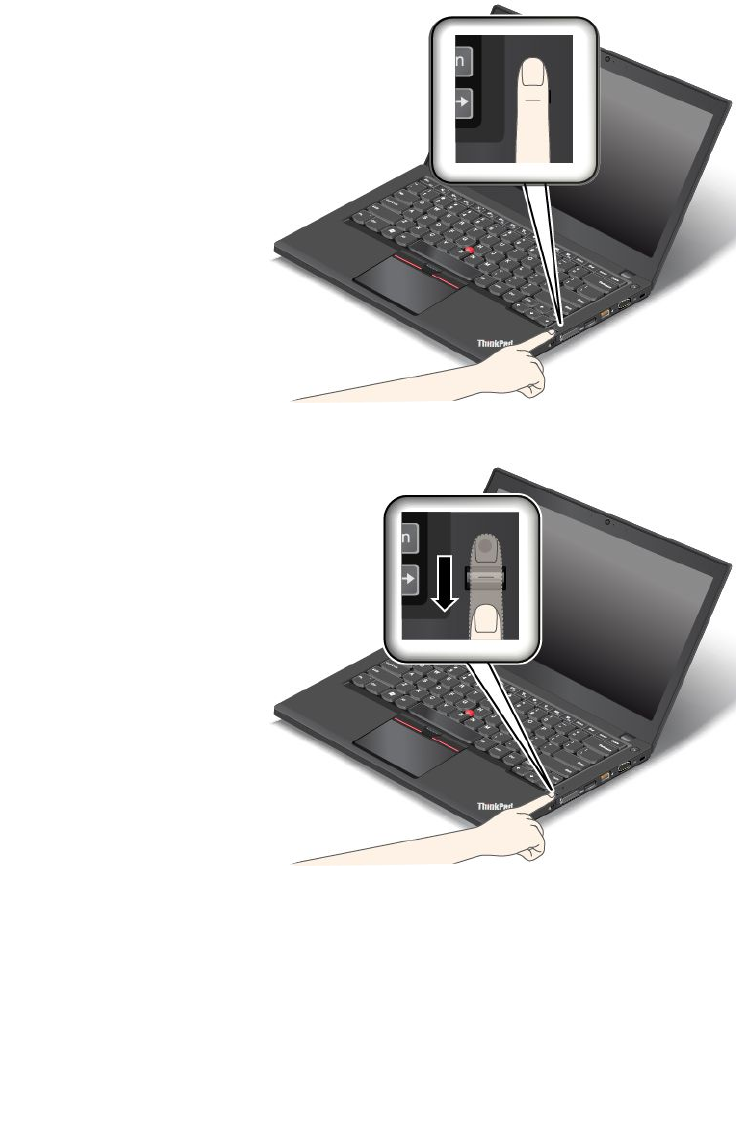
1.ÖppnaStartmenynochklickasedanpåInställningar.OmInställningarintevisasklickardupå
Allaapparförattvisaallaprogram.KlickasedanpåInställningar➙Konton➙Oturumaçma
seçenekleri.
2.Följanvisningarnapåskärmenförattslutföraregistreringen.
Drafingretöverfingeravtrycksläsaren
Såhärdrardufingretöverfingeravtrycksläsaren:
1.Placerafingertoppenpåsensorn.
2.Trycklättochdrafingretmotdig,överläsaren,ienjämnrörelse.Lyftintefingretnärdudrardet.
64Användarhandbok

Hurlampanifingeravtrycksläsarenfungerar
LampansfunktionBeskrivning
GrönNukandudrafingretöverfingeravtrycksläsaren.
GultDetgickinteattidentifierafingeravtrycket.
Koppladinafingeravtrycktilldittlösenordförhårddiskenochförattstartadatorn
Görsåhäromduvillkoppladinafingeravtryckmeddittlösenordförhårddiskenochförattstartadatorn:
1.Stängavdatornochstartadenigen.
2.Drafingretöverfingeravtrycksläsarennärdublirombeddattgöradet.
3.Skrivlösenordetförattstartadatorn,lösenordetförhårddisken,ellerbådaomdublirombeddatt
göradet.Anslutningenharupprättats.
Nästagångdustartardatornkanduanvändadinafingeravtryckförattloggainpådatorn,utanattange
dittlösenordförWindows,förhårddiskenellerförattstartadatorn.
Obs:Omdualltidanvänderfingeravtrycketnärduloggarinpådatornkanduglömmabortdinalösenord.
Antecknadärfördinalösenordochförvaraanteckningenpåettsäkertställe.Omduglömmerdittlösenordför
startavdatornmåstedutadatornmeddigtillenLenovo-återförsäljareochfålösenordetborttaget.Omdu
glömmerdittlösenordförhårddiskenkanLenovointeåterställalösenordetellerdatafrånlagringsenheterna.
IsåfallmåstedubeenLenovo-återförsäljareellerLenovo-representantbytautlagringsenheterna.Dumåste
hameddigkvittoellerannatinköpsbevisochfårbetalaenavgiftförreservdelarochservice.
Ställainfingeravtrycksläsaren
DukanställainfingeravtrycksläsareniprogrammetFingerprintManagerProomduhardet.Dukanäven
ändravissaavanceradeinställningariprogrammetThinkPadSetup.
OmduvilländrainställningarnaiprogrammetFingerprintManagerProklickardupåSettingsiprogrammets
huvudgränssnitt.OmduvilländrainställningarnaiprogrammetThinkPadSetupgårdutill”Använda
programmetThinkPadSetup”påsidan71.
DehärkonfigurationernakanduställainiprogrammetThinkPadSetup:
•PredesktopAuthentication:Aktiverarelleravaktiverarautentiseringmedfingeravtryckinnan
operativsystemetärinläst.
Kapitel5.Säkerhet65

•ReaderPriority:Definierarprioriteringenmellanfingeravtrycksläsarnaomenexternfingeravtrycksläsare
äransluten.
•SecurityMode:Angerinställningarnaförsäkerhetsläget.
•PasswordAuthentication:Aktiverarellerinaktiverarautentiseringmedlösenord.
Anm:DethäralternativetvisasendastomlägetHighsecurityäraktiverat.
•ResetFingerprintData:Väljdethäralternativetomduvillraderaallafingeravtrycksomärlagradei
antingendeninternaellerexternafingeravtrycksläsaren.
Underhållafingeravtrycksläsaren
Fingeravtrycksläsarenkanskadasellerfungerasämreomdu:
•Reparläsarensytamedetthårtochspetsigtföremål.
•Skraparpåläsarensytamednagelnellernågothårtföremål.
•Rörvidläsarenmedettsmutsigtfinger.
Torkaavläsarensytamedentorr,mjukochluddfritrasaiföljandefall:
•Läsarensytaärsmutsigellerfläckig.
•Läsarensytaärvåt.
•Läsarenmisslyckasoftamedattregistreraellerautentiseradittfingeravtryck.
Dukanskeintekanregistreraellerautentiseradittfingeravtryckomfingret:
•Ärskrynkligt
•Ärsträvt,torrtellerskadat
•Ärfläckatavsmuts,leraellerolja
•Dittfingersytaskiljersigfrånnärduregistreradefingeravtrycket
•Ärvått
•Inteharregistrerats
Försökmedföljande:
•Tvättaellertorkahändernarenafrånsmutsochfukt.
•Registreraochanvändettannatfingerförautentisering.
•Smörjinhändernaomdeärtorra.
Informationomhurduraderardatafrånlagringsenheterna
Vissadatasomlagraspålagringsenheternakanvarakänsliga.Attöverlämnadatorntillnågonannan
utanattraderainstalleradprogramvara,somoperativsystemochlicensavtal,kantillochmedstridamot
licensavtalen.Komihågatttabortdatasomfinnspålagringsenheternainnandukasserar,säljerellerlämnar
överdatorntillnågonannan.
Dukantabortdatafrånlagringsenheternamedföljandemetoder:
•Flyttafilertillpapperskorgenochtömden.
•Raderainformationen.
•Formateralagringsenheternamedsärskildprogramvara.
•ÅterställlagringsenheternatillfabriksinställningarnamedhjälpavåterställningsprogrammetfrånLenovo.
66Användarhandbok

Dessaåtgärderändrardockbaradinadatasfilplats.Deraderarintedataisig.Medandraordförsvinner
möjlighetenatthämtaframdataiettoperativsystemsomWindows.Datafinnsfortfarandekvarävenomdet
verkarsomomdeförsvunnit.Därförärdetiblandmöjligtattläsadatagenomattanvändaspecialprogram
fördataåterställning.Detfinnsriskförattobehörigapersonerkanläsaochmissbrukakritiskadatapå
hårddiskar,SSD-enheterellerhybridhårddiskarioväntadesyften.
Förattförhindraattdataläckerutärdetmycketviktigtattdutarbortalladatafrånlagringsenheternainnan
dukasserar,säljerelleröverlämnardatorn.Dukanförstöradatafysisktgenomattkrossalagringsenheterna
medenhammare,ellerpåmagnetiskvägmedhjälpavenkraftigmagnetkraftsomgörinformationen
oläsbar.Menvirekommenderarattduanvänderavgiftsbelagdaprogramellertjänstersomärsärskilt
utveckladeförändamålet.Processenkantafleratimmar.
OmduvillförstöradatapåSSD-enhetenkanduanvändaLenovo-verktygetDriveEraseUtilityforResetting
theCryptographicKeyandErasingtheSolidStateDrive.Omduvillförstöradatapålagringsenheternakan
duanvändaLenovosverktygSecureDataDisposal™.Hämtaverktygenpåhttp://www.lenovo.com/support.
OmenEncryption-hybridhårddisk,EncryptionSSD-enhetellerDiskEncryption-hårddiskstödsochhar
installeratspådatornkandusnabbttabortalladatapåenhetengenomattraderakrypteringsnyckeln.Trots
attdatasomkrypteratsmeddenäldrenyckelnintefysisktraderasutanfinnskvarpåhårddisken,kandeinte
avkrypterasutandenäldrenyckeln.DenhärfunktionenäräventillgängligmedverktygetDriveEraseUtility
forResettingtheCryptographicKeyandErasingtheSolidStateDrive.
Användabrandväggar
Omdittsystemharettförinstalleratbrandväggsprogram,skyddasdatornmotsäkerhetsriskerpåInternet,
obehörigåtkomst,intrångochInternetattacker.Detskyddarocksådittprivatliv.
Merinformationomhurduanvänderbrandväggsprogrammetfinnsihjälpensomföljermedprogrammet.
Skyddadatamotvirus
Datornharettförinstalleratantivirusprogram,somletaruppochoskadliggörvirus.Datornsantivirusprogram
ärutformatföratthjälpadigattsökaredapåochoskadliggöravirus.
Lenovotillhandahållerenfullständigversionavantivirusprogrammetmedenkostnadsfri30-dagars
prenumeration.Efter30dagarmåsteduförnyalicensenförattfortsättaattfåuppdateringarav
antivirusprogrammet.
Merinformationomhurduanvänderantivirusprogrammetfinnsiantivirusprogrammetshjälpsystem.
Kapitel5.Säkerhet67

68Användarhandbok

Kapitel6.Avanceradkonfiguration
Idethärkapitletfinnsinformationsomhjälperdigattkonfigureradatorn:
•”Installeraettnyttoperativsystem”påsidan69
•”Installeradrivrutiner”påsidan71
•”AnvändaprogrammetThinkPadSetup”påsidan71
•”Användasystemadministrativafunktioner”påsidan85
Installeraettnyttoperativsystem
Ivissasituationermåsteduinstalleraettnyttoperativsystem.Dethäravsnittetinnehålleranvisningaromhur
duinstallerarettnyttoperativsystem.
InstalleraoperativsystemetWindows7
Skrivutinstruktionernainnandubörjar.
Obs:
•Närduinstallerarettnyttoperativsystemtasalladatapålagringsenhetenbort,inklusivedatasomhar
lagratsidoldamappar.
•OmdatornärutrustadmedbådeenhårddiskochenM.2SSD-enhetbörduinteanvändaenM.2
SSD-enhetsomenstartbarenhet.M.2SSD-enhetenanvändsför”cachelagring”ochstöderIntelRapid
StartTechnology.
GörföljandeförattinstalleraoperativsystemetWindows7:
1.KopieraallaunderkatalogerochfilerikatalogenC:\SWTOOLStillenflyttbarlagringsenhet.
•TilläggsfilernaföroperativsystemetWindows7finnsikatalogenC:\SWTOOLS\OSFIXES.
•DrivrutinernafinnsikatalogenC:\SWTOOLS\DRIVERS.
•DeförinstalleradeprogrammenfinnsikatalogenC:\SWTOOLS\APPS.
2.StartainställningsprogrammetThinkPadSetup.Se”AnvändaprogrammetThinkPadSetup”påsidan71.
3.VäljStartup➙UEFI/LegacyBoot.Görsedannågotavföljande:
•InstalleraWindows7(32bitar)genomattväljaLegacyOnlyellerBoth.
•OmduvillinstalleraoperativsystemetWindows7(64bitar)iLegacy-lägeväljerduLegacyOnly.
•OmduvillinstalleraoperativsystemetWindows7(64bitar)iUEFI-lägeväljerduUEFIOnly.
4.TryckpåF10.FönstretSetupConfirmationvisas.KlickapåYesomduvillsparakonfigurationenoch
avslutaprogrammetThinkPadSetup.
5.SättininstallationsskivanmedWindows7idenoptiskaenhetenochstartaomdatorn.
6.ÅterställkatalogenC:\SWTOOLSsomdubackatuppinnaninstallationenavoperativsystemetWindows7.
7.Installeradrivrutinerna.Se”Installeradrivrutiner”påsidan71.
8.InstalleraWindows7-fixmoduler.ModulernaförWindows7finnsikatalogenC:\SWTOOLS\OSFIXES\.Mer
informationfinnspåMicrosoftKnowledgeBasewebbsida:
http://support.microsoft.com/
9.Installeraregisterrättningarna,tillexempelregisterrättningenföraktiveringavWakeonLANfrånStandby
förENERGYSTAR.PåLenovossupportwebbplats
http://www.lenovo.com/supportkanduhämtaochinstalleraregisterrättningar.
©CopyrightLenovo2015,201669

Anm:NäroperativsystemetärinstalleratskaduinteändrainställningenUEFI/LegacyBootiprogrammet
ThinkPadSetup.Annarsstartarinteoperativsystemetkorrekt.
NärduinstallerarWindows7kanskedubehövernågonavföljandelands-ellerregionskoder:
LandellerregionKodLandellerregionKod
KinaSCNederländernaNL
DanmarkDKNorgeNO
FinlandFISpanienSP
FrankrikeFRSverigeSV
TysklandGRTaiwanochHongkongTC
ItalienITUSAUS
JapanJP
InstalleraWindows8.1ellerWindows10
Skrivutinstruktionernainnandubörjar.
Obs:
•Närduinstallerarettnyttoperativsystemraderasalladatapådeninternalagringsenheten,inklusive
datasomharlagratsidoldamappar.
•OmdatornärutrustadmedbådeenhårddiskochenM.2SSD-enhetbörduinteanvändaenM.2
SSD-enhetsomenstartbarenhet.M.2SSD-enhetenanvändsför”cachelagring”ochstöderIntelRapid
StartTechnology.
SåhärinstallerarduoperativsystemetWindows8.1ellerWindows10:
1.StartainställningsprogrammetThinkPadSetup.Se”AnvändaprogrammetThinkPadSetup”påsidan71.
2.VisaundermenynBootPriorityOrdergenomattklickapåStartup➙Boot.
3.Väljdenenhetsominnehållerinstallationsprogrammetföroperativsystemet,tillexempelUSBHDD.
4.AvslutaprogrammetThinkPadSetupgenomatttryckapåF10.
5.Anslutdenenhetsominnehållerinstallationsprogrammetföroperativsystemettilldatornochstarta
sedanomdatorn.
6.Installeradrivrutinernaochdenödvändigaprogrammen.Se”Installeradrivrutiner”påsidan71.
7.NärdrivrutinernaharinstalleratskörduWindowsUpdateförattfådesenastemodulerna,tillexempel
säkerhetskorrigeringar.
8.InstalleradeLenovo-programsomduvillha.InformationomLenovo-programfinnsi”Lenovo-program”
påsidan13.
Anm:NäroperativsystemetärinstalleratskaduinteändrainställningenUEFI/LegacyBootiprogrammet
ThinkPadSetup.Annarsstartarinteoperativsystemetkorrekt.
NärduinstallerarWindows8.1ellerWindows10kanskedubehövernågonavföljandelands-eller
regionskoder:
LandellerregionKodLandellerregionKod
KinaSCNederländernaNL
DanmarkDKNorgeNO
70Användarhandbok

FinlandFISpanienSP
FrankrikeFRSverigeSV
TysklandGRTaiwanochHongkongTC
ItalienITUSAUS
JapanJP
Installeradrivrutiner
Drivrutinenärprogrammetsomstyrenvissmaskinvaruenhetidatorn.Omenenhetintepresterarbraeller
omduinstallerarennyenhetkandubehövainstalleraelleruppdateradenmotsvarandedrivrutinen.Till
exempelkanskedubehöverladdanedochinstalleradrivrutinenförUSB3.0omduanvänderWindows7
ochvillanvändaUSB-porten3.0.
Såhärhämtardudesenastedrivrutinerna:
1.Gåtillhttp://www.lenovo.com/ThinkPadDrivers.
2.Väljdittproduktnamnförattvisaalladrivrutinerfördindator.
3.Markeradedrivrutinerdubehöverochföljinstruktionernapåskärmen.
Obs:HämtaintedrivrutinernafrånWindowsUpdateWeb.Hämtaalltiddrivrutinernafrån:
http://www.lenovo.com/ThinkPadDrivers
OmduanvänderWindows7kanduocksåhittadrivrutinernaikatalogenC:\SWTOOLS\DRIVERSsomfinns
pålagringsenheterna.Merinformationfinnsi”Installeraomförinstalleradeprogramochdrivrutiner”på
sidan114.
AnvändaprogrammetThinkPadSetup
MedprogrammetThinkPadSetupkanduväljaflerainstallationskonfigurationerfördindatorgenomatt
konfigureraBIOS.
SåhärkonfigurerardudatornsBIOS:
1.Startaomdatorn.StartaThinkPadSetupgenomatttryckapåF1närskärmbildenmed
ThinkPad-logotypenvisas.
Anm:Omdumåsteangeadministratörslösenordangerdukorrektlösenord.Dukanhoppaöver
lösenordsuppmaningenochstartaThinkPadSetupgenomatttryckapåRetur.Omduinteanger
lösenordetkanduinteändradekonfigurationersomärskyddadeavadministratörslösenordet.Mer
informationfinnsi”Användalösenord”påsidan57.
2.Väljenflikmedpiltangenterna.Dukanävenletaredapåettobjektmedpiltangenternaochmarkera
genomatttryckapåRetur.Enundermenykommerdåattvisas.
Anm:Vissamenyalternativvisasendastomdatornstödermotsvarandefunktioner.
3.Såhärställerduinettobjektsvärde:
•TryckpåF6-tangentenförattändratilletthögrevärde.
•TryckpåF5-tangentenförattändratillettlägrevärde.
Anm:Standardvärdenärmarkerademedfetstil.
4.ÄndraandrakonfigurationergenomatttryckapåEsc-tangenten.Undermenynavslutasochduåtergår
tilldenöverordnademenyn.
Kapitel6.Avanceradkonfiguration71

5.NärkonfigurationenärslutfördtryckerdupåF10.FönstretSetupConfirmationvisas.KlickapåYesom
duvillsparakonfigurationenochavslutaprogrammetThinkPadSetup.DukanävenväljaflikenRestarti
menynThinkPadSetupochstartaomdindatormedhjälpavettavdetillgängligaalternativen.
Anm:DukanåterställadatorntillstandardinställningarnagenomatttryckapåF9.
MenynMain
NärduöppnarprogrammetThinkPadSetupvisasförstmenynMainsåhär:
•UEFIBIOSVersion
•UEFIBIOSDate
•EmbeddedControllerVersion
•MEFirmwareVersion
•MachineTypeModel
•System-unitserialnumber
•Systemboardserialnumber
•AssetTag
•CPUType
•CPUSpeed
•Installedmemory
•UUID
•MACAddress(InternalLAN)
•Preinstalledoperatingsystemlicense
•UEFISecureBoot
MenynConfig
OmduvilländradatornskonfigurationväljerduflikenConfigpåmenynThinkPadSetup.
FöljandetabellvisarinnehålletimenynConfig.Standardvärdenärmarkerademedfetstil.Menyalternativen
kanändrasutanföregåendemeddelande.Standardvärdetkanvarieraberoendepåvilkenmodelldu
använder.
Obs:Standardkonfigurationernaärredanoptimerade.Omduändrarkonfigurationernapåfelsättkan
detfåoväntadeföljder.
Tabell2.AlternativpåmenynConfig
MenyalternativUndermenyalternativVärdeKommentarer
WakeOnLAN•Disabled
•AConly
•ACandBattery
Angeattdatornska
startasnärettspeciellt
datapaket(ettspeciellt
nätverksmeddelande)tas
emotviastyrenhetenför
Ethernet.
OmduväljerACOnly
aktiverasfunktionen
WakeonLANendastnär
nätadapternäransluten.
Network
72Användarhandbok

Tabell2.AlternativpåmenynConfig(fortsättning)
MenyalternativUndermenyalternativVärdeKommentarer
OmduväljerAC
andBatteryaktiveras
funktionenWakeonLAN
medvalfriströmkälla.
Anmärkningar:
•Nätadapterkrävsför
specielladatapaketav
typenWakeonLAN.
•FunktionenWakeon
LANfungerarintenärett
lösenordförhårddiskär
inställt.
EthernetLANOptionROM
(förLegacyOnly-startläge
ellerBothmedLegacy
first)
•Disabled
•Enabled
LäserinROMförinternt
Ethernetnätverkskortföratt
aktiverastartfråninbyggd
nätverksenhet.
UEFIIPv4NetworkStack
(förUEFIOnly-startläge
ellerBothmedUEFIfirst)
•Disabled
•Enabled
Aktiveraellerinaktivera
nätverksstackenInternet
ProtocolVersion4(IPv4)för
UEFI-miljö.
UEFIIPv6NetworkStack
(förUEFIOnlystartläge
ellerBothmedUEFIfirst)
•Disabled
•Enabled
Aktiveraellerinaktivera
nätverksstackenInternet
ProtocolVersion6(IPv6)för
UEFI-miljö.
UEFIPXEBootPriority
(förstartlägetUEFIOnly
ellerstartlägetBoth
medstartlägetUEFI
firstochbådeIPv6-och
IPv4-stackaraktiverade.)
•IPv6First
•IPv4First
VäljNetworkStackPriority
förUEFIPXEBoot.
USBUEFIBIOSSupport•Disabled
•Enabled
Aktiverarelleravaktiverar
USB-lagringsenhetersom
startenhet.
Always-onUSB•Disabled
•Enabled
OmduväljerEnabledkan
deexternaUSB-enheterna
laddasviaUSB-portarna
ävennärdatornäriettläge
medlågströmförbrukning
(vänteläge,vilolägeeller
avstängd).
-ChargeinBatteryMode•Disabled
•Enabled
OmduväljerEnabled
kanexternaUSB-enheter
laddasviaUSB-portarna
ävennärsystemetäri
vilolägeelleriavstängtläge
ochibatteridrift.
USB
USB3.0Mode•Disabled
•Enabled
StällinUSB
3.0-kontrollägetför
Kapitel6.Avanceradkonfiguration73

Tabell2.AlternativpåmenynConfig(fortsättning)
MenyalternativUndermenyalternativVärdeKommentarer
•Autoportarnasomdelas
mellanUSB2.0ochUSB
3.0-kontrollerna.
OmduväljerAutokandu
anslutaendralämpligaUSB
3.0-ellerUSB2.0-portar.
OmduväljerEnabled
aktiverasUSB3.0-läget
vilketgörsattUSB3.0
stödsavoperativsystemet.
OmduväljerDisabled
inaktiverasochdöljsUSB
3.0-kontrollerochUSB
3.0-portarnafungerarsom
USB2.0-portar.
TrackPoint•Disabled
•Enabled
Aktiveraellerinaktivera
detinbyggda
TrackPoint-pekdonet.
Anm:Omduvillanvända
enexternmusväljerdu
Disabled.
Trackpad•Disabled
•Enabled
Aktiveraellerinaktiveraden
inbyggdastyrplattan.
Anm:Omduvillanvända
enexternmusväljerdu
Disabled.
FnandCtrlKeyswap•Disabled
•Enabled
Aktiveraväxlingar
mellanFn-och
Ctrl-tangentsåtgärder
längstnedtillvänsterpå
tangentbordet.
Disabeld:Fn-tangenten
ochCtrl-tangentenfungerar
enligtmarkeringarnapå
tangentbordet.
Enabled:Fn-tangenten
fungerarsom
Ctrl-tangenten.
Ctrl-tangentenfungerar
somFn-tangenten.
F1–F12asprimaryfunction•Disabled
•Enabled
AktiveraF1–F12-funktionen
ellerspecialfunktionen
somvisasmedenikonpå
varjetangent,somprimär
funktion.
Enabled:Utför
F1–F12-funktionen.
Keyboard/Mouse
74Användarhandbok

Tabell2.AlternativpåmenynConfig(fortsättning)
MenyalternativUndermenyalternativVärdeKommentarer
Disabled:Utför
specialfunktionen.
Omduvillväxlamellan
detvåalternativen
ovantemporärtkandu
tryckapåFn+Escföratt
aktiveraFnLock.Om
FnLock-indikatornärtänd
ärFnLockaktiverat.
FnStickykey•Disabled
•Enabled
Närdethäralternativet
äraktiveratkanduhålla
Fn-tangentennedtryckt
ochsedantryckapå
önskadfunktionstangent.
Detmotsvararatt
tryckapådenönskade
tangentensamtidigtsom
Fn-tangenten.Omdu
tryckertvågångerpåFnär
tillståndetlåsttillsdessatt
dutryckerpåFnigen.
BootDisplayDevice•ThinkPadLCD
•Analog(VGA)
•DigitalonThinkPad
•Displayondock
Angevilkenbildskärm
somskaaktiveras
närdatornstartas.
Valetgällervidstart,
lösenordsmeddelandetoch
ThinkPadSetup.
DigitalonThinkPad
ärdatornsmini
DisplayPort-kontakt.
Displayondockär
endockningsstations
DisplayPort-,DVI-eller
VGA-kontakter.
Display
BootTimeExtension•Disabled
•1second
•2seconds
•3seconds
•5seconds
•10seconds
Dethäralternativet
definierarhurlänge
startprocessenskautökas.
Vissaexternabildskärmar
behövernågrasekunder
innandeaktiveras.
Därförkanintedatorn
identifierademvidstart.Ge
bildskärmarnatillräckligt
medaktiveringstidmed
hjälpavdethäralternativet.
Kapitel6.Avanceradkonfiguration75

Tabell2.AlternativpåmenynConfig(fortsättning)
MenyalternativUndermenyalternativVärdeKommentarer
IntelSpeedStep®
technology
•Disabled
•Enabled
ModeforAC
•MaximumPerformance
•BatteryOptimized
ModeforBattery
•MaximumPerformance
•BatteryOptimized
ÄndrainställningenförIntel
SpeedStepnärdatornär
igång.
MaximumPerformance:
Alltidhögstahastighet.
BatteryOptimized:Alltid
lägstahastighet.
Disabled:Högstahastighet
ochkörtidstödsinte.
AdaptiveThermal
ManagementSchemeforAC
•MaximizePerformance
•Balanced
SchemeforBattery
•MaximizePerformance
•Balanced
Välj vilket
temperaturhanteringsschema
som ska användas.
Maximize
Performance: Minskar
mikroprocessor-
inbromsningen.
Balanced: Balanserar ljud,
temperatur och prestanda.
Anm: Alla scheman påverkar
fläktljudet, temperaturen och
prestanda.
CPUPowerManagement•Disabled
•Enabled
Aktiveraellerinaktivera
energisparfunktionensom
stopparmikroprocessorns
klockaautomatisktnär
ingensystemaktivitetäger
rum.Normaltärdetinte
nödvändigtattändra
inställningen.
PowerOnwithACAttach•Disabled
•Enabled
Aktiveraellerinaktivera
funktionensomstartar
systemetnärnätadaptern
ansluts.
OmduväljerEnabled
försessystemetendast
medströmnärnätadaptern
äransluten.Omsystemet
ärivilolägeåterupptas
normaldrift.
OmduväljerDisabled
startasintesystemetnär
nätadapternansluts.
IntelRapidStart
Technology
•Disabled
•Enabled
Enterafter:
•Immediately
•1minute
Enspeciellpartitionav
SSD-enhetenkrävsför
attanvändadenhär
funktionen.
Närfunktionenär
aktiveradgårdatornin
Power
76Användarhandbok

Tabell2.AlternativpåmenynConfig(fortsättning)
MenyalternativUndermenyalternativVärdeKommentarer
•2minutes
•5minutes
•10minutes
•15minutes
•30minutes
•1hour
•2hours
•3hours
ienergisparlägeefterden
angivnatidsperiodeni
vänteläge.Dettarbara
någrasekunderattåtergå
tillnormaldrift.
DisableBuilt-inBattery•Yes
•No
Inaktiveradetinbyggda
batteriettillfälligtsåatt
servicekanutföraspå
datorn.Närduväljerdet
häralternativetstängs
datornautomatisktav.
Anm:Batteriet
återaktiverasautomatiskt
närnätadapternanslutstill
datornigen.
PasswordBeep•Disabled
•Enabled
Omduaktiverarden
härfunktionenhörsen
varningssignalnärdatorn
väntarpåettlösenord
förattstartasellerett
administratörslösenord.
Olikaljudsignalerhörsnär
detangivnalösenordet
matcharochnärdetinte
matchardetinställda
lösenordet.
BeepandAlarm
KeyboardBeep•Enabled
•Disabled
Aktiveraelleravaktivera
tangentbordssignalnär
användarentryckerpå
tangentkombinationersom
inteharnågonfunktion.
IntelAMTControl•Disabled
•Enabled
•PermanentlyDisabled
OmduväljerEnabled,
konfigurerasIntelAMT
(IntelActiveManagement
Technology)ochflera
inställningsalternativ
finnstillgängligaiMEBx
(ManagementEngineBIOS
Extension)Setup.
OmduväljerPermanently
Disabledkandualdrig
aktiveraalternativet
igen.Varförsiktigtnär
duskaanvändadethär
alternativet.
Anm:Dukanöppna
MEBx-inställningsmenyn
medtangentkombinationen
Ctrl+PiStartup
Interrupt-menyn.Om
IntelAMT
Kapitel6.Avanceradkonfiguration77

Tabell2.AlternativpåmenynConfig(fortsättning)
MenyalternativUndermenyalternativVärdeKommentarer
duvillöppnaStartup
Interrupt-menyn,trycker
dupådensvartaknappen
ellerpåReturunderdatorns
självtest(POST).
CIRATimeout0-255
Anm:Standardvärdetär60
sekunder.
Angetimeoutalternativför
CIRA-anslutning.Valbara
sekunderärmellan1och
254.
Omduväljer0bördu
använda60sekundersom
standardvärdeförtimeout.
Omduväljer255är
väntetidenförattupprätta
enanslutningobegränsad.
ConsoleType•PCANSI
•VT100+
•PC-ANSI
•VT-UTF8
VäljkonsoltypförAMT.
Anm:Dennakonsoltyp
skamatchaIntel
AMT-fjärrkonsolen.
IntelNFFIntelNFFcontrol•Disabled
•Enabled
Dethäralternativet
aktiverarellerinaktiverar
NFF-funktionen(Intel
NetworkFrameForwarder).
MenynDate/Time
OmduvilländradatornsinställningarfördatumellertidväljerduflikenDate/TimepåmenyniThinkPad
Setup.Sedangördusåhär:
1.AnvändpiltangenternaförattväljaSystemDateellerSystemTime.
2.Angeettdatumellerentid.
MenynSecurity
OmduvilländradatornssäkerhetsinställningarväljerduflikenSecuritypåmenyniThinkPadSetup.
FöljandetabellvisarinnehålletimenynSecurity.Standardvärdenärmarkerademedfetstil.Menyalternativen
kanändrasutanföregåendemeddelande.Standardvärdetkanvarieraberoendepåvilkenmodelldu
använder.
Obs:Standardkonfigurationernaärredanoptimerade.Omduändrarkonfigurationernapåfelsättkan
detfåoväntadeföljder.
78Användarhandbok

Tabell3.AlternativpåmenynSecurity
MenyalternativUndermenyalternativVärdeKommentarer
HardwarePassword
Manager
•Disabled
•Enabled
Hanteradittstartlösenord,
administratörslösenordochhårddisklösenord.
Supervisor
Password
•Disabled
•Enabled
Merinformationfinnsi”Lösenordför
administratör”påsidan58.
LockUEFIBIOS
Settings
•Disabled
•Enabled
Aktiveraellerinaktiveradenfunktionsom
skyddarinställningarnaiThinkPadSetupfrån
attändrasavanvändaresomintehartillgång
tilladministratörslösenordet.Somstandard
äralternativetinställtpåDisabled.Omdu
angerlösenordföradministratörerochaktiverar
funktionenkanbaraduändrainställningarnai
ThinkPadSetup.
Passwordat
Unattendedboot
•Disabled
•Enabled
Omduväljerochaktiveraralternativet
Passwordatunattendedbootvisasett
lösenordsmeddelandenärdatornstartasfrån
avstängtläge,vilolägeellerövernätverket(Wake
onLAN).OmduväljerDisabledvisasinget
lösenordsmeddelandeutandatornfortsätter
direktmedinläsningenavoperativsystemet.För
attförhindraobehörigåtkomstkanduställain
användaridentifieringioperativsystemet.
PasswordatRestart•Disabled
•Enabled
OmduväljerochaktiverarPasswordatrestart
visasettlösenordsmeddelandenärdustartar
omdatorn.OmduväljerDisabledvisasinget
lösenordsmeddelandeutandatornfortsätter
direktmedinläsningenavoperativsystemet.För
attförhindraobehörigåtkomstkanduställain
användaridentifieringioperativsystemet.
SetMinimumLength•Disabled
•xcharacters
(4≤x≤12)
Angeenminstalösenordslängdförhårddiskoch
dator.Omduställerinadministratörslösenordet
ochangerenminimilängdförlösenord,ärdet
baradusomkanändralängden.
Power-OnPassword•Disabled
•Enabled
Merinformationfinnsi”Lösenordförstartav
datorn”påsidan57.
Password
HardDiskx
Password
•Disabled
•Enabled
Merinformationfinnsi”Lösenordförhårddisk”
påsidan60.
Anm:HardDisk1avserdatornsinbyggda
hårddisk.
Predesktop
Authentication
•Disabled
•Enabled
Aktiveraellerinaktivera
fingeravtrycksidentifieringinnan
operativsystemetärinläst.
ReaderPriority•External➙
Internal
•InternalOnly
OmExternal➙Internalärmarkeratanvänds
enexternfingeravtrycksläsareomensådan
äransluten.Iannatfallanvändsdeninterna
fingeravtrycksläsaren.OmInternalOnlyär
markeratanvändseninternfingeravtrycksläsare.
SecurityMode•Normal
•High
Omfingeravtrycksidentifieringenmisslyckas
kandufortfarandestartadatorngenomatt
angeettlösenord.OmduharvaltNormal
angerduettlösenordförstartavdatornellerett
Fingerprint
Kapitel6.Avanceradkonfiguration79

Tabell3.AlternativpåmenynSecurity(fortsättning)
MenyalternativUndermenyalternativVärdeKommentarer
administratörslösenord.OmduharvaltHigh
angerduettadministratörslösenord.
Password
Authentication
•Disabled
•Enabled
Aktiveraellerinaktiveraautentiseringav
lösenord.Dethärobjektetärtillgängligtnärhög
säkerhetharvalts.
ResetFingerprint
Data
•EnterGenomattväljadethäralternativetkan
duraderaallafingeravtrycksomärlagrade
ifingeravtrycksläsarenochåterställa
inställningarnatillfabriksinställningarna.Detta
resulterariattallasäkerhetsfunktionersom
tidigareaktiveratsintekommerattfungeraförrän
deharåteraktiveratsiFingerprintSoftware.
SecurityChip
Selection
•DiscreteTPM
•IntelPTT
OmduväljerDiscreteTPMkanduanvända
ettdiskretTPM-chipmedTPM1.2-läge.Om
duväljerIntelPTTkanduanvändaIntelPTT
(IntelPlatformTrustedTechnology)medTPM
2.0-läge.
Anm:
IntelPTTkananvändasmedWindows8ellerett
senareoperativsystem.
•Active
•Inactive
•Disabled
(FörDiscreteTPM)
OmduväljerActiveärsäkerhetskretsen
aktiverad.OmInactiveärvaltsynsSecurity
Chip,mensäkerhetskretsenärinteidrift.
OmDisabledärvaltdöljsSecurityChipoch
säkerhetskretsenärinteidrift.
SecurityChip
•Enabled
•Disabled
(FörIntelPTT)
OmduväljerEnabledärsäkerhetskretsen
aktiverad.OmDisabledärvaltdöljs
säkerhetskretsenochärinteidrift.
SecurityReporting
Options
Dethäralternativetanvändsförattaktivera
ellerinaktiveraföljandealternativför
säkerhetsrapportering:
•SMBIOSReporting:SMBIOS-data.
ClearSecurityChip•EnterRaderarkrypteringsnyckeln.
Anm:ObjektetvisasendastomduvaltActive
föralternativetSecurityChip.
IntelTXTFeature•Disabled
•Enabled
AktiveraellerinaktiveraIntelTrustedExecution
Technology.
Anm:ObjektetvisasendastomduvaltActive
föralternativetSecurityChip.
PhysicalPresence
forProvisioning
•Disabled
•Enabled
Aktiveraellerinaktiverabekräftelsefönstretnär
duändrarsäkerhetskretsensinställningar.
SecurityChip
PhysicalPresence
forClear
•Disabled
•Enabled
Aktiveraellerinaktiverabekräftelsefönstretnär
dunollställersäkerhetskretsen.
80Användarhandbok

Tabell3.AlternativpåmenynSecurity(fortsättning)
MenyalternativUndermenyalternativVärdeKommentarer
FlashBIOSUpdating
byEnd-Users
•Disabled
•Enabled
OmduvaltEnabledkanallaanvändare
uppdateraUEFIBIOS.OmduvaltDisabled
kanendastdenpersonsomkännertill
administratörslösenordetuppdateraUEFIBIOS.
UEFIBIOSUpdate
Option
SecureRollBack
Prevention
•Disabled
•Enabled
OmduväljerDisabledkandurensadenäldre
versionenavUEFIBIOS.
MemoryProtectionExecution
Prevention
•Disabled
•Enabled
Endeldatorvirusochmaskarfyller
minnesbuffertarna.GenomattväljaEnabled
kanduskyddadindatormotvirusochmaskar.
Omduupptäckerattettprogramintefungerar
somdetskaefterattduvaltEnabled,återställer
duinställningengenomattväljaDisabled.
IntelVirtualization
Technology
•Disabled
•Enabled
OmduväljerEnabled,kanenVMM
(VirtualMachineMonitor)utnyttjaytterligare
maskinvarufunktionerfrånIntelVirtualization
Technology.
Virtualization
IntelVT-dFeature•Disabled
•Enabled
IntelVT-dstårförIntelVirtualizationTechnology
förDirectedI/O.Närdenäraktiveradkan
VMManvändaplattformsinfrastrukturenför
I/O-virtualisering.
EthernetLAN•Disabled
•Enabled
OmduväljerEnabledkanduanvända
Ethernetenheten.
WirelessLAN•Disabled
•Enabled
OmduväljerEnabledkanduanvända
anslutningentilldettrådlösanätverket(LAN).
WirelessWAN•Disabled
•Enabled
OmduväljerEnabledkanduanvändaenheten
förtrådlösWAN-anslutning.
Bluetooth•Disabled
•Enabled
OmduväljerEnabledkanduanvända
Bluetooth-enheter.
USBPort•Disabled
•Enabled
OmduväljerEnabledkanduanvända
USB-portarna.
MemoryCardSlot•Disabled
•Enabled
OmduväljerEnabledkanduanvända
minneskortplatser.
SmartCardSlot•Disabled
•Enabled
OmduväljerEnabledkanduanvända
smartkortplatserna.
IntegratedCamera•Disabled
•Enabled
OmduväljerEnabledkanduanvändaden
inbyggdakameran.
Microphone•Disabled
•Enabled
OmduväljerEnabledkanduanvända
mikrofonerna(intern/extern/linjeingång).
I/OPortAccess
FingerprintReader•Disabled
•Enabled
OmduväljerEnabledkanduanvända
fingeravtrycksläsaren.
Kapitel6.Avanceradkonfiguration81

Tabell3.AlternativpåmenynSecurity(fortsättning)
MenyalternativUndermenyalternativVärdeKommentarer
InternalDevice
AccessBottomCover
TamperDetection
•Disabled
•Enabled
Aktiveraellerinaktiveraintrångsdetektorn
(tamperdetection).Omettintrångdetekteras
krävsettadministratörslösenordföratt
startasystemet.BottomCoverTamper
Detectionbörjarendastattgällaomett
administratörslösenordäraktiverat.
IntelATModule
Activation
•Disabled
•Enabled
•Permanently
Disabled
AktiveraelleravaktiveraUEFIBIOS-gränssnitt
förattaktiveraIntelAT-modulensomärenvalfri
stöldskyddstjänstfrånIntel.
Anm:OmduställerinaktiveringenavIntel
AT-modulpåPermanentlyDisabledkanduinte
aktiverainställningenigen.
IntelATSuspend•EnterDethäralternativetvisasendastom
stöldskyddsfunktionenäraktiverad.
SkärmenIntelATsuspendvisasvidnästastart
förattgåinitillfälligtläge.
Anti-Theft
Computrace•Disabled
•Enabled
•Permanently
Disabled
AktiveraelleravaktiveraUEFIBIOS-gränssnittför
attaktiveracomputrace-modulen.Computrace
ärenvalfriövervakningstjänstfrånAbsolute
Software.
Anm:Omduställerinaktiveringenav
computrace-modulpåPermanentlyDisabled
kanduinteaktiverainställningenigen.
SecureBoot•Disabled
•Enabled
AktiveraellerinaktiverafunktionenUEFISecure
Boot.MarkeraEnabledförattförhindraatt
ickegodkändaoperativsystemkörsnärdatorn
startas.MarkeraDisabledföratttillåtaattett
operativsystemkörsnärdatornstartas.
PlatformMode•SetupMode
•UserMode
Angeoperativsystemläget.
SecureBootMode•StandardMode
•CustomMode
AngeSecureBoot-läge.
ResettoSetupModeDethäralternativetanvändsförattrensa
denaktuellaplattformsnyckelnochförsätta
systemetiSetupMode.Dukaninstallera
dinegenplattformsnyckelochanpassa
signaturdatabaseravtypenSecureBootiSetup
Mode.
SecureBoot-lägetställsinpåCustomMode.
SecureBoot
RestoreFactory
KeysDethäralternativetanvändstillattåterställaalla
nycklarochcertifikatiSecureBoot-databaser
tillstandardinställningarna.Allaanpassade
SecureBoot-inställningartasbortoch
standardplattformsnyckelnbestämspå
nytttillsammansmeddeursprungliga
signaturdatabasernainklusivecertifikatför
operativsystemenWindows8ochWindows10.
82Användarhandbok

MenynStartup
ÄndradatornsstartsekvensgenomattväljaflikenStartuppåmenyniThinkPadSetup.
Obs:
•Närduändratstartordningenmåstedusetillattdumarkeraträttenhetnärdukopierar,sparareller
formaterar.Annarskandatagåförloradeellerskrivasöver.
•ÄndraintestartordningenomduanvänderdrivrutinskrypteringenBitLocker-diskkryptering.
BitLocker-diskkrypteringlåserdatornsåattdenintestartasnärdenändradestartordningenupptäcks.
Duändrartillfälligtstartordningensåattdatornstartarfrånönskadenhetgenomattgöraföljande:
1.Stängavdatorn.
2.Startadatorn.TryckpåF12närThinkPad-logotypenvisas.
3.Väljdenenhetduvillattdatornskastartafrån.
Anm:MenynBootvisasomdatornintekanstartasfrånnågonenhetelleromoperativsystemetinte
kanhittas.
FöljandetabellvisarinnehålletimenynStartup.Standardvärdenärmarkerademedfetstil.Menyalternativen
kanändrasutanföregåendemeddelande.Standardvärdetkanvarieraberoendepåvilkenmodelldu
använder.
Anm:Endelalternativvisaspåmenynendastomdatornkananvändamotsvarandefunktioner.
Tabell4.AlternativpåmenynStartup
MenyalternativVärdeKommentarer
BootMarkerastartenhetennärdustängerav
datornmedströmbrytaren.
NetworkBootVäljstartenhetnärsystemetvaknar
frånLAN.OmWakeonLANär
aktiveradkannätverksadministratören
slåpåalladatoreriettnätverkfrånen
annanplatsmedhjälpavprogramför
nätverksadministration.
UEFI/LegacyBoot•Both
–UEFI/LegacyBootPriority
–UEFIFirst
–LegacyFirst
•UEFIOnly
•LegacyOnly
CSMSupport(förUEFIOnly)
•Yes
•No
Väljsystemetsstartkapacitet.
•Both:Ställinprioritetenför
startalternativenUEFIochLegacy.
•UEFIOnly:Systemetstartasfrån
operativsystemetmedUEFIaktiverat.
•LegacyOnly:Systemetstartasfrån
vilketannatoperativsystemsomhelst
utomdetmedUEFIaktiverat.
Anm:OmduväljerUEFIOnlykan
systemetintestartasfrånstartbara
enhetersomsaknaroperativsystemmed
aktiveradUEFI.
CSM(CompatibilitySupportModule)
krävsförstartaväldreoperativsystem.
OmduväljerUEFIOnlygårdetattvälja
CSMSupport.FörlägetBotheller
LegacyOnlykaninteCSMSupport
väljas.
Kapitel6.Avanceradkonfiguration83

Tabell4.AlternativpåmenynStartup(fortsättning)
MenyalternativVärdeKommentarer
BootMode•Quick
•Diagnostics
SkärmbildenunderPOST:
•Quick:ThinkPad-logotypenvisaspå
bildskärmen.
•Diagnostics:Testmeddelandenvisas
påskärmen.
Anm:Dukanocksåväljaläget
Diagnosticgenomatttryckapå
Escape-tangentenunderdatorns
självtest(POST).
OptionKeysDisplay•Disabled
•Enabled
OmduväljerDisabledvisasinte
meddelandet”Tointerruptnormal
startup,pressEnter”underdatorns
självtest(POST).
BootdevicelistF12Option•Disabled
•Enabled
OmduväljerEnabledidentifierasF12
ochBoot-menyfönstretvisas.
BootOrderLock•Disabled
•Enabled
OmduvaldeEnabled,låsesden
prioriteradestartordningenförframtida
användning.
MenynRestart
StängThinkPadSetupochstartaomdatorngenomattväljaRestartiThinkPadSetup-menyn.
Dåvisasföljandeundermenysobjekt:
•ExitSavingChanges:Sparaändringarnaochstartaomdatorn.
•ExitDiscardingChanges:Ignoreraändringarnaochstartaomdatorn.
•LoadSetupDefaults:Återställatillfabriksinställningarna.
Anm:AktiveraOSOptimizedDefaultsförattuppfyllacertifieringskravetförWindows8ellerWindows10.
Närduändrardenhärinställningenändrasandrainställningarautomatiskt,t.ex.CSMSupport,
UEFI/LegacyBoot,SecureBootochSecureRollBackPrevention.
•DiscardChanges:Ignoreraändringarna.
•SaveChanges:Sparaändringarna.
UppdateraUEFIBIOS
UEFIBIOSärdetförstaprogrammetsomdatornkörnärdenstartas.UEFIBIOSinitierar
maskinvarukomponenternaochladdaroperativsystemetochandraprogram.
DukanuppdateraUEFIBIOSgenomattstartadatornfrånenoptiskflashuppdateringsskivaellerett
flashuppdateringsprogramsomkörsiWindows-miljön.Närduinstallerarettnyttprogram,endrivrutineller
maskinvaramåstedukanskeuppdateraUEFIBIOS.
AnvisningaromhurduuppdaterarUEFIBIOSfinnspå:
http://www.lenovo.com/ThinkPadDrivers
84Användarhandbok

Användasystemadministrativafunktioner
Dethäravsnittetäriförstahandavsettförnätverksadministratörer.
Datornärutformadförattvaralättatthanterasåattduskakunnakoncentreradigpådinaegentliga
arbetsuppgifter.
EgenskapenTCO(TotalCostofOwnership)görattdukanstyraklientdatorerpåsammasättsomdinegen
dator,t.ex.startaenklientdator,formateraenhårddiskochinstalleraprogram.
Närdatornärkonfigureradochklarattanvändaskanduhanteradenmedfunktionersomredanär
integreradeiklientdatornochinätverket.
DesktopManagementInterface
DatornsUEFIBIOSharstödförgränssnittetsomkallasSMBIOS(SystemManagementBIOSReference
Specification).ViaSMBIOSfårduinformationommaskinvarukomponenternaidatorn.UEFIBIOSlämnar
informationomBIOS-programvaranochomenheternapåsystemkortet.SpecifikationenförSMBIOS
beskriverstandardenföråtkomstavdenhärBIOS-informationen.
PXE(PrebooteXecutionEnvironment)
PXE-tekniken(PrebooteXecutionEnvironment)gördatornmerlätthanterliggenomattdatornkanstartas
frånenserver.DindatorhardefunktionersombehövsförPXE.Dukantillexempelstartadatornfrånen
PXE-serveromduharettnätverkskortsomstödjerdenfunktionen.
Anm:FunktionenRemoteInitialProgramLoad(RIPLellerRPL)kaninteanvändasmeddatorn.
WakeonLAN
MedfunktionenWakeonLANkannätverksadministratörenstartaendatorfrånenadministratörskonsol.
NärWakeonLAN-funktionenäraktiveradkanmångaåtgärdersomdataöverföringar,programuppdateringar
ochFlash-uppdateringaravUEFIBIOSgörasöverenfjärranslutningutanåtgärderfrånanvändaren.
Uppdateringsprocessenkanutförasefternormalarbetstidochpåhelgersåattanvändarnaintebehöver
störasiarbetet,samtidigtsomtrafikvolymernainätverkethållsnere.Detsparartidochökarproduktiviteten.
Anm:OmdatornstängsavviaWakeonLANbörjardatornföljasekvensenNetworkBoot.
AssetIDEEPROM
EEPROM-minnet(ElectricallyErasableProgrammableRead-OnlyMemory)förAssetIDinnehållerinformation
omnyckelkomponentersdatorkonfigurationochserienummer.Detinnehållerocksåettantaltommafältdär
dukanregistrerainformationomanvändarnainätverket.
Angeinställningarförsystemadministration
Omnätverksadministratörenskakunnafjärrstyradindatormåsteduställainföljandesystemadministrativa
funktioneriprogrammetThinkPadSetup:
•WakeonLAN
•NetworkBoot-sekvens
•Flashuppdatering
Anm:OmduharställtinettadministratörslösenordmåsteduangedetnärdustartarThinkPadSetup.
Kapitel6.Avanceradkonfiguration85

aktiveraellerstängaavfunktionenWakeonLAN
OmfunktionenWakeonLANäraktiveradochomdatornäranslutentillettLAN,kannätverksadministratören
fjärrstartadatornfrånenadministratörskonsolmedhjälpavprogramvaraförfjärrnätverksadministration.
SåhäraktiverarochinaktiverardufunktionenWakeonLAN:
1.StartainställningsprogrammetThinkPadSetup.Se”AnvändaprogrammetThinkPadSetup”påsidan71.
2.VäljConfig➙Network.UndermenynNetworkvisas.
3.VäljettmotsvarandealternativförfunktionenWakeonLAN.
4.TryckpåF10.FönstretSetupConfirmationvisas.KlickapåYesomduvillsparakonfigurationenoch
avslutaprogrammetThinkPadSetup.
DefinieraenNetworkBoot-sekvens
OmWakeonLANäraktiveratpådatornstartasdenfrånenenhetsomangespåmenynNetworkBoot
ochföljersedanstartsekvenslistanpåmenynBoot.
SåhärdefinierarduenNetworkBoot-sekvens:
1.StartainställningsprogrammetThinkPadSetup.Se”AnvändaprogrammetThinkPadSetup”påsidan71.
2.VäljStartup➙NetworkBoot.Listanmedstartenhetervisas.
3.Markeradenstartenhetsomskahahögstastartprioritet.
4.TryckpåF10.FönstretSetupConfirmationvisas.KlickapåYesomduvillsparakonfigurationenoch
avslutaprogrammetThinkPadSetup.
Anm:DukanåterställadatorntillfabriksinställningarnagenomatttryckapåF9.
Kontrollerakravpåflashuppdateringar
Ennätverksadministratörkanuppdateraprogrammenpådindatorfrånenadministratörskonsol,förutsattatt
följandekravuppfylls:
•DatornmåstestartasöverettLAN.
•DatornmåstehastödförPXE-miljön(PrebooteXecutionEnvironment).
•Administratörenmåsteinstalleraettnätverkshanteringsprogrampådatorn.
86Användarhandbok

Kapitel7.Förebyggaproblem
EnviktigaspektavattägaenThinkPad-datorärattunderhålladatorn.Medrättskötselkanduundvika
vanligaproblem.Idethärkapitletfinnsinformationsomkanhjälpadigattundvikaproblemmeddatorn.
•”Allmännatipsomhurduundvikerproblem”påsidan87
•”Kontrolleraattdrivrutinernaäruppdaterade”påsidan88
•”Skötaomdatorn”påsidan89
Allmännatipsomhurduundvikerproblem
Dehäravsnittengerföljandetipsförhurdukanundvikaproblemnärduanvänderdatorn:
•OmdindatorärutrustadmedbådeenhårddiskochenM.2SSD-enhetrekommenderasduinteatt
användaenM.2SSD-enhetensomenstartbarenhet.M.2SSD-enhetenärendastkonstrueradoch
utveckladförattanvändasisambandmed”cachelagring”.OmduanvänderM.2SSD-enhetensomen
startbarenhetkandesspålitlighetintegaranteras.
•Kontrollerahårddiskenskapacitetmedjämnamellanrum.Windows-operativsystemetarbetar
långsammareochkanorsakafelomhårddiskenblirförfull.
Omduvillkontrollerahårddiskenskapacitetgördusåhär:
–Windows7:KlickapåStart➙Dator.
–Windows8.1:ÖppnaUtforskarenochklickapåDator.
–Windows10:ÖppnaUtforskarenochklickapåDenhärdatorn.
•Tömpapperskorgenregelbundet.
•Användettdiskdefragmenteringsverktygregelbundetförattförbättrahårddiskenssök-ochlästider.
•Skapamerdiskutrymmegenomattavinstalleraprogramsomduinteanvänder.
Anm:Dukanocksåtittaefterprogramdubbletterelleröverlappandeversioner.
•TömmapparnaInkorgen,SkickatochBorttagetiditte-post-program.
•Säkerhetskopieradinadataminstengångiveckan.Viktigadatabördusäkerhetskopieravarjedag.
Lenovoharmångaalternativförsäkerhetskopieringavdatorn.Detfinnsoptiskaenheterförskrivbara
mediertilldeflestadatorerochenheternaärlättaattinstallera.
•Schemaläggsystemåterställningsåtgärdersåattsystemetsäkerhetskopierasregelbundet.Mer
informationomsystemåterställningfinnsiKapitel9”Återställning-översikt”påsidan111
•UppdateradrivrutinerochUEFIBIOSvidbehov.
•Görenprofilfördindatorpåhttp://www.lenovo.com/supportsåattdufårinformationomdesenaste
drivrutinernaochversionerna.
•HålldiginformeradomdrivrutinertillmaskinvarafrånandratillverkareänLenovo.Läsigenom
informationenomdrivrutineninnanduuppdaterarförattfåvetameromkompatibilitetellerkändaproblem.
•Föranteckningar.Noterasådantsomstörreändringaravmaskin-ellerprogramvaran,uppdateringarav
drivrutinerna,mindreproblemsominträffatsamthurdulöstdessamindreproblem.
•Omdubehöveråterställadatorntilldessursprungligakonfigureringkanföljandetipsvaratillhjälp:
–Kopplalossallaexternaenhetersomskrivare,tangentbordochsåvidare.
–Kontrolleraattdinabatterierärladdadeochattdatornsnätadapteräransluten.
–ÖppnaThinkPadSetupochläsinstandardinställningarna.
©CopyrightLenovo2015,201687

–Startaomdatornochstartaåterställningen.
–Omduanvänderskivorsomåterställningsmedierskaduintetautskivanurenhetenförrändublir
ombeddattgöradet.
•Omdumisstänkerattdetärfelpåhårddiskenläserduanvisningarnai”Testadatorn”påsidan93och
görenfelsökningavhårddiskeninnandukontaktarCustomerSupportCenter.Omdatornintestartar
kanduhämtafilerförattskapaettstartbartsjälvtestmediumfrånhttp://www.lenovo.com/hddtest.Kör
testetochregistreraallameddelandenellerfelkoder.Omdufårfelkoderellermeddelandenfråntestet
kontaktarduCustomerSupportCenter.Setillatthakodernaellermeddelandenaochdatorntillhands
närduringer.Enteknikerkanhjälpadigvidare.
•DuhittarkontaktinformationfördittlandsellerregionsCustomerSupportCenterpå
http://www.lenovo.com/support/phone.Sealltidtillatthadatormodellen,serienumretochsjälvadatorn
framfördignärdukontaktarCustomerSupportCenter.Omduharfåttmeddelandenmedfelkoderärdet
braomduharkvarfelmeddelandenapåskärmenellerattduskriveravdem.
Kontrolleraattdrivrutinernaäruppdaterade
Drivrutinerärprogramsominnehållerinstruktionerföroperativsystemetomhurdetska”driva”enviss
maskinvara.Varjemaskinvarukomponentidatornharenegenspecifikdrivrutin.Omduläggertillenny
komponentbehöveroperativsystemetinstruktioneromhurdetskadrivamaskinvaran.Närduharinstallerat
drivrutinenkanoperativsystemetidentifieramaskinvarukomponentenochförståhurdenskaanvändas.
Anm:Eftersomdrivrutinerärprogramsomvilkaandrafilerpådatornsomhelst,kandeslutaattfungeraom
deblirskadade.
Detärintealltidnödvändigtatthämtadesenastedrivrutinerna.Dubördockhämtadensenastedrivrutinen
förenkomponentomdumärkerattkomponentenintefungerarsomdenskaelleromlagttillenny
komponent.Påsåsättkanduuteslutaattdetärdrivrutinensomärorsakentillproblemet.
Hämtadesenastedrivrutinernafrånföljandewebbplats.
DukanhämtaochinstallerauppdateradedrivrutinerfrånLenovoswebbplats:
1.Gåtillhttp://www.lenovo.com/ThinkPadDrivers.
2.Väljangivelsenfördindatorochföljsedaninstruktionernapåskärmenföratthämtaochinstallera
nödvändigprogramvara.
HämtadesenastedrivrutinernatilldatornmedSystemUpdate
MedhjälpavprogrammetSystemUpdatekanduhålladatornuppdaterad.Uppdateringspaketlagraspå
LenovosservrarochkanhämtasfrånLenovoswebbplatsförsupport.Uppdateringspaketeninnehåller
tillämpningar,drivrutiner,UEFIBIOS-uppdateringarellerandraprogramuppdateringar.NärSystemUpdate
anslutertillLenovoswebbplatsförsupportidentifierarprogrammetautomatisktdatornstypochmodell,det
installeradeoperativsystemetochdetvaldaspråketförattavgöravilkauppdateringarsomärtillgängligaför
datorn.ISystemUpdatevisassedanenlistaöveruppdateringspaketdärpaketenärklassificeradesom
kritiska,rekommenderadeellervalfria.Dubestämmersjälvvilkauppdateringarduvillhämtaochinstallera.
NärduharvaltdeuppdateringspaketduvillhahämtarochinstallerarSystemUpdateuppdateringarnaåt
digutanattdubehövergöranågotmer.
ProgrammetSystemUpdateärförinstalleratpådindatorochkananvändasdirekt.Detendasomkrävs
ärattduharenaktivInternetanslutning.Dukanstartaprogrammetmanuelltellersåkanduanvända
schemaläggningsfunktionenochlåtaprogrammetsökaefteruppdateringarautomatisktmeddetidsintervall
duanger.Dukanocksåangeischemaläggningenattprogrammetskasökaefteruppdateringarmed
envissklassificering(kritiskauppdateringar,kritiskaochrekommenderadeuppdateringarellersamtliga
uppdateringar).Dåinnehållerdenlistasomdukanväljafrånenbartsådanauppdateringarsomduär
intresseradav.
88Användarhandbok

MerinformationomhurduanvänderprogrammetSystemUpdatefinnsidesshjälpfunktion.
Skötaomdatorn
Datornärvisserligentåligochfungerarutanproblemundernormalaförhållanden,mendetärändånågra
sakerdubörtänkapå.Omduföljerdeviktigatipsenidethäravsnittetkommerduuppnåstörstanöje
ochanvändningmeddindator.
Tänkpåvarochhurduanvänderdatorn
•Förvaraförpackningsmaterialetutomräckhållförbarn,eftersomplastpåsarnamedförkvävningsrisk.
•Placeraintedatornvidfrånmagneter,påslagnamobiltelefoner,elektriskaapparaterellerhögtalare
(närmareän13cm).
•Utsättintedatornförextrematemperaturer(under5°C/41°Felleröver35°C⁄95°F).
•Endelapparater,t.ex.flyttbarabordsfläktarellerluftrenare,kanproduceranegativtladdadejoner.Om
datornärinärhetenavensådanapparatochutsättsförluftsominnehållernegativtladdadejonerkan
datornbliladdadmedelektrostatiskenergi.Laddningenkanladdasurviadinahändernärdurörvid
tangentbordetellernågonannandelavdatorn,ellerviain-ochutmatningsenhetersomäranslutnatill
datorn.Ävenomdenelektrostatiskaurladdningengårimotsattriktningjämförtmedurladdningfråndin
kroppellerdinakläder,utgördenändåenriskfördatornsfunktion.
Datornärutformadochtillverkadsåatteffekternaavelektrostatiskladdningskaminimeras.Enelektrostatisk
laddningovanförenvissnivåkandockökariskenförelektrostatiskurladdning.Tänkdärförpåföljandenär
duanvänderdatorninärhetenavenapparatsomavgernegativtladdadejoner:
•Undvikdirektexponeringavdatornförluftenfrånenapparatsomproducerarnegativtladdadejoner.
•Hålldatornochkringutrustningsålångtbortasommöjligtfrånapparaten.
•Jordaommöjligtdatornförattunderlättadenelektrostatiskaurladdningen.
Anm:Allaapparateravdenhärtypengerinteupphovtillnågonstörremängdelektrostatiskladdning.
Varförsiktigmeddatorn
•Läggingenting(inteenspapper)mellanskärmenochtangentbordetellertangentbordet.
•Datornsbildskärmärutformadförattfällasuppochanvändasienvinkellitestörreän90grader.Fällinte
uppskärmenienvinkelstörreän180grader,eftersomdetkanskadagångjärnen.
•Vändintedatornuppochnednärnätadapternäransluten.Dettakanorsakaskadapåadapterpluggen.
Bärdatornpårättsätt
•Innanduflyttarpådatornmåstedutautallaskivor,stängaavallaanslutnaenheterochkopplaloss
kablarochsladdar.
•Lyftalltiddatornitangentbordsdelen.Lyftaldrigdatornibildskärmen.
Hanteralagringsmedierochskivenheterpårättsätt
•NärduinstallerarenhårddiskellerenSSD-enhetföljerdudeanvisningarduharfåtttillsammansmed
maskinvaran.Tryckintepåenhetenomdetintebehövs.
•Stängavdatorninnandubyterutlagringsenheterna.
•Närduharbyttdeprimäralagringsenheternaskadusättatillbakaplåtenöverenhetsfacket.
•Förvaraexternaochflyttbarahårddiskarelleroptiskaenheterilämpligaförpackningarnärdeinteanvänds.
•Innanduinstallerarettminneskort,tillexempelavtypenSD,SDHC,SDXCellerMultiMediaCard,bördu
vidröraenmetallytaellerettjordatmetallföremål.Påsåsättminskarduriskenförstatiskelektricitetfrån
digsjälv.Statiskelektricitetkanskadaenheten.
Kapitel7.Förebyggaproblem89

•Närduöverfördatatillellerfrånettflashminneskort,exempelvisettSD-kort,fårduinteförsättadatorni
vänte-ellervilolägeförrändataöverföringenärklar.Densparadeinformationenkanannarsskadas.
Tänkdigförnärduväljerlösenord
•Komihågdinalösenord.Omduglömmerettadministratörslösenordellerettlösenordförhårddisken,
återställerLenovointedetochdukantvingasbytautsystemkortetellerlagringsenheterna.
Skötafingeravtrycksläsaren
Fingeravtrycksläsarenkanskadasellerfungerasämreomdu:
•Reparfingeravtrycksläsarensytamedetthårtochspetsigtföremål.
•Skraparfingeravtrycksläsarensytamednagelnellernågothårtföremål.
•Röravidläsarenmedettsmutsigtfinger.
Torkaavfingeravtrycksläsarensytamedentorr,mjukochluddfritrasaiföljandefall:
•Fingeravtrycksläsarensytaärsmutsigellerfläckig.
•Fingeravtrycksläsarensytaärvåt.
•Fingeravtrycksläsarenmisslyckasoftamedattregistreraellerautentiseradittfingeravtryck.
Registreradindatorn
•RegistreradinThinkPad-datorhosLenovopå:http://www.lenovo.com/register.Merinformationfinnsi
”Registreradatorn”påsidan17.
Modifieraintedatorn
•DetärbaraserviceteknikersomärauktoriseradeförThinkPadsomfårtaisärochrepareradatorn.
•Blockeraintespärrarnasomhållerbildskärmenöppenellerstängd.
Rengöradatornshölje
Rengördatornmedjämnamellanrumgenomattgörasåhär:
1.Förberedenblandningavskonsamtrengöringsmedel.Rengöringsmedletfårejinnehållaslipmedeleller
starkakemikalier,t.ex.syrorellerbaser.Använd5delarvattenoch1delrengöringsmedel.
2.Fuktaensvampmedblandningen.
3.Kramauröverflödigvätskaursvampen.
4.Torkarenkåpanmedsvampenmedencirkelrörelse,ochsetillattinteöverflödigvätskarinnerinidatorn.
5.Torkabortrengöringsmedlet.
6.Sköljsvampenmedrentvatten.
7.Torkakåpanmeddenrenasvampen.
8.Torkakåpanigenmedentorr,luddfritrasa.
9.Väntatillskåpantorkatheltochtaborteventuellafibrersomfastnatfråntrasan.
Rengöratangentbordet
Såhärrengördutangentbordet:
1.Fuktaenmjuk,luddfritrasamedliteisopropylalkohol(finnspåapoteket).
Anm:Sprutainterengöringsmedeldirektpåtangentbordet.
90Användarhandbok

2.Torkaavallatangentermedtrasan.Torkaaventangentitaget.Omduförsökertorkaavfleratangenter
samtidigtkantrasanfastnaiochskadatangenternaintill.Setillattingenvätskadropparpåeller
mellantangenterna.
3.Låttangenternatorka.
4.Förattfåbortsmulorochdammundertangenternakanduanvändaenblåsborsteellerblåsakallluft
medenhårtork.
Rengörabildskärmen
Såhärrengördudatornsbildskärm:
1.Torkaförsiktigtavbildskärmenmedentorr,mjuk,luddfritrasa.Omduserettmärkesomliknarenrepa
påbildskärmenkandetvaraenfläcksomöverförtsfråntangentbordetellerTrackPoint-styrpinnenom
någottrycktmotlocketutifrån.
2.Torkaförsiktigtbortfläckenmedenmjuk,torrtrasa.
3.Omfläckeninteförsvinnerfuktarduenmjuk,luddfritrasamedrentvatten,elleren50/50-blandningav
isopropylalkoholochvattenutanföroreningar.
Anm:Sprutainterengöringsmedeldirektpåtangentbordet.
4.Vridursåmycketavvätskansommöjligt.
5.Torkaskärmenigen.Setillattingenvätskadropparinidatorn.
6.Varnogamedatttorkaavskärmeninnandustängerden.
Kapitel7.Förebyggaproblem91

92Användarhandbok

Kapitel8.Felsökningfördatorproblem
Idethärkapitletfinnsinformationomvaddukangöraomdufårproblemmeddatorn.
•”Testadatorn”påsidan93
•”Felsökning”påsidan93
Testadatorn
OmduharproblemmeddatornkanduanvändaprogrammetLenovoSolutionCentersomutgångspunkt
förattlösaproblemet.
MedprogrammetLenovoSolutionCenterkandufelsökaochlösadatorproblem.Detkombinerar
diagnostiskatester,systeminformation,säkerhetsstatusochsupportinformationmedförslagochtipsför
maximalsystemprestanda.
Anmärkningar:
•ProgrammetLenovoSolutionCenterkanhämtaspå:
http://www.lenovo.com/diags.
•OmduanvänderenannanversionavWindowsänWindows7,Windows8.1ellerWindows10kandu
hittadensenasteinformationenomfelsökningpådindatorpå:
http://www.lenovo.com/diagnose
NärdukonfigurerardindatoruppmanarprogrammetLenovoSolutionCenterdigattskapa
återställningsmediersomdukananvändaförattåterställahårddiskentillfabriksinställningarna.Mer
informationfinnsi”Utförasäkerhets-ochåterställningsåtgärder”påsidan112.
InformationomhurdukörLenovoSolutionCenterfinnsi”Lenovo-program”påsidan13.
DuhittarmerinformationihjälpsystemettillLenovoSolutionCenter.
Anm:OmduintekanhittaochreparerafeletsjälvgenomattköraLenovoSolutionCenterspararduoch
skriverutloggfilernasomskapatsavprogrammet.DubehöverhaallaloggfilernanärdutalarmedLenovos
supporttekniker.
Felsökning
Omdetharblivitfelpådatornvisasoftaettmeddelandeellerenfelkod,ellerocksåhörsflerasignalernär
dustartardatorn.Omdufårettproblemkandubörjamedattförsökalösaproblemetsjälv,medhjälpav
motsvarandeavsnittidethärkapitlet.
Datornslutarsvara
Skrivutinstruktionernanuochsparademsomreferens.
Omdatornslutarsvarahelt(omdukanvarkenanvändaTrackPoint-pekdonetellertangentbordet)gör
dusåhär:
1.Stängavdatorngenomatthållaströmbrytarenintrycktiminstfyrasekunder.
•Omdatornharstängtsavstartarduomdengenomatttryckapåströmbrytaren.Omdatorninte
startarfortsätterdutillsteg2.
©CopyrightLenovo2015,201693

•Omdetintegårattstängaavdatorngenomatthållainströmbrytarenkopplardufrånallaströmkällor
ochåterställerdatorngenomattförainenaändenavettuträtatgemidatornsnödåterställningshål.
Merinformationomvardatornsåterställningshålsitterfinnsi”Undersidan”påsidan6.Efterattdu
harstängtavdatornstartarduomdengenomatttryckapåströmbrytaren.Omdatornintestartar
fortsätterdutillsteg3.
2.Närdatornäravstängdtardubortallaströmkällorochåterställersedansystemetgenomattstickain
enaändenavettuträtatgemidatornsnödåterställningshål.Anslutnätadapternigen,meninstallerainte
detborttagningsbarabatteriet.Startaomdatorn.Omdatornintestartarom,fortsättmedsteg3.
Anm:OmdatornstartarochöppnarWindowsstängerduavdatornpåkorrektsätt.Närdatornstängts
avinstallerardudetborttagningsbarabatterietochstartaromdatorn.Omdatornintestartarnärdet
borttagningsbarabatterietärinstallerattarduurdetochuppreparsteg2.Omdatornstartarmed
nätströmmeninteutannätströmmenkontaktardukundsupporten.
3.Tabortallaexternaenhetersomäranslutnatilldatorn(tangentbord,mus,skrivare,bildläsareochså
vidare).Upprepasteg2.Ringkundtjänstförattfåhjälpavenserviceteknikeromsteg2intefungerar.
Spillpåtangentbordet
Närduanvänderenbärbardatorökarriskenförspillpåtangentbordet.Eftersomdeflestavätskorleder
elektricitetkanspillpåtangentbordetorsakakortslutningsomisinturkanmedföraallvarligaskador
pådatorn.
Omduspillernågontingpådatorn:
Obs:Omduanvänderennätadapterserduförstochfrämsttillattvätskaninteorsakarkortslutningmellan
digochnätadaptern.Trotsattdutroligenförlorardataellerpågåendearbetebördustängaavdatorn
omedelbart.Iannatfallkandatornbliallvarligtskadad.
1.Kopplagenasturnätadapternsåförsiktigtdukan.
2.Stängomedelbartavdatorn.Omdatornintestängsavåterställerdusystemetgenomattstickain
spetsenpåennålellerettuträtatgemidatornsnödåterställningshål.Merinformationomvardatorns
återställningshålsitterfinnsi”Undersidan”påsidan6.Jusnabbaredustopparströmflödetidatorn
destostörreärchansenattundvikaskadorpådatorntillföljdavkortslutning.
3.Väntatillsallvätskahartorkatinnandustartardatornigen.
Anm:Omduvillbytatangentbordkanduskaffaettnytt.
Felmeddelanden
•Meddelande:0177:OgiltigaSVP-data.StoppaPOST-körningen.
Lösning:OgiltigkontrollsummaföradministratörslösenordetiEEPROM.Systemkortetmåstebytasut.
Lämnaindatornpåservice.
•Meddelande:0183:FelCRCförsäkerhetsinställningarnaiEFIVariable.VäljThinkPadSetup.
Lösning:OgiltigkontrollsummaförSäkerhetsinställningarnaiEFIVariable.VäljThinkPadSetupomdu
villkontrollerasäkerhetsinställningarna.TryckpåF10ochsedanReturförattstartaomsystemet.Om
feletfinnskvarlämnarduindatornpåservice.
•Meddelande:0187:EAIA-dataåtkomstfel
Lösning:ÅtkomsttillEEPROMmisslyckades.Lämnaindatornpåservice.
•Meddelande:0188:OgiltigtinformationsområdeförRFID-serienummer.
Lösning:EEPROM-kontrollsummanstämmerinte(blocknr0och1).Systemkortetmåstebytasutoch
chassietsserienummermåsteinstallerasom.Lämnaindatornpåservice.
•Meddelande:0189:OgiltigtinformationsområdeförRFID-konfigurering
94Användarhandbok

Lösning:EEPROM-kontrollsummanstämmerinte(blocknr4och5).Systemkortetmåstebytasutoch
UUIDinstallerasom.Lämnaindatornpåservice.
•Meddelande:0190:Lågbatterispänning
Lösning:Datornstängdesavdärförattbatterispänningenvarförlåg.Anslutnätadapterntilldatorn
såattbatterietladdas.
•Meddelande:0191:Systemsäkerhet.Ogiltigfjärrändringbegärd
Lösning:Ändringavsystemkonfigurationenharmisslyckats.Bekräftaåtgärdenochförsökigen.Omdu
villrättatillfeletväljerduThinkPadSetup.
•Meddelande:0199:Systemsäkerhet.Antalettillåtnaförsökattangesäkerhetslösenordetharöverskridits.
Lösning:Meddelandetvisasomduangerfeladministratörslösenordfleräntregånger.Bekräfta
lösenordetochförsökigen.OmduvillrättatillfeletväljerduThinkPadSetup.
•Meddelande:0270:Felpårealtidsklockan
Lösning:Systemetsrealtidsklockafungerarinte.Lämnaindatornpåservice.
•Meddelande:0271:Kontrollerainställningarfördatumochtid
Lösning:Varkendatumellerklockslagärangivet.AngedatumochklockslagmedThinkPadSetup.
•Meddelande:1802:Otillåtetnätverkskortisatt.Stängavdatornochtabortnätverkskortet.
Lösning:Dettrådlösanätverkskortetstödsintepådenhärdatorn.Tabortdet.
•Meddelande:1820:Fleränenexternfingeravtrycksläsareärkopplad.
Lösning:Stängavochtabortallafingeravtrycksläsareutomdensomdukopplattilldittprimära
operativsystem.
•Meddelande:2100:DetekteringsfelpåHDD0(huvudhårddisken)
Lösning:Hårddiskenfungerarinte.Lämnainhårddiskenpåservice.
•Meddelande:2101:DetekteringsfelpåSSD1(M.2)
LösningEnhetenM.2SSDfungerarinte.LämnainM.2SSD-enhetenpåservice.
•Meddelande:2102:DetekteringsfelpåSSD2(M.2)
LösningEnhetenM.2SSDfungerarinte.LämnainM.2SSD-enhetenpåservice.
•Meddelande:2110:LäsfelpåHDD0(huvudhårddisken)
Lösning:Hårddiskenfungerarinte.Lämnainhårddiskenpåservice.
•Meddelande:2111:LäsfelpåSSD1(M.2)
LösningEnhetenM.2SSDfungerarinte.LämnainM.2SSD-enhetenpåservice.
•Meddelande:2112:LäsfelpåSSD2(M.2)
LösningEnhetenM.2SSDfungerarinte.LämnainM.2SSD-enhetenpåservice.
•Meddelande:2200:Ogiltigmaskintypochogiltigtserienummer.
Lösning:Ogiltigmaskintypochogiltigtserienummer.Lämnaindatornpåservice.
•Meddelande:2201:MaskinensUUIDärfelaktigt.
Lösning:MaskinensUUIDärfelaktigt.Lämnaindatornpåservice.
•Meddelande:Felpåfläkten
Lösning:Detharinträffatettfelpåfläkten.Stängavdatornomedelbartochlämnaindatornpåservice.
•Meddelande:Felpåtemperaturavkänning
Lösning:problemmedtemperaturavkänning.Stängavdatornomedelbartochlämnaindatornpåservice.
•Meddelande:Fel:SystemetsUEFI-variabellagringärnästanfull.
Kapitel8.Felsökningfördatorproblem95

Anm:Dethärfeletindikerarattoperativsystemetellerprogrammenintekanskapa,ändraellertabortdata
idenpermanentaUEFI-variabellagringenpågrundavförlitelagringsutrymmeefterPOST.
SystemetspermanentaUEFI-variabellagringanvändsavUEFIBIOSochavoperativsystemeller
program.Dethärfeletinträffarnäroperativsystemetellerprogrammenlagrarstoramängderdatai
variabellagringen.AlladatasomkrävsförPOST,somBIOS-konfigurationsinställningar,chipseteller
plattformskonfigurationsdata,lagraspåenseparatUEFI-variabellagring.
Solution:StartaThinkPadTabletSetupefterattfelmeddelandetvisas.Endialogrutafrågaranvändaren
ombekräftelseattrensalagringsutrymmet.Omanvändarenväljer”Yes”tasalladatasomskapades
avoperativsystemetellerprogrambortförutomglobalavariablersomdefinierasavspecifikationen
UEFI(UnifiedExtensibleFirmwareInterface).Omanvändarenväljer”No”behållsalladatamen
operativsystemetellerprogrammenkaninteskapa,ändraellertabortdatafrånlagringen.
OmdethärfeletinträffarpåettservicecenterrensarLenovo-auktoriseradservicepersonaldetsystemets
icke-permanentaUEFI-variabellagringmedlösningenovan.
Felutanfelmeddelanden
•Problem:Bildskärmenblirsvartnärjagintevilldet.
Lösning:OmdittsystemharWindows7installeratkanduinaktiverasystemetsallatidsinställningar,t.ex.
föravstängningavLCD-skärmenellerskärmsläckninggenomattgöraföljande:
1.StartaPowerManager.
2.KlickapåflikenEnergischemaochväljsedanMaximalaprestandafråndefördefinierade
energischemana.
•Problem:Närjagstartardatornvisasingentingpåskärmenochdethörsingenstartsignal.
Anm:Omduärosäkerpåomduhördenågrasignalerstängerduavdatorngenomatttryckain
strömbrytareniminstfyrasekunder.Sättdåavdatornochlyssnaigen.
Lösning:Kontrolleraföljande:
–Nätadapternäranslutentilldatornochnätsladdentillettfungerandevägguttag.
–Datornärpå.(Tryckpåströmbrytarenigenförattbekräfta.)
–Skärmensljusstyrkaärkorrektinställd.
Omduharettlösenordförstartavdatorntryckerdupåvalfritangentsåattlösenordssymbolenvisas.
SkrivindeträttalösenordetochtryckpåRetur.
Omovanståendeinställningarärkorrekta,ochomskärmenfortfarandeärsvart,lämnarduindatorn
påservice.
•Problem:Närjagstartardatornvisasbaraenvitmuspekarepåentomskärm.
Lösning:OmduharändratenpartitionpåhårddiskenellerSSD-enhetenkaninformationompartitionen
ellerstartpostenhaförstörts.
Görföljandeförattlösaproblemet:
1.Stängavdatornochstartadensedanigen.
2.Görföljandeomdufortfarandebarakansemuspekarenpåskärmen:
–Omduharanväntpartitionsprogramkontrollerarduhårddiskenmedprogrammet,ochåterställer
partitionenomdetbehövs.
–Användåterställningslösningarnaomduvillåterställasystemettillfabriksinställningarna.
Omfeletkvarstårlämnarduindatornpåservice.
96Användarhandbok

•Problem:Skärmenblirtommedandatornärpå.
Lösning:Skärmsläckarenellerenergisparfunktionernakanvaraaktiverade.Görnågotavföljande:
–RörvidTrackPoint-pekdonetellerstyrplattan,ellertryckpåentangentförattstängaskärmsläckaren.
–Återgåfrånvänte-ellervilolägetgenomatttryckapåströmbrytaren.
Felsomgerupphovtillljudsignal
Tabell5.Felsomgerupphovtillljudsignal
SignalerLösning
Enkortljudsignal,paus,trekortaljudsignaler,paus,
trekortaljudsignaler,ochytterligareenkortljudsignal
(1-3-3-1signaler)
Problemmedminnet.Stängavdatornomedelbartoch
lämnaindatornpåservice.
EnlångochtvåkortaljudsignalerGrafikproblem.Stängavdatornomedelbartochlämna
indatornpåservice.
Trekortaljudsignaler,paus,enkortljudsignal,paus,
enkortljudsignal,ochytterligaretrekortaljudsignaler
(3-1-1-3signaler)
PCI-resursproblem.Stängavdatornomedelbartoch
lämnaindatornpåservice.
FyracyklermedfyrakortaljudsignalerProblemmedTCG*-kompatibilitetsfunktion(kanvaraett
BIOS-kodvalideringsfel).Stängavdatornomedelbartoch
lämnaindatornpåservice.
*TCGärenförkortningavTrustedComputingGroup.
FemkortasignalerSystemkortproblem.Stängavdatornomedelbartoch
lämnaindatornpåservice.
Femkortasignaler,paus,ytterligarefemkortasignaler
ochdärefterpaus.
ProblemmedTCG-kompatibilitetsfunktion(kanvaraett
TPM-initieringsfel).Fortsättmedstartprocessenoch
kontaktaLenovosservicecenterförteknisksupport.
Problemmedminnesmoduler
Skrivutinstruktionernanuochsparademsomreferens.
Omdatornsminnesmodulintefungerarsomdenskakontrollerarduföljande:
1.Kontrolleraattminnesmodulenärkorrektinstalleradochattdensitterordentligtpåplatsidatorn.
Dukanbehövatabortalltextraminneförattkunnatestadatornmedenbartdetfabriksinstallerade
minnet,ochsedaninstalleraomenminnesmodulitagetochkontrolleraattmodulernafungerar.
2.Tittaefterfelmeddelandennärdatornstartar.
FöljlämpliganvisningförfelmeddelandenfrånPOST(power-onself-test).Se”Felmeddelanden”på
sidan94.
3.KontrolleraattdensenasteUEFI-versionenfördatormodellenärinstallerad.
4.Kontrolleraattduharrätttypavminnesmoduler,inklusiveminnetsstorlekochhastighet.
5.Körtestprogrammen.Se”Testadatorn”påsidan93.
Problemmednätverksanslutning
Iföljandeavsnittfårduhjälpattlösavanliganätverksproblem.
ProblemmedEthernet
•Problem:Datornkaninteanslutatillnätverket.
Lösning:Kontrolleraföljande:
Kapitel8.Felsökningfördatorproblem97

–Kabelnärrättinstallerad.
NätverkskabelnmåstevararättanslutentillbådedatornsEthernetportochnavets(hubbens)
RJ45-kontakt.Avståndetmellandatornochnavetfårinteöverstiga100meter.Omfeletkvarstårtrots
attkabelnäranslutenochavståndetärrimligtbörduförsökamedenannankabel.
–Duanvänderrättdrivrutin.Såhärinstallerardudenrättadrivrutinen:
1.GåtillKontrollpanelenochklickapåMaskinvaraochljud➙Enhetshanteraren.Omdublir
tillfrågadomettadministratörslösenordellerenbekräftelseskriverdulösenordetellerbekräftar.
2.Omettutropstecken!visasbredvidkortetsnamnunderNätverkskortkanskeduanvänderfel
drivrutin,ellersåärdrivrutineninteaktiverad.Uppdateradrivrutinengenomatthögerklickapå
detmarkeradekortet.
3.KlickapåUppdateradrivrutinochföljsedananvisningarnapåskärmen.
–Kontrolleraattväxelportenochkortetharsammaduplexinställning.
Omduharkonfigureratkortetförfullduplexmåstedukontrolleraattävenväxelportenärkonfigurerad
förfullduplex.Omduställerinfelduplexlägekanprestandaförsämras,dataförlorasochanslutningar
kopplasned.
–Kontrolleraattduharinstalleratallnödvändigprogramvaraförnätverkskommunikation.
Kontaktanätverksadministratörenochfrågavilkenprogramvarasombehövs.
•Problem:Adapternslutarfungerautantydligaorsaker.
Lösning:Filernameddrivrutinerförnätverkkanvaraskadadeellersåsaknasde.Uppdateradrivrutinen
genomattföljadetidigareanvisningarnaförproceduren,såatträttdrivrutinärinstallerad.
•Problem:MindatoräravtypenGigabitEthernetochnärjaganvänderhastigheteröver1000Mbps
uppstårmindrefel.
Lösning:
–Användkategori5-kablarochkontrolleraattnätverkskabelnärrättansluten.
–Ansluttillnav/växelavtypen1000BASE-T(inte1000BASE-X).
•Problem:FunktionenWakeonLAN(WOL)fungerarinte.
Lösning:KontrolleraattWakeOnLANäraktiveratiThinkPadSetup.Omfunktionenäraktiveradfrågar
dunätverksadministratörenomvilkainställningarsomärnödvändiga.
•Problem:MindatorärenmodellmedGigabitEthernetmendenkaninteanslutastillnätverketvid
1000Mbps.Iställetanslutsdenvid100Mbps.
Lösning:
–Försökmedenannankabel.
–Kontrolleraattlänkpartnernharvärdetautomatiskförhandling(auto-negotiate).
–Kontrolleraattomkopplarenär802.3ab-kompatibel(gigabitöverkoppar).
Problemmedtrådlöstnätverk(LAN)
Problem:Detgårinteattanslutatillnätverketmeddetinbyggdakortetförtrådlöstnätverk.
Lösning:Kontrolleraföljande:
•Flygplanslägetäravstängt.
•Attduhardensenasteversionenavdrivrutinenförtrådlöstnätverkinstallerad.
•Attdatornärinomräckviddenförenanslutningspunktförtrådlöstnätverk.
98Användarhandbok

•Funktionenförtrådlösradioäraktiverad.
Anm:OmduanvänderWindows7klickardupåVisadoldaikoneriaktivitetsfältet.IkonenförAccess
Connectionsvisas.MerinformationomikonenfinnsihjälpentillAccessConnections.
FörWindows7,skadukontrolleranätverketsnamn(SSID)ochkrypteringsinformationen.Dukankontrollera
informationenmedAccessConnections(tänkpåattvärdenaärskiftlägeskänsliga).
Problemmedtrådlöstnätverk(WAN)
Problem:EttmeddelandeindikerarattettWAN-kortsominteärauktoriseratharinstallerats.
Lösning:WAN-kortetkaninteanvändasmeddenhärdatorn.TabortWAN-kortet.
Anm:VissamodellerharintetrådlöstWAN-kort.
ProblemmedBluetooth
Anm:KontrolleraattingenannanBluetooth-aktiveradenhetsökerefterdenenhetduvillanslutatill.Samtidig
sökningärintetillåtenvidBluetooth-anslutning.
•Problem:LjudhörsintefrånBluetooth-headsetellerBluetooth-hörlurarutanfråndenlokalahögtalaren
trotsattheadsetetellerhörlurarnaäranslutnamedprofilenHeadsetellerAV.
Lösning:Görsåhär:
1.Avslutaprogrammetsomanvänderljudenheten(t.ex.WindowsMediaPlayer).
2.GåtillKontrollpanelenochklickapåMaskinvaraochljud➙Ljud➙Uppspelning.
3.OmduanvänderprofilenHeadsetväljerduBluetoothHands-freeAudioochklickarpåknappenSet
Default.OmduanvänderprofilenAVväljerduStereoAudioochklickarpåknappenSetDefault.
4.KlickapåOKsåstängsljudfönstret.
•Problem:PIM-objektsomskickasfrånWindows7kanintetasemotkorrektiadressbokenpåandra
Bluetooth-aktiveradeenheter.
Lösning:Windows7skickarPIM-objektiXML-formatmendeflestaBluetooth-enheterhanterarbara
PIM-objektivCard-format.OmenannanBluetooth-aktiveradenhetkantaemotenfilgenomBluetooth
kanettPIM-objektsomskickasfrånWindows7sparassomenfilmedtillägget.contact.
Problemmedtangentbordetochandrapekdon
Iföljandeavsnittfårduhjälpattlösavanligaproblemmedtangentbordochpekdon.
ProblemmedTrackPoint-pekdon
•Problem:Muspekarenflyttaspåskärmennärdatornstartaselleråtergårtillarbetsläge.
Lösning:PekarenkanflyttaomkringomduinteanvänderTrackPoint-pekdonetnärdatornäriarbetsläge.
DettaärenegenskaphosTrackPoint-pekdonetochinteettfel.Pekarenflyttasundernågrasekundernär:
–datornstartas
–datornåtergårtillnormaldrift
–närduhållernedTrackPoint-pekdonetenlängrestund
–närtemperaturenändras
•Problem:TrackPoint-pekdonetellerstyrplattanfungerarinte.
Lösning:KontrolleraattTrackPoint-pekdonetellerstyrplattanäraktiveradeifönstretEgenskaperförmus.
Kapitel8.Felsökningfördatorproblem99

Problemmedtangentbord
•Problem:Allaellerendeltangenterpåtangentbordetfungerarinte.
Lösning:Omettexterntsiffertangentbordäranslutet:
1.Stängavdatorn.
2.Kopplabortdetexternasiffertangentbordet.
3.Startadatornochförsökanvändatangentbordetigen.
Omdetinteärnågotfelpåtangentbordetansluterdudetexternasiffertangentbordetochdetexterna
tangentbordet.Setillattduharinstalleratkontakternapårättsätt.
Såhärkontrollerarduatträttdrivrutinärinstallerad,omproblemetkvartstår:
1.GåtillKontrollpanelen.ÄndrautseendepåKontrollpanelenfrånKategoritillStoraikonerellerSmå
ikoner.
2.KlickapåTangentbord.
3.VäljflikenMaskinvara.Setillattdusermeddelandet
Enhetsstatus:DenhärenhetenfungerarkorrektirutanEnhetsegenskaper.
Omnågratangenterpåtangentbordetfortfarandeintefungerarbördulämnaindatornpåservice.
•Problem:Allaellerendeltangenterpådetexternasiffertangentbordetfungerarinte.
Lösning:Kontrolleraattdetexternasiffertangentbordetärrättanslutettilldatorn.
Problemmedbildskärmochmultimediaenheter
Dethäravsnittetinnehållerdevanligasteproblemenmedbildskärmarochmultimediaenheter,inklusive
datorskärmen,denexternamonitorn,ljudenheterochdenoptiskenheten.
Problemmedbildskärmen
•Problem:Skärmenärtom.
Lösning:Görsåhär:
–Tryckpåtangentenförattväxlavisningslägeomduvillvisabilden.
–Omduanvändernätadapternellerbatterierna,ochombatteristatusikonenvisarattbatteriernainteär
urladdadegörduskärmenljusaregenomatttryckapåtangenten.
–Omdatornäriväntelägetryckerdupåströmbrytarenförattåtergåfrånvänteläge.
–Omproblemetkvarstårföljerdulösningentillföljandeproblem.
•Problem:Skärmbildenäroläsligellerförvrängd.
Lösning:Kontrolleraföljande:
–Bildskärmensdrivrutinärrättinstallerad.
–Inställningarnaförbildskärmensupplösningochfärgantalärrättangivna.
–Bildskärmstypenärrätt.
Såhärkontrollerarduinställningarna:
1.Anslutdenexternabildskärmentilldatornochanslutdärefterbildskärmentilletteluttag.
2.Slåpådenexternabildskärmen.
3.Högerklickapåskrivbordetochgörsedanföljande:
–Windows7ochWindows8.1:KlickapåSkärmupplösning.
–Windows10:KlickapåBildskärmsinställningar,öppnadetvisadefönstretihelskärmslägeoch
klickasedanpåAvanceradeskärminställningar.
100Användarhandbok

Anm:OmdatornintekankännaigendenexternabildskärmenklickardupåknappenIdentifiera.
4.MarkeradenexternabildskärmenochangeUpplösning.
5.Görsåhär:
–Windows7ochWindows8.1:KlickapåAvanceradeinställningar.
–Windows10:KlickapåEgenskaperförbildskärmskort.
6.KlickapåflikenBildskärm.Kontrolleraattbildskärmstypenärrättangivenibildskärmsinformationen.
OmdetärrättbildskärmstypklickardupåOKsåattfönstretstängs.Annarsgördusåhär:
1.OmflerbildskärmstyperäntvåvisasväljerduGenericPnPMonitorellerGenericNon-PnPMonitor.
2.KlickapåEgenskaper.Omdublirtillfrågadomettadministratörslösenordellerenbekräftelse
skriverdulösenordetellerbekräftar.
3.KlickapåflikenDrivrutin.
4.KlickapåUppdateradrivrutin.
5.KlickapåSökpåmindatorefterdrivrutinenochklickasedanpåLåtmigväljafrånenlistaöver
drivrutinerpåmindator.
6.AvmarkerakryssrutanVisakompatibelmaskinvara.
7.Väljdenexternabildskärmenstillverkareochmodell.Omdinbildskärmintefinnsmedilistan,stoppar
duinstallationenavdrivrutinenochanvänderiställetdendrivrutinsomföljdemedbildskärmen.
8.NärduharuppdateratdrivrutinenklickardupåStäng.
9.OmduvilländrafärginställningariWindows7högerklickardupåskrivbordetochklickasedanpå
Skärmupplösning.KlickapåAvanceradeinställningar,väljflikenBildskärmochsedanFärger.
10.KlickapåOK.
•Problem:Felteckenvisaspåskärmen.
Lösning:Harduinstalleratoperativsystemetellerprogrammetpårättsätt?Omdeärrättinstalleradeoch
rättkonfigureradebördulämnaindatornpåservice.
•Problem:Skärmenfortsätterattvarapåävenefterdetattduharstängtavdatorn.
Lösning:Stängavdatorngenomatthållaströmbrytareninneiminst4sekunder.Startasedandatornigen.
•Problem:Någrabildpunkterpåskärmenärljusa,släcktaellermissfärgade.
Lösning:DettaärenavdebristersomfinnsiteknikenförTFT-bildskärmar.Datornsbildskärmbestår
avenmängdtunnfilmstransistorer(TFT).Detfinnsalltidettlitetantalpunkterpåskärmensominte
visasellersomärmissfärgadeellerljusa.
•Problem:Bildskärmenblirsvartnärjagintevilldet.
Lösning:OmdittsystemharWindows7installeratkanduinaktiverasystemetsallatidsinställningar,t.ex.
föravstängningavLCD-skärmenellerskärmsläckninggenomattgöraföljande:
1.StartaPowerManager.
2.KlickapåflikenEnergischemaochväljsedanMaximalaprestandafråndefördefinierade
energischemana.
OmWindows10ellerWindows8.1finnsförinstalleratpådatorngördusåhär:
1.ÖppnaKontrollpanelenochsetillattKontrollpanelenvisasefterkategori.
2.KlickapåMaskinvaraochljud➙Energialternativ➙Högprestanda.
3.VisaytterligareplanerochväljsedanHögprestanda.
•Problem:Närjagstartardatornvisasingentingpåskärmenochdethörsingenstartsignal.
Kapitel8.Felsökningfördatorproblem101

Anm:Omduärosäkerpåomduhördenågrasignalerstängerduavdatorngenomatttryckain
strömbrytareniminstfyrasekunder.Sättdåavdatornochlyssnaigen.
Lösning:Kontrolleraföljande:
–Nätadapternäranslutentilldatornochnätsladdentillettfungerandevägguttag.
–Datornärpå.(Tryckpåströmbrytarenigenförattbekräfta.)
–Skärmensljusstyrkaärkorrektinställd.
Omduharettlösenordförstartavdatorntryckerdupåvalfritangentsåattlösenordssymbolenvisas.
SkrivindeträttalösenordetochtryckpåRetur.
Omovanståendeinställningarärkorrekta,ochomskärmenfortfarandeärsvart,lämnarduindatorn
påservice.
•Problem:Närjagstartardatornvisasbaraenvitmuspekarepåentomskärm.
Lösning:OmduharändratenpartitionpåhårddiskenellerSSD-enhetenkaninformationompartitionen
ellerstartpostenhaförstörts.
Görföljandeförattlösaproblemet:
1.Stängavdatornochstartadensedanigen.
2.Görföljandeomdufortfarandebarakansemuspekarenpåskärmen:
–Omduharanväntpartitionsprogramkontrollerarduhårddiskenmedprogrammet,ochåterställer
partitionenomdetbehövs.
–Användåterställningslösningarnaomduvillåterställasystemettillfabriksinställningarna.
Omfeletkvarstårlämnarduindatornpåservice.
•Problem:Skärmenblirtommedandatornärpå.
Lösning:Skärmsläckarenellerenergisparfunktionernakanvaraaktiverade.Görnågotavföljande:
–RörvidTrackPoint-pekdonetellerstyrplattan,ellertryckpåentangentförattstängaskärmsläckaren.
–Återgåfrånvänte-ellervilolägetgenomatttryckapåströmbrytaren.
Problemmedexternbildskärm
•Problem:Ingentingsynspådenexternabildskärmen.
Lösning:Visabildengenomatttryckapåtangentenförattväxlavisningslägeochväljönskad
bildskärm.Görsåhäromproblemetkvarstår:
1.Anslutdenexternabildskärmentillenannandatorochkontrolleraattdenfungerardär.
2.Anslutdenexternabildskärmentilldatornpånytt.
3.Läsihandbokensomföljdemeddenexternabildskärmenochkontrolleravilkaupplösningaroch
uppdateringsintervallsomkananvändas.
–Omdenexternabildskärmenkanhasammaupplösningsomdatornsbildskärmellerhögrekan
duvisaskärmbildenpådenexternabildskärmenellerbådepådenexternabildskärmenoch
datornsskärm.
–Omdenexternabildskärmenstöderenlägreupplösningändatornsbildskärmkanduvisa
skärmbildenenbartpådenexternabildskärmen.(Omduvisarskärmbildenbådepådatornsskärm
ochdenexternaskärmenblirdenexternaskärmensvartellerförvrängd.)
•Problem:Detgårinteattställainenhögreupplösningändensomnuanvändspådenexterna
bildskärmen.
102Användarhandbok

Lösning:Kontrolleraattbildskärmstypenochannaninformationstämmer.Uppdaterabildskärmens
drivrutinervidbehov.
•Problem:Skärmbildenäroläsligellerförvrängd.
Lösning:Kontrolleraföljande:
–Kontrolleraattduvalträttbildskärmstypochattbildskärmsinformationenärkorrekt.Merinformation
finnsilösningentillproblemetovan.
–Kontrolleraatträttuppdateringsintervallärangivet.Görsåhär:
1.Anslutdenexternabildskärmentillbildskärmsportenochanslutsedanbildskärmentilletteluttag.
2.Startadenexternabildskärmenochdatorn.
3.Högerklickapåskrivbordetochgörsedanföljande:
–Windows7,Windows8ochWindows8.1:KlickapåSkärmupplösning.
–Windows10:KlickapåBildskärmsinställningar,öppnadetvisadefönstretihelskärmsläge
ochklickasedanpåAvanceradeskärminställningar.
Anm:OmdatornintekankännaigendenexternabildskärmenklickardupåknappenIdentifiera.
4.Klickapåikonenförönskadbildskärm(ikonenBildskärm-2ärfördenexternabildskärmen).
5.Görsåhär:
–Windows7,Windows8ochWindows8.1:KlickapåAvanceradeinställningar.
–Windows10:KlickapåEgenskaperförbildskärmskort.
6.KlickapåflikenBildskärm.
7.Väljrättuppdateringsintervallförbildskärmen.
•Problem:Felteckenvisaspåskärmen.
Lösning:Harduföljträttrutinernärduinstalleratoperativsystemetellerprogrammet?Omduhardet,
lämnarduindenexternabildskärmenpåservice.
•Problem:Funktionenförutökatskrivbordfungerarinte.
Lösning:AktiverafunktionenUtökatskrivbord.Se”Användaenexternbildskärm”påsidan36.
•Problem:Omduanvänderfunktionenförutökatskrivbordkanduinteangehögreupplösningeller
uppdateringsintervallpådensekundäraskärmen.
Lösning:Ändraupplösningochfärgantaltillettlägrevärdefördenprimärabildskärmen.
•Problem:Funktionenförbildskärmsväxlingfungerarinte.
Lösning:Omduanvänderfunktionenförutökatskrivbordavaktiverardudenochändrarvarskärmbilden
skavisas.OmenDVD-filmellervideosekvensspelasuppstopparduuppspelningen,avslutarprogrammet
ochändrarvarskärmbildenskavisas.
•Problem:Skärmbildenfårfellägepådenexternaskärmennärskärmenärinställdförenhögreupplösning.
Lösning:Närduanvänderenhögupplösningsom1600x1200flyttasbildeniblandåtvänsterellerhöger
påskärmen.Förattkorrigeradettakontrollerarduförstattdenexternaskärmenhanterarbildskärmsläget
(upplösningenochuppdateringsfrekvensen)somduangivit.Omdenintegördetställerduinett
bildskärmslägesombildskärmenhanterar.Ombildskärmenkananvändadetbildskärmslägeduvalt,går
dutillinställningsmenynförsjälvabildskärmenochjusterarinställningarnadär.Oftafinnsdetknappar
pådenexternabildskärmensomdukananvändaförattvisainställningsmenyn.Merinformationfinnsi
dokumentationensomföljermedbildskärmen.
Problemmedljudfunktioner
•Problem:Wave-ellerMIDI-ljudspelasinteupppårättsätt.
Kapitel8.Felsökningfördatorproblem103

Lösning:Setillattdeninbyggdaljudenhetenärkonfigureradpårättsätt.
1.GåtillKontrollpanelen.
2.KlickapåMaskinvaraochljud.
3.KlickapåEnhetshanteraren.Omdublirtillfrågadomettadministratörslösenordellerenbekräftelse
skriverdulösenordetellerbekräftar.
4.DubbelklickapåLjud-,video-ochspelenheter.
5.KontrolleraattdrivrutinenförRealtekHDAudioäraktiveradochkonfigureradpårättsätt:
•Problem:Detkommeringetljudfrånhörlurarnaellerhögtalarenellersåkandatornintespelainljud.
Lösning:Såhärväxlardufrånenenhettillenannan(tillexempel,frånhögtalaretillhörlurar,ellerfrånen
externmikrofontilleninbyggdmikrofon):
1.GåtillKontrollpanelenochklickapåMaskinvaraochljud.
2.KlickapåikonenRealtekHDManager.
3.KontrolleraattdatornäriMULTI-STREAM-lägeifönstretAvanceradeinställningarförenheter.
4.IfönstretVolumeMixerväljerduenhet,t.ex.högtalare.
5.Spelauppettljudviaettmusikprogram(t.ex.,WindowsMediaPlayer).Kontrolleraattljudetkommer
frånhögtalarnanu.
6.Sedan,omduvillväxlatillhörlurar,stängerdumusikprogrammet.
7.GåtillfönstretVolumeMixer.Väljdärefterenannanenhet,idethärfallethörlurar.
8.Spelauppettljudviamusikprogrammet.Kontrolleraattljudetkommerfrånhörlurarnasomär
anslutnatilldatorn.
MerinformationomRealtekHDManagerfinnsiprogrammetshjälpfunktion.
Anm:IfönstretVolumeMixeriRealtekHDManagervisarenkryssmarkeringvidenenhet,exempelvis
högtalareförljuduppspelning,ellereninbyggdmikrofonförinspelning,attdenenhetenharvalts.
•Problem:Inspelningarfrånmikrofonenblirförsvaga.
Lösning:Kontrolleraattfunktionenmikrofonökningäraktiveradgenomattgöraföljande:
1.GåtillKontrollpanelenochklickapåMaskinvaraochljud.
2.KlickapåLjud.
3.KlickapåflikenInspelningifönstretLjud.
4.VäljMikrofonochklickapåknappenEgenskaper.
5.KlickapåflikenNivåerochskjutreglagetMikrofonökninguppåt.
6.KlickapåOK.
Anm:MerinformationomjusteringavljudvolymenfinnsionlinehjälpenförWindows.
•Problem:Detgårinteattflyttaettvolym-ellerbalansreglage.
Lösning:Reglagetkanvaranedtonat.Dåbestämsinställningenavmaskinvaranochkaninteändras.
•Problem:Volymreglagenbehållerintesinainställningarnärvissaljudprogramanvänds.
Lösning:Detärnormaltattreglagenändrarlägenärvissaljudprogramanvänds.Programmenfungerar
interaktivtmedfönstretVolumeMixerochkansjälvaändrainställningarna.DetgällertillexempelWindows
MediaPlayer.Normaltfinnsdetreglagetillgängligasåattdukanställainljudetdirektiprogrammet.
•Problem:Detgårinteattstängaavljudetheltienkanalmedhjälpavbalansreglaget.
Lösning:Medreglagetkandugöramindrejusteringaravljudbalansenmeninteheltstängaavljudet
pånågonavkanalerna.
104Användarhandbok

•Problem:Dukanintestängaavljudetheltävenomduställerinreglagetförhuvudvolym(Mastervolume)
påettminimum.
Lösning:DukanfortfarandehöraettvisstljudävenomduställtinVolumeMixer-kontrollenpånoll.Om
duvillstängaavljudethelttryckerdupåtangentenförhögtalaravstängning.
•Problem:Närduansluterhörlurartilldatornmedanduspelarljudspelarenhögtalareinteuppljudet.
Lösning:Såsnarthörlurarnaanslutsomdirigerasljudströmmenautomatiskttilldem.Omduvillhöra
ljudetfrånhögtalarnaigen,angerduhögtalarnasomstandardenhetförljud.Merinformationfinnsi
programhjälpenförRealtekHDAudio.
Problemmedfingeravtrycksläsaren
•Problem:Läsarensytaärsmutsig,fläckigellervåt.
Lösning:Torkaförsiktigtavläsarensytamedentorr,mjukochluddfritrasa.
•Problem:Läsarenmisslyckasoftamedattregistreraellerautentiseradittfingeravtryck.
Lösning:Omläsarensytaärsmutsig,fläckigellervåt,torkarduförsiktigtavytanmedentorr,mjuk
ochluddfritrasa.
Tipsomhurduunderhållerfingeravtrycksläsarenfinnsi”Användafingeravtrycksläsaren”påsidan63.
Problemmedbatteriochström
Dethäravsnittetinnehålleranvisningaromhurdufelsökerbatterietochdiagnostiserarproblemmed
strömförsörjningen.
Problemmedbatteri
•Problem:Närdatornäravstängdgårdetinteattladdabatteriettillfullkapacitetunder
standardladdningstiden.
Lösning:Batterietkanvaraalltförurladdat.Görsåhär:
1.Stängavdatorn.
2.Anslutnätadapterntilldatornsåattbatterietladdas.
Omduharensnabbladdarekanduladdadeturladdadebatterietmedhjälpavden.
Ombatterietinteblirfulladdatpå24timmarbörduringatillLenovoskundtjänstsåattdetkantasin
förservice.
•Problem:Datornstängsavinnanbatterietsstatusikonvisarattdetärtomt,ellersåfortsätterdatornatt
fungeratrotsattbatterietsstatusikonvisarattdetärtomt.
Lösning:Laddaurochladdauppbatterietigen.
•Problem:Drifttidenförettfulladdatbatteribliralltkortare.
Lösning:Laddaurochladdauppbatterietigen.Ombatterietfortfarandeladdarursnabbtbörduringatill
Lenovoskundtjänstsåattbatterietkantasinförservice.
•Problem:Datornfungerarintenärbatterietärfulladdat.
Lösning:Batterietsöverspänningsskyddkanhaaktiverats.Låtdatornvaraavstängdienminutsåatt
överspänningsskyddetåterställsochstartasedandatornpånytt.
•Problem:Detgårinteattladdabatteriet.
Lösning:Detgårinteattladdabatterietnärdetharförhögtemperatur.Stängavdatornochlåtdetsvalna
tillrumstemperatur.Laddauppbatterietigennärdetharsvalnat.Omdetfortfarandeintegårattladda
batterietbörduringatillLenovoskundtjänstsåattdetkantasinförservice.
Kapitel8.Felsökningfördatorproblem105

Ettproblemmednätadaptern
Problem:Nätadapternäranslutentilldatornochtillettfungerandeeluttag,menikonenförnätadapter
synsinteimeddelandefältetiWindows.
Lösning:Görsåhär:
1.Kontrolleraattnätadapternärordentligtansluten.Anvisningaromhurduansluternätadapternfinnsi
Säkerhets-,garanti-ochinstallationshandboksomföljermeddatorn.
2.Omnätadapternärkorrektanslutenstängerduavdatornochkopplarfrånnätadaptern.
3.Anslutnätadapternigenochstartasedandatorn.
4.Omikonenförnätadapternfortfarandeintevisasimeddelandefältetbördulämnainnätadaptern
ochdatornpåservice.
Problemmedströmförsörjning
Skrivutinstruktionernanuochsparademförreferensiframtiden.
Kontrolleraföljandeomdatornintefårnågonström:
1.Kontrolleraströmbrytaren.Se”Statusindikatorer”påsidan8.Strömbrytarenlysernärdatornärpå.
2.Kontrolleraallaströmanslutningar.Kopplaborteventuellförgreningsdosaelleröverspänningsskyddoch
anslutnätadapterndirekttilleluttaget.
3.Kontrolleranätadaptern.Kontrolleraattdetintefinnsnågrafysiskaskadorochsetillattnätsladden
sitterstadigtiadapternochidatorn.
4.Kontrolleraatteluttagetfungerargenomattanslutanågonannanenhettilluttaget.
Omdatornintefårströmfrånbatterietkontrollerarduföljande:
1.Ombatteriettarslutansluterdunätadapternsåattbatterietladdas.
2.OmdatornintefungerarävennärbatterietärladdatbördukontaktaLenovoskundtjänstochlämna
indatornpåservice.
Problemmedströmbrytaren
Problem:Systemetsvararinteochdukanintestängaavdatorn.
Lösning:Stängavdatorngenomatttryckainströmbrytareniminstfyrasekunder.Omsystemetfortfarande
inteåterställstardubortnätadapternochåterställersystemetgenomattstickainenaändenavettuträtat
gemidatornsnödåterställningshål(datornstängsav).Merinformationomvardatornsnödåterställningshål
sitterfinnsi”Undersidan”påsidan6.
Startproblem
Skrivutinstruktionernaochsparademförreferensiframtiden.
Omdufårettfelmeddelandeinnanoperativsystemetstartas,vidtardudeåtgärdersomrekommenderasför
respektivePOST-felmeddelande(självtest).Se”Felmeddelanden”påsidan94.
Omdufårettfelmeddelandemedanoperativsystemetstartas(efterattPOSTärklart)kontrollerarduföljande:
1.BesökLenovossupportwebbplatspåhttp://www.lenovo.com/supportochsökefterfelmeddelandet.
2.BesökMicrosoftKnowledgeBasepåhttp://support.microsoft.com/ochsökefterinformationom
felmeddelandet.
Problemmedströmsparlägeochviloläge
•Problem:Datorngåroväntatöverivänteläge.
106Användarhandbok

Lösning:Ommikroprocessornblirförvarmgårdatornautomatisktöveriväntelägeförattsvalnasåatt
mikroprocessornochandrainternakomponenterskyddas.Kontrollerainställningarnaförvänteläge.
•Problem:DatorngåröveriväntelägedirektefterPOST-testet.
Lösning:Kontrolleraföljande:
–Batterietärladdat.
–Liggeromgivningenstemperaturinomettgodtagbartintervall?Se”Driftmiljö”påsidan13.
Ombatterietärladdatochtemperaturenliggerinomrättintervalllämnarduindatornpåservice.
•Problem:Ettfelmeddelandeomkritisktlågbatterinivåvisas,ochdatornslåsomedelbartav.
Lösning:Batterietbörjartaslut.Anslutnätadapterntilldatornochtilletteluttag.
•Problem:DatornsbildskärmförblirtomnärduhartrycktpåFnförattgåtillbakafrånvänteläget.
Lösning:Kontrolleraomenexternbildskärmkoppladesifrånellerstängdesavmedandatornvari
vänteläge.Omdukoppladeifrånellerstängdeavdenexternabildskärmen,ansluterduellerslårpåden
igeninnanduaktiverardatornfrånvänteläget.Närduväckerdatornfrånväntelägeutanattansluta
enexternbildskärmelleraktiveraden,ochdatorskärmenfortfarandeärtom,tryckerdupåljusstyrka
upp-tangentenförattvisabildskärmen.
•Problem:Datornåtergårintetillarbetslägefrånvänteläge,ellersåblinkarsystemstatusindikatorn(den
upplystaThinkPad-logotypen)långsamtochdatornfungerarinte.
Lösning:Omsystemetintegårtillbakafrånväntelägetkandetberopåattdatornautomatisktförsattes
ivänte-ellervilolägepågrundavattbatterietärurladdat.Kontrollerasystemstatusindikatorn(upplyst
ThinkPad-logotyp).
–Omsystemstatusindikatorn(denupplystaThinkPad-logotypen)blinkarlångsamt,ärdatornivänteläge.
AnslutnätadapterntilldatornochtrycksedanpåFn.
–Omsystemstatusindikatorn(denupplystaThinkPad-logotypen)ärsläckt,ärdatorniviloläge.Anslut
nätadapterntilldatornochtryckpåströmbrytarenförattåtergåtillarbetsläge.
Omdatornfortfarandeinteåtergårfrånväntelägekandethändaattsystemetslutarsvara,såattduinte
kanstängaavdatorn.Dåmåsteduåterställadatorn.Omdetfinnsinformationsomduinteharsparatkan
dengåförlorad.Återställdatorngenomatthållaströmbrytareninrycktiminstfyrasekunder.Omsystemet
ändåinteåterställstardubortnätadapternochåterställersystemetgenomattstickainenaändenav
ettuträtatgemidatornsnödåterställningshål.Merinformationomvardatornsnödåterställningshål
sitterfinnsi”Undersidan”påsidan6.
•Problem:Datorngårinteövertillvänte-ellerviloläge.
Lösning:Kontrolleraomduvaltettalternativsomgörattdatornintekangåövertillvänte-ellerviloläge.
Omdatornförsökerattgåövertillväntelägeutanattlyckaskandetberopåattenhetensomäransluten
tillUSB-portenäravaktiverad.OmdettainträffarkopplardubortochansluterUSB-enhetenpånytt.
•Problem:Batterikapacitetenminskarnågotnärdatornäriviloläge.
Lösning:Omaktiveringsfunktionenärpåförbrukasenlitenmängdström.Dettaärinteettfel.Mer
informationfinnsi”Energisparfunktioner”påsidan31.
Problemmeddiskenheterochandralagringsenheter
DethäravsnittetinnefattarproblemmedhårddiskarochSSD-enheter.
Problemmedhårddisken
•Problem:Hårddiskengeriblandifrånsigettrasslandeljud.
Lösning:Ljudetkanhörasiföljandesituationer:
–närläsningellerskrivningavdatapåhårddiskenpåbörjaselleravslutas
Kapitel8.Felsökningfördatorproblem107

–närdubärhårddisken
–närdubärdatorn
Dettaärnormaltförenhårddiskochinteettfel.
•Problem:Hårddiskenfungerarinte.
Lösning:PåStartup-menynThinkPadSetup,makesurethattheharddiskdriveisontheBootpriority
orderlist.OmdenfinnsmedilistanExcludedfrombootorderärdenavaktiverad.Markerahårddiskens
postilistanochtryckpåSkift+1förattflyttatillbakadentilllistanBootpriorityorder.
•Problem:Efteratthabestämtetthårddisklösenordfördatornshårddiskflyttadeduenhetentillenannan
dator.Nukanduintelåsauppenhetenmedhårddisklösenordet.
Lösning:Datornanvänderenförbättradlösenordsalgoritm.Äldredatorerändinegenkanskeintekan
användadensäkerhetsfunktionen.
ProblemmedSSD-enheten
Problem:NärdukomprimerarfilerellermapparmeddatakomprimeringsfunktioneniWindowsochsedan
dekomprimerardem,gårdetlångsammareattläsaochskrivafrånfilerna/mapparna.
Lösning:AnvänddiskdefragmenteringsverktygetiWindowssåattdufårsnabbaredataåtkomst.
Problemmedettprogram
Problem:Ettprogramfungerarintesomdetska.
Lösning:Kontrolleraattfeletinteorsakasavprogrammet.
Kontrolleraattdatornharminstsåmycketminnesomkrävsförattanvändaprogrammet.Seefteri
handböckernasomföljdemedprogrammet.
Kontrolleraföljande:
•Programmetäravsettfördetoperativsystemsomduanvänder.
•Andraprogramfungerarsomdeskaidatorn.
•Nödvändigadrivrutinerärinstallerade.
•Programmetfungerarsomdetskaienannandator.
Omettfelmeddelandevisasnärduanvänderprogrammetläserdufelsökningsinformationeni
dokumentationentillprogrammet.
Omdetfortfarandeintegårattköraprogrammet,kontaktarduinköpsställetelleråterförsäljarenochberom
hjälp.
Problemmedportarochkontakter
Iföljandeavsnittfårduhjälpattlösadevanligasteproblemenmedportarochkontakter.
ProblemmedUSB
Problem:EnenhetsomäranslutentillUSB-portenfungerarinte.
Lösning:ÖppnaEnhetshanteraren.KontrolleraattinställningenförUSB-enhetenärkorrektochatt
resurstilldelningenstämmer.Kontrolleraocksåatträttdrivrutinärinstallerad.Omduvillöppnafönstret
EnhetshanterarengårdutillKontrollpanelenochklickarpåMaskinvaraochljud➙Enhetshanteraren.Om
dublirtillfrågadomettadministratörslösenordellerenbekräftelseskriverdulösenordetellerbekräftar.
108Användarhandbok

Läsanvisningarnai”Testadatorn”påsidan93ochkörettfelsökningstestavUSB-porten.
Ettproblemmeddockningsstation
Problem:Datornstartarintenärduförsökerslåpådenochsvararintenärduförsökerväxlatillnormalt
arbetsläge.
Lösning:Kontrolleraföljande:
•Nätadapternäranslutentilldockningsstationen.
•Datornärsäkertanslutentilldockningsstationen.
Kapitel8.Felsökningfördatorproblem109

110Användarhandbok

Kapitel9.Återställning-översikt
Idethärkapitletfinnsinformationomåterställningslösningar.
•”ÅterställningsöversiktförWindows7”påsidan111
•”ÅterställningsöversiktförWindows8.1”påsidan116
•”ÅterställningsöversiktförWindows10”påsidan118
ÅterställningsöversiktförWindows7
DethäravsnittetinnehållerinformationomåterställningslösningarfrånLenovosomfinnspådatorermed
Windows7.
Anmärkningar:
•Detfinnsenradolikametoderattväljamellanomdubehöveråterställaprogramellerlösaettproblem
medprogramvaranellermaskinvaran.Endelmetoderärolikaberoendepåvilketoperativsystemduhar.
•Produktenpååterställningsmedietkanendastanvändasförföljandesyften:
–Återställadenförinstalleradeproduktenpådindator
–Installeraomprodukten
–Modifieraproduktenmedextrafilerna
Förattförhindraeventuellaprestandariskerelleroväntatbeteendesomkanorsakasavdennya
hårddiskteknikenrekommenderasattduanvändernågonavföljandebackup-program:
•RescueandRecoveryversion4.52ellersenare
•AcronisTrueImage2010ellersenare
•ParagonBackup&Recovery10Suiteellersenare,ParagonBackup&Recovery10Homeellersenare
Skapaochanvändaåterställningsmedier
Medåterställningsmedierkanduåterställalagringsenheternatillfabriksinställningarna.Återställningsmedier
ärtillnyttaomduskaflyttadatorntillenannanarbetsplats,säljadatorn,lämnadatornpååtervinningeller
omdatornfortfarandeintegårattanvändaefterdetattduprovatandrametoderföråterställning.Dubör
skapaenuppsättningåterställningsmediersåsnartsommöjligt.
Anm:Deåterställningardukanutföramedåterställningsmediervarierarberoendepåvilketoperativsystem
återställningsmediernaharskapatsfrån.Återställningsmedietkaninnehållaenstartdelochendatadel.Din
licensförMicrosoftWindowsgerdigrättattskapaenendauppsättningåterställningsmedier.Därförär
detviktigtattduförvarardempåettsäkertställe.
Skapaåterställningsmedier
Idethäravsnittetfinnsanvisningarförhurduskaparåterställningsmedier.
Anm:IWindows7kanduskapaåterställningsmediermedskivorellerexternaUSB-lagringsenheter.
OmduvillskapaåterställningsmedierklickardupåStart➙Allaprogram➙LenovoPCExperience➙
LenovoTools➙FactoryRecoveryDisks.Följsedananvisningarnapåskärmen.
©CopyrightLenovo2015,2016111

Användaåterställningsmedier
IWindows7kanduendastanvändaåterställningsmediertillattåterställadatorntillfabriksinställningarna.
Medåterställningsmedierkanduåterställadatorntillbrukbartskicknärallaandrametoderföråterställning
harmisslyckats.
Obs:Närduåterställerfabriksinställningarnafrånåterställningsmediertasallafilerpålagringsenheternabort
ochersättsavdeförvaldafabriksinställningarna.
SåhäranvänderduåterställningsmedieriWindows7:
1.Beroendepåvilkentypavåterställningsmedierduanvänderansluterdustartenheten(USB-minneeller
USB-lagringsenhet)tilldatorn,ellermatarinenstartskivaidenoptiskaenheten.
2.TrycknedochsläppuppF12-tangentenupprepadegångermedandustartardatorn.När
Boot-menyfönstretvisassläpperduuppF12.
3.VäljönskadstartenhetochtryckpåRetur.Återställningenbörjar.
4.Följsedananvisningarnapåskärmen.
Anm:Närduharåterställtdatorntillfabriksinställningarnakanskedubehöverinstalleraomdrivrutinernatill
vissaenheter.Se”Installeraomförinstalleradeprogramochdrivrutiner”påsidan114.
Utförasäkerhets-ochåterställningsåtgärder
MedprogrammetRescueandRecoverykandusäkerhetskopieraallalagringsenheter,inklusive
operativsystemet,datafiler,programochpersonligainställningar.DukanväljavarprogrammetRescueand
Recoveryskalagrasäkerhetskopian:
•Påenskyddaddelavlagringsenheterna
•Pådensekundäralagringsenhetenomdetfinnsensådan.
•PåenexternUSB-hårddisk
•Påennätverksenhet
•Påinspelningsbaraskivor(enoptiskenhetmedinspelningsfunktionkrävs)
Närduharsäkerhetskopieratlagringsenheternakanduväljamellanattåterställahelainnehålletpå
enheterna,återställabaravissafilerelleråterställaenbartWindowsochprogrammen.
Göraensäkerhetskopia
SåhärsäkerhetskopierardumedhjälpavRescueandRecovery-programmetiWindows7:
1.PåskrivbordetiWindowsklickardupåStart➙Allaprogram➙LenovoPCExperience➙Lenovo
Tools➙EnhancedBackupandRestore.ProgrammetRescueandRecoveryöppnas.
2.KlickapåpilenStartaavanceratRescueandRecoveryihuvudfönstretiRescueandRecovery.
3.KlickapåSäkerhetskopierahårddiskenochväljalternativförsäkerhetskopieringen.Slutförsedan
säkerhetskopieringengenomattföljaanvisningarnapåskärmen.
Utföraenåterställning
SåhäråterställerdumedhjälpavRescueandRecovery-programmetiWindows7:
1.PåskrivbordetiWindowsklickardupåStart➙Allaprogram➙LenovoPCExperience➙Lenovo
Tools➙EnhancedBackupandRestore.ProgrammetRescueandRecoveryöppnas.
2.KlickapåpilenStartaavanceratRescueandRecoveryihuvudfönstretiRescueandRecovery.
3.KlickapåikonenÅterställsystemetfrånensäkerhetskopia.
4.Följsedananvisningarnapåskärmen.
112Användarhandbok

OmduvillvetameromhurduåterställerfrånarbetsutrymmetiRescueandRecovery,se”Använda
arbetsutrymmetiRescueandRecovery”påsidan113.
AnvändaarbetsutrymmetiRescueandRecovery
ArbetsutrymmetiRescueandRecoveryfinnsiettskyddatochdoltområdepålagringsenheterna.Det
fungeraroberoendeavWindows.Detgörattdukanutföraåterställningsåtgärderävenomduintekanstarta
Windows.DukanvidtaföljandeåterställningsåtgärderfrånarbetsutrymmetiRescueandRecovery:
•Räddafilerfrånlagringsenheternaellerfrånensäkerhetskopia
MedarbetsutrymmetiRescueandRecoverykanduhittafilerpålagringsenheternaochföraöverdem
tillennätverksenhetellernågotannatskrivbartmedium,t.ex.enUSB-enhetellerendisk.Denhär
lösningenärtillgängligävenomduintesäkerhetskopieratfilernaelleromfilernaändratsefterden
senastesäkerhetskopieringen.Dukanocksåräddaenskildafilerfrånensäkerhetskopiasomgjortsmed
RescueandRecoveryochsomfinnspåenlokalhårddisk,SSD-enhet,hybridhårddisk,USB-enhet
ellernätverksenhet.
•ÅterställlagringsenheternafrånenRescueandRecovery-säkerhetskopia
OmduharsäkerhetskopieratlagringsenheternamedprogrammetRescueandRecoverykandu
återställalagringsenheternafrånenRescueandRecovery-säkerhetskopia,ävenomduintekanstarta
operativsystemetWindows.
•Återställalagringsenheternatillfabriksinställningarna
FrånarbetsutrymmetiRescueandRecoverykanduåterställahelainnehålletpålagringsenheterna
tillfabriksinställningarna.Omduharflerapartitionerpålagringsenheternakanduväljaattåterställa
fabriksinställningarnatillpartitionenC:ochlämnadeandrapartitionernaorörda.Eftersomarbetsutrymmet
iRescueandRecoveryfungeraroberoendeavWindowskanduåterställafabriksinställningarnaävenom
duintekanstartaWindows.
Obs:OmduåterställerlagringsenheternafrånenRescueandRecovery-säkerhetskopiaelleråterställer
lagringsenheternatillfabriksinställningarna,raderasallafilerpådenprimärapartitionenavlagringsenheterna
(vanligenenhetsbeteckningC:)underåterställningen.Görkopioravviktigafileromdukan.Omduinte
kanstartaWindowskanduanvändafunktionenRäddafileriarbetsutrymmetiRescueandRecoveryoch
kopierafilerfrånlagringsenheternatillandramedier.
SåhärstartarduarbetsutrymmetiRescueandRecovery:
1.Kontrolleraattdatornäravstängd.
2.TrycknedochsläppuppF11-tangentenupprepadegångermedandustartardatorn.Närduhören
ljudsignalellerserlogotypenpåskärmensläpperduuppF11-tangenten.
3.OmduharvaltettRescueandRecovery-lösenord,skriverdulösenordetnärdublirtillfrågad.
ArbetsutrymmetiRescueandRecoveryöppnasefterettögonblick.
Anm:OmarbetsutrymmetiRescueandRecoveryinteöppnasläserdu”Lösaåterställningsproblem”på
sidan115.
4.Görnågotavföljande:
•OmduvillräddafilerfrånlagringsenheternaellerfrånensäkerhetskopiaklickardupåRäddafiler
ochföljersedananvisningarnapåskärmen.
•OmduvillåterställalagringsenheternafrånenRescueandRecovery-säkerhetskopiaeller
återställalagringsenheternatillfabriksinställningarnaklickardupåÅterställsystemet.Följsedan
anvisningarnapåskärmen.
KlickapåHjälpomduvillvetameromfunktionernaiarbetsutrymmetiRescueandRecovery.
Anm:Närduharåterställtlagringsenheternatillfabriksinställningarnakanskedubehöverinstalleraom
drivrutinernatillvissaenheter.Se”Installeraomförinstalleradeprogramochdrivrutiner”påsidan114.
Kapitel9.Återställning-översikt113

Skapaochanvändaetträddningsmedium
Medetträddningsmedium,t.ex.enskivaellerenUSB-hårddisk,kanduåterställadatornvidfelsomgöratt
duintekommeråtarbetsutrymmetiRescueandRecoveryfrånhårddisken.
Anmärkningar:
1.Deåterställningsåtgärderdukanutföramedetträddningsmediumvarierarberoendepå
operativsystemet.
2.Räddningsskivankanstartasfrånallatyperavoptiskaenheter.
Skapaetträddningsmedium
SåhärskaparduräddningmedieriWindows7:
1.PåskrivbordetiWindowsklickardupåStart➙Allaprogram➙LenovoPCExperience➙Lenovo
Tools➙EnhancedBackupandRestore.ProgrammetRescueandRecoveryöppnas.
2.KlickapåpilenStartaavanceratRescueandRecoveryihuvudfönstretiRescueandRecovery.
3.KlickapåikonenSkaparäddningsmedier.FönstretSkapaRescueandRecovery-medieröppnas.
4.UnderRäddningsmedierväljerdudentypavräddningsmediumduvillskapa.Dukanskapaett
räddningsmediumpåskivor,enUSB-hårddiskellerensekundär,internhårddisk.
5.KlickaOKochföljsedananvisningarnapåskärmen.
Användaetträddningsmedium
Idethäravsnittetfinnsanvisningaromhurduanvänderräddningsmedietduharskapat.
•Såhäranvänderduräddningsmedietomduharskapatdetmedenskiva:
1.Stängavdatorn.
2.TrycknedochsläppuppF12-tangentenupprepadegångermedandustartardatorn.Närstartmenyn
visassläpperduuppF12.
3.Istgartmenynmarkerardudenoptiskaenhetsomskaanvändassomförstastartenhet.Sättsedani
räddningsskivanidenoptiskaenhetenochtryckpåEnter.Räddningsmedietstartar.
•SåhäranvänderduräddningsmedietomduharskapatdetmedenUSB-hårddisk:
1.AnslutUSB-hårddiskentillnågonavdatornsUSB-portar.
2.TrycknedochsläppuppF12-tangentenupprepadegångermedandustartardatorn.När
Boot-menyfönstretvisassläpperduuppF12.
3.MarkeraUSB-hårddiskensomförstastartenhetistartmenynochtryckpåRetur.Räddningsmediet
startar.
•Omräddningsmedietfinnspåenandrainternhårddiskställerduindenandrahårddiskensomförsta
startenhetistartordningenförattstartaräddningsmediet.
NärräddningsmedietstartaröppnasarbetsutrymmetiRescueandRecovery.Hjälpförrespektivefunktionär
tillgängligfrånarbetsutrymmetiRescueandRecovery.Följanvisningarnanärduutföråterställningen.
Installeraomförinstalleradeprogramochdrivrutiner
Datornharfunktionersomgörattdukaninstalleraomvissaavdeprogramochdrivrutinersomhar
fabriksinstallerats.
Installeraomförinstalleradeprogram
Såhärinstallerarduomvaldaprogram:
1.Slåpådatorn.
114Användarhandbok

2.GåtillkatalogenC:\SWTOOLS.
3.ÖppnamappenAPPS.Mappeninnehållerfleramapparsomharnamnefterolikaförinstalleradeprogram.
4.Öppnaundermappenfördetprogramduskainstalleraom.
5.DubbelklickapåSetupochföljsedananvisningarnapåskärmennärduinstallerarprogrammet.
Installeraomförinstalleradedrivrutiner
Obs:Närduinstalleraromdrivrutinerändrardudatornsaktuellakonfiguration.Installeradärförenbartom
drivrutineromdetbehövsförattlösaettproblemmeddatorn.
Såhärinstallerarduomendrivrutinförenfabriksinstalleradenhet:
1.Slåpådatorn.
2.GåtillkatalogenC:\SWTOOLS.
3.ÖppnamappenDRIVERS.Mappeninnehållerfleraundermapparmednamnefterolikadrivrutinersom
ärinstalleradeidatorn(t.ex.AUDIOochVIDEO).
4.Öppnaundermappenförenheten.
5.Installeraomdrivrutinenpånågotavföljandesätt:
•Letaefterentextfil(enfilmedtillägget.txt)iundermappen.Textfileninnehållerinformationomhur
duinstalleraromdrivrutinen.
•Omundermappeninnehållerenfilmedtillägget.inf,kanduanvändaprogrammetLäggtillny
maskinvara(finnsiWindowsKontrollpanelen).Detärintealladrivrutinersomkaninstallerasommed
dethärprogrammet.ILäggtillnymaskinvaraklickardupåDiskettfinnsnärdublirtillfrågadomvar
drivrutinenfinns.KlickasedanpåBläddra.Väljdrivrutinsfilenfrånundermappen.
•Letaefterenkörbarfil(enfilmedtillägget.exe)ienhetensundermapp.Dubbelklickapåfilenochfölj
anvisningarnapåskärmen.
Obs:OmdubehöveruppdateradedrivrutinerfördindatorskaduintehämtademfrånWindows
uppdateringssidapåwebben.HämtademfrånLenovo.Merinformationfinnsi”Kontrolleraattdrivrutinerna
äruppdaterade”påsidan88.
Lösaåterställningsproblem
OmduintekankommaåtarbetsutrymmetiRescueandRecoveryellerWindows-miljönkandugöranågot
avföljande:
•MedhjälpavetträddningsmediumkandustartaarbetsutrymmetiRescueandRecovery.Se”Skapa
ochanvändaetträddningsmedium”påsidan114.
•Användåterställningsmedieromallaandraåterställningsmetoderharmisslyckatsochdubehöver
återställalagringsenheternatillfabriksinställningarna.
Anm:OmduintekankommaåtarbetsutrymmetiRescueandRecoveryellerWindows-miljönfrån
etträddningsmediumellerettåterställningsmediumkandetberopåatträddningsenheten(enintern
hårddisk,SSD-enhet,hybridhårddisk,skiva,USB-hårddiskellerannanexternenhet)inteärinställdsom
förstastartenhetistartsekvensen.Dumåsteförstsetillatträddningsenhetenärinställdsomförsta
startenhetistartordningeniinställningsprogrammetSetupUtility.I”MenynStartup”påsidan83finns
detaljeradinformationomatttemporärtellerpermanentändrastartordningen.Merinformationom
inställningsprogrammetSetupUtilityfinnsi”AnvändaprogrammetThinkPadSetup”påsidan71.
Dubörskaparäddningsmedierochåterställningsmediersåtidigtsommöjligtochförvaradempåettsäkert
ställe.
Kapitel9.Återställning-översikt115

ÅterställningsöversiktförWindows8.1
DethäravsnittetinnehållerinformationomåterställningslösningarsomfinnspådatorermedWindows8.1.
EnWindows-återställningsbildfinnsförinstalleradpådindatorsåterställningspartition.Med
Windows-återställningsbildenkanduuppdateradindatorelleråterställadentillfabriksinställningarna.
DukanskapaåterställningsmediersomsäkerhetskopiorförWindows-återställningsbilden.Med
återställningsmedierkandufelsökaochlösaproblempådindatorävenomduintekanstartaWindows8.1.
Virekommenderarattduskaparåterställningsmediersåsnartsommöjligt.Merinformationfinnsi”Skapa
ochanvändaåterställningsmedier”påsidan117.
Återställadindator
Omdindatorharförsämradprestandaochomproblemetkanberopåettnyligeninstalleratprogram,kandu
återställadindatorutanattförlorapersonligafilerellerändradinainställningar.
Obs:Omduåterställerdatornåterinstallerasprogrammensomföljdemeddatornochdeduharinstallerat
frånWindowslagringsplats,menallaandraprogramtasbort.
Omduvillåterställadatorngördunågotavföljande:
1.Flyttamuspekarentillnågotavskärmenshögrahörnsåattsnabbknapparnavisas.Klickapå
Inställningar➙Ändradatorinställningar➙Uppdatera/återställa➙Återställning.
2.IavsnittetÅterställdatornutanattdinafilerpåverkasklickardupåKomigång.
3.Följanvisningarnapåskärmenförattåterställadatorn.
Återställadatorntillfabriksinställningarna
Omduvillåteranvändadatornellerbarabörjaomkanduåterställadentillfabriksinställningarna.Omdu
återställerdatornåterinstallerasoperativsystemetochallaprogramsomföljdemeddatorn.Dessutom
återställsallainställningartillfabriksinställningarna.
Obs:Omduåterställerdindatortillfabriksinställningarnatasallapersonligafilerochinställningarbort.Gör
ensäkerhetskopiapådetduvillspara.
Görsåhäromduvillåterställadatorntillfabriksinställningarna:
1.Flyttamuspekarentillnågotavskärmenshögrahörnsåattsnabbknapparnavisas.Klickapå
Inställningar➙Ändradatorinställningar➙Uppdatera/återställa➙Återställning.
2.KlickapåKomigångiavsnittetTabortalltochinstalleraomWindows.KlickasedanpåNästa
omduvillbekräftaavinstallationen.
3.Gördunågotavföljande:
•OmduvillgöraensnabbformateringklickardupåTabarabortminafilerförattstartaprocessen.
Processentarfleraminuter.
•OmduvillgöraenfullständigformateringklickardupåRensaenhetenheltförattstartaprocessen.
Processentarfleratimmar.
4.Följanvisningarnapåskärmenförattåterställadatorntillfabriksinställningarna.
Användaavanceradestartalternativ
Medavanceradestartalternativkanduändrainställningarnafördatornsinbyggdaprogramvara,ändra
startinställningarnaförWindows,startadatornfrånenexternenhetelleråterställaoperativsystemetfrånen
systemavbildning.
116Användarhandbok

Såhäranvänderduavanceradestartalternativ:
1.Flyttamuspekarentillnågotavskärmenshögrahörnsåattsnabbknapparnavisas.Klickapå
Inställningar➙Ändradatorinställningar➙Uppdatera/återställa➙Återställning.
2.IavsnittetAvanceradestartalternativklickardupåStartaomnu➙Felsök➙Avanceradealternativ.
3.Markeraettstartalternativochföljsedananvisningarnapåskärmen.
ÅterställaoperativsystemetomduintekanstartaWindows8.1
Windows-återställningsmiljönsomfinnspådatornkankörasoberoendeavWindows8.1.Detgörattdukan
utföraåterställnings-ellerreparationsåtgärderföroperativsystemetävenomduintekanstartaWindows8.1.
EftertvåmisslyckadeförsökattstartadatornstartasWindows-återställningsmiljönautomatiskt.Dukandå
väljaalternativförreparationochåterställninggenomattföljainstruktionernapåskärmen.
Anm:Setillattdatornäranslutenmednätadapternunderåterställningsprocessen.
Skapaochanvändaåterställningsmedier
DukanskapaåterställningsmediersomsäkerhetskopiorförWindows-återställningsmiljönoch
Windows-återställningsbilden.Omduintekanstartadatornkandufelsökaochlösaproblemmeddin
datormedhjälpavåterställningsmedier.
Virekommenderarattduskaparåterställningsmediersåsnartsommöjligt.Sparaåterställningsmediernapå
ettsäkertställenärduharskapatdemochanvänddeminteförattlagraandradata.
Skapaåterställningsmedier
DubehöverenUSB-enhetmedminst16GBlagringsutrymmeomduvillskapaåterställningsmedier.
USB-kapacitetensomkrävsberorpååterställningsbildensstorlek.
Obs:SådantsomfinnslagratpåUSB-enhetenraderasnärduskaparåterställningsmedier.Gören
säkerhetskopiapådetduvillspara.
Såhärskaparduåterställningsmedier:
Anm:Setillattdatornäranslutentillenströmkälla.
1.Flyttamuspekarentillnågotavskärmenshögrahörnsåattsnabbknapparnavisasochklickasedanpå
Sök.
2.SkrivåterställningifältetSökochklickapåknappenSök.KlickasedanpåSkapaen
återställningsenhet.
3.TillåtattprogrammetRecoveryMediaCreatorstartasgenomattklickapåJaifönstretUserAccount
Control.
4.KontrolleraattduväljeralternativetKopieraåterställningspartitionenfråndatorntill
återställningsenheten..KlickasedanpåNästa.
Viktigt:OmduavmarkeraralternativetKopieraåterställningspartitionenfråndatorntill
återställningsenheten.skapasåterställningsmedierutaninnehålletiåterställningspartitionen.Dukan
fortfarandestartadatornfrånåterställningsmediermendukanskeintekanåterställadindatorom
återställningspartitionenpådindatorärskadad.
5.AnslutenUSB-enhetochklickapåNästa.
6.KlickapåSkapaifönstretÅterställningsenhet.Återställningsmedierskapas.
7.Näråterställningsmediernaharskapatsgördunågotavföljande:
•KlickapåSlutföromduvillbehållaåterställningspartitionenpådindator.
Kapitel9.Återställning-översikt117

•KlickapåTabortåterställningspartitionenomduvilltabortåterställningspartitionenfråndindator.
Obs:Sparaåterställningsmediernapåensäkerplatsomdutarbortåterställningspartitionenfrån
datorn.Windows-återställningsbildensparasintepådindatorlängre.Omduvillåterställadatorn
behöverduåterställningsmedierna.
8.TabortUSB-enheten.Återställningsmediernaharskapats.
Användaåterställningsmedier
Omduintekanstartadindator,elleromduintekanstartaWindows-återställningsbilden,kanduåterställa
datornmedhjälpavåterställningsmedierna.
Såhäranvänderduåterställningsmedier:
Anm:Setillattdatornäranslutentillenströmkälla.
1.Startaellerstartaomdatorn.TryckpåF12-tangentenupprepadegångerinnanWindowsstartar.
FönstretmedBoot-menynöppnas.
2.Väljåterställningsdiskensomstartenhet.
3.Väljspråkochtangentbordslayout.
4.VisaåterställningslösningarnagenomattklickapåFelsök.
5.Väljenlämpligåterställningslösning.VäljtillexempelÅterställdatornomduvillåterställadindatortill
fabriksinställningarna.
MerinformationomåterställningslösningarnaiWindows8.1finnspå:
http://go.microsoft.com/fwlink/?LinkID=263800
ÅterställningsöversiktförWindows10
MedhjälpavWindowsåterställningsprogramkanduåterställadatornelleranvändaavancerade
startalternativ.
VirekommenderarattduskaparenUSB-återställningsenhetsåsnartsommöjligt.Spara
USB-återställningsenhetensomensäkerhetskopiaellerersättningförWindowsåterställningsprogram.
Merinformationfinnsi”SkapaochanvändaenUSB-återställningsenhet”påsidan119.
Återställadatorn
Omdatornintefungerarsomdenskakanduövervägaattåterställaden.Underåterställningenkanduvälja
attbehålladinafilerellertabortdemochsedaninstalleraomWindows-operativsystemet.
Såhäråterställerdudatorn:
Anm:Objektenidetgrafiskaanvändargränssnittet(GUI)kanändrasutanföregåendemeddelande.
1.ÖppnaStartmenynochklickasedanpåInställningar.OmInställningarintevisasklickardupåAlla
apparförattvisaallaprogramochsedanklickardupåInställningar➙Uppdateringochsäkerhet
➙Återställning.
2.IavsnittetÅterställdenhärdatornklickardupåKomigång.
3.Följanvisningarnapåskärmenförattåterställadatorn.
118Användarhandbok

Användaavanceradestartalternativ
Medavanceradestartalternativkanduändrainställningarnafördatornsinbyggdaprogramvara,ändra
startinställningarnaförWindows,startadatornfrånenexternenhetelleråterställaWindows-operativsystemet
frånensystemavbildning.
Såhäranvänderduavanceradestartalternativ:
Anm:OperativsystemetsGUI-objektkanändrasutanföregåendemeddelande.
1.ÖppnaStartmenynochklickasedanpåInställningar.OmInställningarintevisasklickardupåAlla
apparförattvisaallaprogramochsedanklickardupåInställningar➙Uppdateringochsäkerhet
➙Återställning.
2.IavsnittetAvanceradstartklickardupåStartaomnu➙Felsök➙Avanceradealternativ.
3.Markeraettstartalternativochföljsedananvisningarnapåskärmen.
ÅterställaoperativsystemetomduintekanstartaWindows10
Windows-återställningsmiljönsomfinnspådatornkankörasoberoendeavWindows10.Detgörattdukan
utföraåterställnings-ellerreparationsåtgärderföroperativsystemetävenomduintekanstartaWindows10.
EftertvåmisslyckadeförsökattstartadatornstartasWindows-återställningsmiljönautomatiskt.Dukandå
väljaalternativförreparationochåterställninggenomattföljainstruktionernapåskärmen.
Anm:Setillattdatornäranslutenmednätadapternunderåterställningsprocessen.
SkapaochanvändaenUSB-återställningsenhet
DukanskapaenUSB-återställningsenhetsomensäkerhetskopiaförWindowsåterställningsprogram.
MedUSB-återställningsenhetenkandufelsökaochåtgärdaproblem,ävenomdeförinstallerade
Windows-återställningsprogrammenärskadade.
SkapaenUSB-återställningsenhet
DenUSB-enhetduanvänderförattskapaUSB-återställningsenhetenmåstehaminst16GB
lagringsutrymme.DenfaktiskaUSB-kapacitetensomkrävsberorpååterställningsbildensstorlek.
Obs:NärenhetenskapasraderasalltsomfinnslagratpåUSB-enheten.Görensäkerhetskopiapådet
duvillspara.
GörsåhäromduvillskapaenUSB-återställningsenhet:
Anm:Setillattdatornäranslutenmednätadapternunderföljandeprocess.
1.AnslutenUSB-enhet(medminst16GBlagringsutrymme).
2.Skrivåterställningisökrutanpåaktivitetsfältet.KlickasedanpåSkapaenåterställningsenhet.
3.TillåtattprogrammetRecoveryMediaCreatorstartasgenomattklickapåJaifönstretUserAccount
Control.
4.IfönstretÅterställningsenhetföljerduanvisningarnapåskärmenförattskapaen
USB-återställningsenhet.
AnvändaUSB-återställningsenheten
Omduintekanstartadatornkanduläsamotsvarandeinformationiavsnittet”Felsökning”påsidan93och
försökalösaproblemetsjälv.OmduändåintekanstartadatornanvänderduUSB-återställningsenheten
förattåterställadatorn.
Kapitel9.Återställning-översikt119

GörsåhäromduvillanvändaenUSB-återställningsenhet:
Anm:Setillattdatornäranslutentillenströmkälla.
1.AnslutUSB-återställningsenhetentilldatorn.
2.Startaellerstartaomdatorn.TryckpåF12-tangentenupprepadegångerinnanWindowsstartar.
FönstretmedBoot-menynöppnas.
3.VäljUSB-återställningsenhetensomstartenhet.
4.Väljönskadtangentbordslayout.
5.VisaåterställningslösningarnagenomattklickapåFelsök.
6.Väljenlämpligåterställningslösning.Följanvisningarnapåskärmenförattslutföraprocessen.
120Användarhandbok

Kapitel10.Bytautenheter
Idethärkapitletfinnsinformationomhurdubyterutenheter.
KontaktaLenovoomdubehövernyaCRU-komponenter.MerinformationfinnsiKapitel11”Teknisk
support”påsidan143.
•”Förhindrastatiskelektricitet”påsidan121
•”Inaktiveringavdetinbyggdabatteriet”påsidan121
•”Installeraellerbytamicro-SIM-kortetförtrådlösanslutning”påsidan122
•”Bytautdetborttagningsbarabatteriet”påsidan123
•”Bytautdetundredatorhöljet”påsidan125
•”Bytauthårddisken,SSD-enhetenellerhybridhårddisken”påsidan126
•”Bytautenminnesmodul”påsidan129
•”BytakortförtrådlösWAN”påsidan130
•”Bytauttangentbordet”påsidan133
•”Bytautknappcellsbatteriet”påsidan139
Förhindrastatiskelektricitet
Statiskelektricitetärvisserligenofarligfördig,mendenkanallvarligtskadadatorkomponenterochtillbehör.
Omduhanterardelarsomärkänsligaförstatiskelektricitetpåfelsättkandeskadas.Närdupackaruppett
tillbehörellerenCRU-komponentskaduväntamedattöppnadenantistatiskaskyddsförpackningenmed
delentillsdunårdetstegianvisningarnadärdelenskainstalleras.
Närduhanterartillbehör,CRU-komponenterellerhanterardelarinutidatornbörduvidtaföljande
säkerhetsåtgärderförattundvikaskadorfrånstatiskelektricitet:
•Begränsadinarörelser.Rörelserkanorsakastatiskelektricitet.
•Hanteraalltidkomponenternavarsamt.Hållalltidadaptrar,minnesmoduler,systemkortochandra
kretskortikanterna.Vidröraldrigexponeradeledningar.
•Setillattingenannanrörkomponenterna.
•NärduinstalleraretttillbehörellerenCRU-delsomärkänsligförstatiskelektricitethållerduden
antistatiskaskyddsförpackningenmotnågonomåladmetallytapådatorn(t.ex.luckantillenkortplats)i
minsttvåsekunder.Dettaminskardenstatiskaelektricitetenbådeiförpackningenochidinkropp.
•Närdetärmöjligttarduutdelenurskyddsförpackningenochinstallerardenutanattlägganedden.Om
detintegår,placerardudenantistatiskaförpackningenpåenplanochslätyta.Läggsedandelen
ovanpåförpackningen.
•Placeraintedelenpådatorkåpanellernågonannanmetallyta.
Inaktiveringavdetinbyggdabatteriet
SäkerställattduharinaktiveratdetinbyggdabatterietinnandubyternågonFRU.
FörWindows10skaduinaktiveraSnabbstartinnanduinaktiverardetinbyggdabatteriet.
OmduvillinaktiveraSnabbstartförWindows10gördusåhär:
1.FrånskrivbordetskriverduStrömkällaisökrutanpåaktivitetsfältetochväljerEnergialternativ.
©CopyrightLenovo2015,2016121

2.KlickapåFörändraströmbrytarnasfunktionidenvänstrapanelen.
3.KlickapåÄndrainställningarsomförtillfälletinteärtillgängligalängstupp.
4.KlickapåJaomduuppmanasattgöradetavUserAccountControl(UAC).
5.AvmarkerakryssrutanAktiverasnabbstartochklickasedanpåSparaändringarna.
Omduvillstängaavdetinbyggdabatterietgördusåhär:
1.Stängavdatornochkopplasedanbortnätadapternochallakablarfråndatorn.
2.Slåpådatorn.StartaThinkPadSetupgenomattomedelbarttryckapåF1närlogotypskärmenvisas.
3.VäljConfig➙Power.UndermenynPowervisas.
4.MarkeraDisablebuilt-inbatteryochtryckpåRetur.
5.VäljYesifönstretSetupConfirmation.Detinbyggdabatterietärnuinaktiveratochdatornstängsav
automatiskt.Väntaimellantreochfemminutertillsdatornharsvalnat.
Installeraellerbytamicro-SIM-kortetförtrådlösanslutning
Skrivutinstruktionernainnandubörjar.Läsdenviktigasäkerhetsinformationenförst.
Micro-SIM-kortetärettlitetplastkortmedettIC-chip(IntegratedCircuit)somsitterpåenasidanavkortet.
OmdatornstödertrådlösaWAN-anslutningarkandatornbehövaettmicro-SIM-kortförattkunnaetablera
trådlösaWAN-anslutningar.Beroendepålandellerregionkandubehövaköpaettmicro-SIM-kortellerså
kanettmicro-SIM-kortredanvarainstalleratidatorn.Kortetkanocksåföljamednärdatornlevereras.
Såhärinstallerarellerbyterduetttrådlöstmicro-SIM-kort:
1.Inaktiveradetinbyggdabatteriet.Se”Inaktiveringavdetinbyggdabatteriet”påsidan121.
2.Letarättpåmicro-SIM-korthållarenpådatornshögrasida.
3.Förinettuträtatgemihåletimicro-SIM-korthållaren1.Micro-SIM-korthållarenmatasut2.Skjut
sedanförsiktigtutmicro-SIM-korthållarenurdatorn.
122Användarhandbok

4.Taförsiktigtutmicro-SIM-korteturkorthållaren.
5.Sättiettnyttmicro-SIM-kortihållaren.
6.Sätttillbakahållarenidatorn.
7.Återanslutnätadapternochallakablar.
Bytautdetborttagningsbarabatteriet
Skrivutinstruktionernainnandubörjar.Läsdenviktigasäkerhetsinformationenförst.
Dethärsystemetstödjerendastbatteriersomärspecielltkonstrueradefördenspecifikadatornochsom
tillverkatsavLenovoellerenannanbehörigtillverkare.Systemetstödjerintebatteriersominteärgodkända
ellerbatteriersomharkonstrueratsförandrasystem.Datornladdasinteomettickegodkäntbatterieller
batterisomkonstrueratsförettannatsystemanvänds.
Obs:Lenovotaringetansvarförprestandaellersäkerhetvidanvändningavejgodkändabatterier,ochger
ingagarantierförfelellerskadorsomberorpåanvändningavejgodkändabatterier.
Kapitel10.Bytautenheter123

Anm:Omettbatterisominteärgodkäntinstallerasvisasföljandemeddelande:
”Detinstalleradebatterietstödsinteavdethärsystemetochkommerinteattladdas.Bytutbatteriet
motettLenovo-batteri.”
Kravförattutföraproceduren
Fara
Oförsiktigellervårdslöshanteringavbatterietkanorsakaöverhettning,vätskeläckageeller
explosion.Undvikeventuellaskadorgenomattgöraföljande:
•Försökaldrigöppna,plockaisärellerlagaettbatteri.
•Utsättintebatterietförtryckochförsökintegörahålidet.
•Kortslutintebatterietochutsättdetinteförväta.
•Förvaraalltidbatterietpåsäkertavståndfrånbarn
•Förvaraalltidbatterietpåsäkertavståndfråneld.
Laddabatterietexaktenligtanvisningarnaiproduktdokumentationen.
Ombatterietärskadat,elleromdumärkerattbatterietläckerellerattdetharblivitbeläggningpå
kontakterna,skadugenastslutaanvändabatteriet.
Förvaradetuppladdningsbarabatterietellerproduktermeddetinbyggdauppladdningsbara
batterietirumstemperatur,uppladdattillcirka30till50%avkapaciteten.Virekommenderarattdu
laddaruppbatterietengångperårförattundvikaattdetbliralltförurladdat.
Slängintebatterietblandvanligasopor.Följkommunensanvisningarförmiljöfarligtavfallnär
batterietskakasseras.
Såhärbyterdudetborttagningsbarabatteriet:
Anm:Beroendepåmodellkandatornsborttagningsbarabatteriskiljasignågotfrånbildernaidethär
avsnittet.
1.Stängbildskärmslocketochläggdatornmedundersidanuppåt.
2.Skjutsedanspärrarna1och2tilldetupplåstalägetochhållkvardemdär.Tasedanurbatteriet3.
124Användarhandbok

3.Sättinettnyttbatteritillsdetklickarpåplatsochsesedantillattspärrarnaäridetlåstaläget.
4.Vänddatornrättigen.Anslutnätadapternochkablarnatilldatorn.
Bytautdetundredatorhöljet
Skrivutinstruktionernainnandubörjar.Läsdenviktigasäkerhetsinformationenförst.Se”Viktig
säkerhetsinformation”påsidanvi.
Anm:Beroendepåmodellkandindatorskiljasignågotfrånbildernaidethäravsnittet.
Såhärbyterduutdetundredatorhöljet:
1.Inaktiveradetinbyggdabatteriet.Se”Inaktiveringavdetinbyggdabatteriet”påsidan121.
2.Stängbildskärmslocketochläggdatornmedundersidanuppåt.
3.Tabortdetborttagningsbarabatteriet.Se”Bytautdetborttagningsbarabatteriet”påsidan123.
4.Lossaskruvarnasomhållerfastdetundredatorhöljetistigandealfabetiskordning(atillh)enligtbilden.
5.Bänduppspärrarnaistigandealfabetiskordning(atillh)enligtbildenochtasedanbortdetundre
datorhöljet.
Kapitel10.Bytautenheter125

6.Sätttillbakadetnyaundredatorhöljetochdraåtskruvarna.
7.Sätttillbakadetborttagningsbarabatterietochvändpådatornigen.Anslutnätadapternochallakablar.
Bytauthårddisken,SSD-enhetenellerhybridhårddisken
Skrivutinstruktionernainnandubörjar.Läsdenviktigasäkerhetsinformationenförst.Se”Viktig
säkerhetsinformation”påsidanvi.
Obs:Hårddiskar,SSD-enheterochhybridhårddiskarärväldigtkänsliga.Ovarsamhanteringkanorsaka
skadaellerledatillattdatagårförlorade.Följalltiddessariktlinjer:
•Bytbarauthårddisken,SSD-enhetenellerhybridhårddiskenomdubehöveruppgraderaellerreparera
den.Anslutningarnaochfacketförhårddisken,SSD-enhetenochhybridhårddiskenärintekonstruerade
förtätaändringarellerbyten.
•TappaintehårddiskenellerSSD-enhetenochutsättdeminteförstötar.Lägghårddisken,SSD-enheten
ellerhybridhårddiskenpåettmjukttygsomdämpareventuellastötar.
126Användarhandbok

•Tryckintepåhårddiskens,SSD-enhetensellerhybridhårddiskenshölje.
•Rörintevidkontakten.
•Säkerhetskopieraallinformationpåhårddisken,SSD-enhetenellerhybridenheteninnandutarbort
den.Stängsedanavdatorn.
•Taaldrigurhårddisken,SSD-enhetenellerhybridhårddiskenomdatornäridrift,väntelägeellerviloläge.
Såhärbyterduuthårddisken,SSD-enhetenellerhybridhårddisken:
1.Inaktiveradetinbyggdabatteriet.Se”Inaktiveringavdetinbyggdabatteriet”påsidan121.
2.Stängbildskärmslocketochläggdatornmedundersidanuppåt.
3.Tabortdetborttagningsbarabatteriet.Se”Bytautdetborttagningsbarabatteriet”påsidan123.
4.Tabortdetundredatorhöljet.Se”Bytautdetundredatorhöljet”påsidan125.
5.Tabortskruvarnasomhållerfasthårddisken,SSD-enhetenellerhybridhårddisken.
6.Taborthårddisken,SSD-enhetenellerhybridhårddiskenmedhållare.
Kapitel10.Bytautenheter127

7.Taborthållarenfrånhårddisken,SSD-enhetenellerhybridhårddisken.Sättsedanfasthållarenpåden
nyahårddisken,SSD-enhetenellerhybridhårddisken.
8.Sättidennyahårddisken,SSD-enhetenellerhybridhårddiskenmedhållare.
9.Sättditskruvenförattsättafasthårddisken,SSD-enhetenellerhybridhårddisken.
10.Sätttillbakadetundredatorhöljetochdetborttagningsbarabatteriet.
11.Vändpådatornochanslutnätadapternochallakablarna.
128Användarhandbok

Bytautenminnesmodul
Skrivutinstruktionernainnandubörjar.Läsdenviktigasäkerhetsinformationenförst.Se”Viktig
säkerhetsinformation”påsidanvi.
Genomattutökadatornsminneskapacitetkandufåprogrammenattarbetafortare.Dukanöka
minneskapacitetengenomattbytaellersättaienminnesmodul.
Anm:Minnesmodulenshastighetberorpåhursystemetärkonfigurerat.Undervissaomständigheterkan
minnesmodulenintearbetamedmaximalhastighet.
Obs:Innandubörjarinstalleraenminnesmodulbörduvidröraettjordatföremålavmetall.Påsåsätt
minskarduriskenförstatiskelektricitetfråndigsjälv.Statiskelektricitetkanskadaminnesmodulen.
Såhärbyterduutenminnesmodul:
1.Inaktiveradetinbyggdabatteriet.Se”Inaktiveringavdetinbyggdabatteriet”påsidan121.
2.Stängbildskärmslocketochläggdatornmedundersidanuppåt.
3.Tabortdetborttagningsbarabatteriet.Se”Bytautdetborttagningsbarabatteriet”påsidan123.
4.Tabortdetundredatorhöljet.Se”Bytautdetundredatorhöljet”påsidan125.
5.Öppnaspärrarnapåbådasidoravplatsensamtidigt1ochtasedanurminnesmodulen2.Sparaden
gamlaminnesmodulenförframtidabruk.
Kapitel10.Bytautenheter129

6.Placeraminnesmodulensåattskåranimodulenärvändmotminnessockelnskant.Förinmodulen1i
sockelnmedcirka20gradersvinkel.Vinklanedminnesmodulentillsdenklickarpåplats2.Kontrollera
attminnesmodulensitterordentligtfastiminneskortplatsenochattdeninteärlättattrubba.
Obs:Rörinteminnesmodulenskontaktkant.Iannatfallkanminnesmodulenskadas.
7.Sätttillbakadetundredatorhöljetochdetborttagningsbarabatteriet.
8.Vänddatornrättigen.Anslutnätadapternochallakablar.
BytakortförtrådlösWAN
Skrivutinstruktionernainnandubörjar.Läsdenviktigasäkerhetsinformationenförst.Se”Viktig
säkerhetsinformation”påsidanvi.
Anm:Följandeinformationavserendastmodulersomkaninstallerasavanvändaren.
Fara
Bytinteutdelar,kopplaintebortochanslutintehellertelefonkabelnunderåskväder.
Obs:InnanduinstallerardettrådlösaWAN-kortetbörduröravidettmetallbordellerettjordatmetallföremål.
Påsåsättminskarduriskenförstatiskelektricitetfråndigsjälv.Statiskelektricitetkanskadakortet.
VissadatorerkanlevererasmeddettrådlösaWAN-kortet.SåhärbyterduutdettrådlösaWAN-kortet:
1.Inaktiveradetinbyggdabatteriet.Se”Inaktiveringavdetinbyggdabatteriet”påsidan121.
2.Stängbildskärmslocketochläggdatornmedundersidanuppåt.
3.Tabortdetborttagningsbarabatteriet.Se”Bytautdetborttagningsbarabatteriet”påsidan123.
4.Tabortdetundredatorhöljet.Se”Bytautdetundredatorhöljet”påsidan125.
130Användarhandbok

5.Omdetmedföljerettverktygförattkopplabortkablarmeddetnyakortet,använderdudetnärdu
kopplarbortkablarnafråndetgamlakortet.Omdetinteingårnågotverktyg,hållerduförsiktigti
kabelkontaktenmedfingrarnaochlossarförsiktigtvarochenavkablarnafråndetgamlakortet.
6.Lossaskruven.Kortetlossasfrånsittfästeochfällsuppåt.
7.SkjutförsiktigtutdettrådlösaWAN-korteturkortplatsen.
Kapitel10.Bytautenheter131

8.PassaindenskåradekantenpådetnyatrådlösaWAN-kortetmotmotsvarandeplaceringikortplatsen.
Trycksedanförsiktigtinkortetiplatsen.
9.VinklaneddetnyatrådlösaWAN-kortet1ochfästkortetmedskruven2.
10.AnslutantennkablarnatilldetnyatrådlösaWAN-kortet.Setillattanslutadenrödakabelntill
huvudkontaktenpåkortetochdenblåkabelntillkortetsextrakontakt.
11.Sätttillbakadetundredatorhöljetochdetborttagningsbarabatteriet.
132Användarhandbok

12.Vänddatornrättigen.Anslutnätadapternochallakablar.
Bytauttangentbordet
Skrivutinstruktionernainnandubörjar.Läsdenviktigasäkerhetsinformationenförst.Se”Viktig
säkerhetsinformation”påsidanvi.
Fara
Bytinteutdelar,kopplaintebortochanslutintehellertelefonkabelnunderåskväder.
Såhärtarduborttangentbordet:
1.Inaktiveradetinbyggdabatteriet.Se”Inaktiveringavdetinbyggdabatteriet”påsidan121.
2.Stängbildskärmslocketochläggdatornmedundersidanuppåt.
3.Tabortdetborttagningsbarabatteriet.Se”Bytautdetborttagningsbarabatteriet”påsidan123.
4.Letaredapåflerfunktionsverktygetiförpackningensomdetnyatangentbordetlevereradesi.Följande
bildvisarettflerfunktionsverktygförtangentbord.
5.Låsupptangentbordsramengenomatttabortgummit.
Kapitel10.Bytautenheter133

6.Dukommeråtskruvarnaundertangentbordsramengenomattdraramen2,5mmutåtmedhjälpavden
plattaändenavflerfunktionsverktygetsomlevererasmeddatorn.
Anm:Setillattintetryckapåochhållanedtangenternanärdudrariramen.Iannatgårdetinteatt
röraramen.
7.Lossaskruvarnasomfästertangentbordetmedstjärnmejselnpåflerfunktionsverktyget.
8.Vinklaupptangentbordetnågotenligtpilenibilden1tillskontakternapåtangentbordetsundersida
visas.Vändsedanpåtangentbordetenligtpilenibilden2.
134Användarhandbok

1.Anslutkontakternaochvändsedanpåtangentbordet.
2.Placeratangentbordetpåplattanenligtbilden.Kontrolleraatttangentbordetsframkanthamnarunder
tangentbordsplattansram.
136Användarhandbok

4.Fästtangentbordetgenomattdraåtskruvarnamedhjälpavstjärnmejselnpåflerfunktionsverktyget.
5.Döljhakarnaundertangentbordsplattangenomattdratangentbordsramen2,5mmbakåtmedhjälpav
stjärnmejselnpåflerfunktionsverktyget.
Anm:Setillattintetryckapåochhållanedtangenternanärdudrariramen.Iannatgårdetinteatt
röraramen.
6.Sättindenplattaändenavflerfunktionsverktygetitangentbordetssidor(enligtbilden)såatt
tangentbordsramenskjutsbakåt.Kontrolleraattdetintefinnsnågotutrymmemellantangentbordsramen
ochtangentbordsplattan.
Anm:Setillattintetryckapåochhållanedtangenternanärdudrariramen.Iannatgårdetinteatt
röraramen.
138Användarhandbok

7.Vändpådatornochlåstangentbordsramengenomattsättafastgummit.
8.Sätttillbakadetborttagningsbarabatteriet.Anslutnätadapternochallakablar.
Bytautknappcellsbatteriet
Skrivutinstruktionernainnandubörjar.Läsdenviktigasäkerhetsinformationenförst.Se”Viktig
säkerhetsinformation”påsidanvi.
Fara
DebatteriersomLenovolevererarföranvändningmedproduktenhartestatsförattvarakompatibla
ochbördärförbaraersättasmedgodkändareservdelar.Garantingällerinteförandrabatterierän
detsomLenovospecificeratochintehellerförbatteriersomtagitsisärellerändrats.
Oförsiktigellervårdslöshanteringavbatterietkanorsakaöverhettning,vätskeläckageeller
explosion.Undvikeventuellaskadorgenomattgöraföljande:
•Försökaldrigöppna,plockaisärellerlagaettbatteri.
•Utsättintebatterietförtryckochförsökintegörahålidet.
Kapitel10.Bytautenheter139

•Kortslutintebatterietochutsättdetinteförväta.
•Förvaraalltidbatterietpåsäkertavståndfrånbarn
•Förvaraalltidbatterietpåsäkertavståndfråneld.
Ombatterietärskadat,elleromdumärkerattbatterietläckerellerattdetharblivitbeläggningpå
kontakterna,skadugenastslutaanvändabatteriet.
Omdetknappcellsbatterietsättstillbakapåfelsättkandetexplodera.Batterietinnehållersmå
mängderskadligaämnen.
Utsättintebatterietförtemperatureröver100°C(212°F).
Slängintebatterietblandvanligasopor.Följkommunensanvisningarförmiljöfarligtavfallnär
batterietskakasseras.
Såhärbyterduknappcellsbatteriet:
1.Inaktiveradetinbyggdabatteriet.Se”Inaktiveringavdetinbyggdabatteriet”påsidan121.
2.Stängbildskärmslocketochläggdatornmedundersidanuppåt.
3.Tabortdetborttagningsbarabatteriet.Se”Bytautdetborttagningsbarabatteriet”påsidan123.
4.Tabortdetundredatorhöljet.Se”Bytautdetundredatorhöljet”påsidan125.
5.Kopplalosskontakten1ochtasedanbortknappcellsbatteriet2.
6.Installeradetnyaknappcellsbatteriet1ochanslutkontakten2.
140Användarhandbok

7.Sätttillbakadetundredatorhöljet.Se”Bytautdetundredatorhöljet”påsidan125.
8.Sätttillbakadetborttagningsbarabatterietochvändpådatornigen.Anslutnätadapternochallakablar.
ÅterställsystemdatumochsystemtidiprogrammetThinkPadSetupefterattduharbyttut
knappcellsbatteriet.Se”MenynDate/Time”påsidan78
Kapitel10.Bytautenheter141

142Användarhandbok

Kapitel11.Teknisksupport
IdethärkapitletfinnsinformationomattfåhjälpochsupportfrånLenovo.
•”InnandukontaktarLenovo”påsidan143
•”Hjälpochservice”påsidan143
•”Köpatilläggstjänster”påsidan145
InnandukontaktarLenovo
Mångagångergårdetattlösadatorproblemmedhjälpavinformationenomfelkoder,genomattköra
felsökningsprogramellergenomattsökapåLenovoswebbplats.
Registreradatorn
RegistreradatornhosLenovo.Merinformationfinnsi”Registreradatorn”påsidan17.
Hämtasystemuppdateringar
Genomatthämtauppdateringsprogramlöserdukanskeproblemensomduupplever.
Omduvillhämtauppdateradprogramvaragårdutillföljandewebbplatsochföljeranvisningarnapåskärmen:
http://www.lenovo.com/support
Informationdubörhatillhands
AntecknaförstviktigaupplysningaromdatorninnandukontaktarenrepresentantfrånLenovo.
Antecknasymtomochdetaljeradinformationomproblemet
Samlainsvarenpåfrågornanedaninnanduringerochberomhjälp.Dåblirdetlättareförsupportpersonalen
attsnabbtgedighjälp.
•Vadärproblemet?Ärdetkonstantelleråterkommande?
•Visasdetnågotfelmeddelande?Vilkenfelkodvisas?
•Vilketoperativsystemanvänderdu?Vilkenversion?
•Vilkaprogramanvändedunärfeletinträffade?
•Kanfeletupprepas?Isåfall,påvilketsätt?
Informationomsystemet
Påundersidanavdatornsitterenetikettmedserienumret.Antecknamaskintypochserienummer.
•VadheterdinLenovo-produkt?
•Vadärdetförmaskintyp?
•Vilketserienummerharprodukten?
Hjälpochservice
Omdubehöverhjälp,service,tekniskassistansellermerinformationomLenovo-produkterfinnsdeten
helradmedinformationskällor.Idethäravsnittetfårduvetavartdukanvändadigförmerinformationom
LenovoochLenovo-produkter,vaddugöromdufårproblemmeddatornochhurduringerefterservice.
©CopyrightLenovo2015,2016143

Idokumentationensomföljermeddatornfinnsinformationomdatornochdeförinstalleradeprogrammen.
Dokumentationenbeståravtrycktaböcker,onlineböcker,readme-filerochhjälpfiler.Dessutomkandu
hittainformationomLenovo-produkterpåinternet.
DesenasteprogramuppdateringarnaförWindowsfinnssomServicePackfrånMicrosoft.Dukanhämta
demviawebben(anslutningsavgifterkantillkomma)ellerinstallerademfrånenskiva.Merinformationoch
länkarhittardupåadressenhttp://www.microsoft.com.Lenovoerbjuderteknisksupportvidinstallation
avellerfrågoromServicePackfördenMicrosoftWindows-produktsomLenovoförinstallerat.Kontakta
CustomerSupportCenteromduvillvetamer.
Användatestprogram
Mångadatorproblemkandulösasjälvutanhjälputifrån.Omdufårnågotproblemmeddatornbördubörja
medattletaefterinformationifelsökningsavsnittetidokumentationen.Omdumisstänkerattdetärnågot
problemmedprogramvaranläserdudokumentationentilloperativsystemetellertillämpningsprogrammet
(handböcker,README-filerochdirekthjälp).
ThinkPad-datorerlevererasmedenuppsättningtestprogramsomhjälperdigattidentifiera
maskinvaruproblem.Anvisningaromhurduanvänderfelsökningsprogrammenfinnsi”Testadatorn”på
sidan93.
Medhjälpavfelsökningsavsnittetellertestprogrammenkanskedukommerframtillattdubehövernyaeller
uppdateradedrivrutinerellerannanprogramvara.Dukantadelavaktuelltekniskinformationsamthämta
drivrutinerochuppdateringarfrånLenovoswebbplats:http://www.lenovo.com/support.
Lenovossupportwebbplats
TeknisksupportinformationärtillgängligpåLenovossupportwebbplatspå:
http://www.lenovo.com/support
Pådenhärwebbplatsenfinnsdensenastesupportinformationen,somtillexempel:
•Drivrutinerochprogramvara
•Problemlösningar
•Produkt-ochtjänstegaranti
•Produkt-ochtillbehörsinformation
•Användarguiderochhandböcker
•Kunskapsbasochvanligafrågor
RingatillLenovo
Omduintelyckaslösaproblemetsjälvkanduundergarantitidenfåhjälpochinformationviatelefonav
CustomerSupportCenter.Undergarantitidenhardutillgångtillföljandetjänster:
•Felsökning–Utbildadpersonalhjälperdigattavgöraomfeletberorpåmaskinvaranochvadsomkan
görasförattåtgärdadet.
•ReparationavmaskinvarafrånLenovo–OmproblemetorsakatsavfelpåmaskinvarafrånLenovomed
giltiggarantifårduhjälpmedreparationenavutbildadservicepersonal.
•Tekniskaändringar-Iblandkandetkrävasändringarsedanproduktenharsålts.Kontaktanärmaste
Lenovoåterförsäljareomduvillhamerinformationomuppdateringaravmaskinvaran.
Följandetäcksinteavgarantin:
•byteelleranvändningavdelarsomintetillverkatsförelleravLenovoellerdelarutangaranti
•identifieringavorsakertillprogramfel
144Användarhandbok

•konfigureringavUEFIBIOSvidinstallationelleruppgradering
•ändringarelleruppdateringaravdrivrutiner
•installationochunderhållavoperativsystemförnätverk
•installationochunderhållavprogram
InformationomdebestämmelseriLenovosbegränsadegarantisomgällerfördinLenovo-maskinvaruprodukt
finnsiavsnittet”Garantiinformation”iSäkerhets-,garanti-ochinstallationshandbokensommedföljerdatorn.
Detärbraomdukanvarainärhetenavdatornnärduringer,dådetkanunderlättaförservicepersonalenatt
hjälpadigmedproblemet.Setillattduharhämtatdesenastedrivrutinernaochsystemuppdateringarna,
körttestprogrammen,ochsamlatininformationomdatorninnanduringer.Haföljandeuppgiftertillgängliga
närduringer:
•maskintypochmodellbeteckning
•Serienumrenfördatorn,bildskärmenochövrigakomponenter,ellerinköpsbevis
•enbeskrivningavproblemet
•exaktinnehållieventuellafelmeddelanden
•maskin-ochprogramvarukonfiguration
Telefonnummer
OmduvillselistanövertelefonnummertillLenovoSupportidittlandgårdutill
http://www.lenovo.com/support/phoneellerläserSäkerhets-,garanti-ochinstallationshandbokensom
följermeddatorn.
Anm:Telefonnumrenkankommaattändrasutanattdettameddelasiförväg.Demestaktuella
telefonnumrenfinnspåhttp://www.lenovo.com/support/phone.Omnumretfördittlandellerdinregioninte
finnsmedilistankontaktardudinLenovoåterförsäljareellerLenovorepresentant.
Köpatilläggstjänster
Underocheftergarantitidenkanduköpatilläggstjänster,t.ex.supportförmaskinvarafrånLenovoellerandra
tillverkaresamtförtillämpningsprogram,installationavnätverkochkonfigureringstjänster,uppgraderadeller
utökadreparationsserviceförmaskinvarasamtanpassadeinstallationstjänster.Tjänsternastillgänglighet
ochbenämningvarierarfrånlandtillland.
Merinformationomdehärtjänsternafinnspå:
http://www.lenovo.com/essentials
Kapitel11.Teknisksupport145

146Användarhandbok

BilagaA.Informationomreglerochbestämmelser
Informationomtrådlöst
Trådlösanätverkochkompabilitet
M.2-kortetförtrådlöstLANärutvecklatförattkunnafungeramedallatrådlösaLAN-produktersombygger
påradioteknikenDSSS(DirectSequenceSpreadSpectrum),CCK(ComplementaryCodeKeying)och/eller
OFDM(OrthogonalFrequencyDivisionMultiplexing).Kortetuppfyllerkraveni:
•Standarden802.11b/g,802.11a/b/g,802.11neller802.11acförtrådlösanätverk,såsomdeärdefinierade
ochgodkändaavInstituteofElectricalandElectronicsEngineers.
•WirelessFidelity-certifiering(WiFi)enligtdefinitionfrånWi-FiAlliance.
Bluetooth-kortetuppfyllerkraveniBluetoothSpecification4.0somärdefinieradavBluetoothSpecialInterest
Group(SIG).FöljandeprofilerkananvändasmedBluetooth-enheter:
Anm:BeroendepåvilketBluetooth-kortochvilketoperativsystemduanvänderkanskeintevissaprofiler
finnstillgängliga.
•Gatewayförljud
•AV
•BasicImage
•Fjärranslutning
•Filöverföring
•Allmänåtkomst
•Tjänsteidentifiering
•Serieport
•LAN-åtkomstmedPPP
•PersonalAreaNetwork
•Allmäntobjektutbyte
•Allmänobjektsändning
•Synkronisering
•Headset
•Skrivare
•Tangentbord/möss
•Handsfree
•PBAP(endastomduanvänderWindows7ellerWindowsVista)
•VDP-SyncProfile(endastomduanvänderWindows7ellerWindowsVista)
Användarmiljöochhälsa
Datornharettinbyggtkortförtrådlösanslutningsomfungerarinomramenförsäkerhetsstandarderoch
rekommendationerförradiofrekvens(RF).Lenovoanserdärförattdenhärproduktenärsäkerattanvända.
Dessastandarderochrekommendationerbyggerpåetableradevetenskapligarönochharutarbetasav
expertkommittéersomfortlöpandegranskarochtolkardetomfattandeforskningsmaterialet.
©CopyrightLenovo2015,2016147

Ivissasituationerellermiljöerkananvändningenavtrådlösaenheterbegränsasavfastighetsägareneller
ansvarigainomettföretag.Dehärsituationernaochområdenakantillexempelvara:
•ombordpåflygplan,isjukhusmiljöerellernärabensinstationer,områdendärsprängningsarbetenpågår,
medicinskaimplantatellerelektriskmedicinskutrustning,t.ex.pacemakers.
•iandramiljöerdärriskenförstörningarpåannanutrustninguppfattassomellerharfastställtsvaraskadlig.
Omduärosäkerpåvilkenpolicysomgällerföranvändningavtrådlösutrustningisärskildaområden(till
exempelpåflygplatserellersjukhus)bördubeomtillståndattanvändaentrådlösenhetinnandustartar
datorn.
Informationomöverensstämmelseförtrådlösanslutning
Datormodellersomärutrustademedtrådlösakommunikationeruppfyllerradiokommunikations-och
säkerhetsnormernaideländerochregionerdärdatornhargodkäntsförtrådlösanvändning.
InformationomöverensstämmelseförtrådlösanslutningiBrasilien
Esteequipamentooperaemcarátersecundário,istoé,nãotemdireitoaproteçãocontrainterferência
prejudicial,mesmodeestaçõesdomesmotipo,enãopodecausarinterferênciaasistemasoperandoem
caráterprimário.
Dennautrustningenenhetavsekundärtyp,dvs.denärinteskyddadmotstörningar,inteensfrånenheterav
sammatyp.Denkanhellerinteorsakastörningarpåandraenheteravprimärtyp.
InformationomöverensstämmelseförtrådlösanslutningiMexiko
Advertencia:EnMexicolaoperacióndeesteequipoestásujetaalassiguientesdoscondiciones:(1)es
posiblequeesteequipoodispositivonocauseinterferenciaperjudicialy(2)esteequipoodispositivodebe
aceptarcualquierinterferencia,incluyendolaquepuedacausarsuoperaciónnodeseada.
PlaceringavtrådlösaUltraConnect™-antenner
ThinkPad-modellernaharettvarieratantennsysteminbyggtibildskärmenförattgeoptimalmottagningsom
aktiverasvidtrådlöskommunikation,oavsettvarduär.
1AntennförtrådlöstLAN(extraantenn)ochantennförtrådlöstWAN(extraantenn)
2AntennförtrådlöstWAN(huvudantenn)ochtrådlöstLAN(huvudantenn)
148Användarhandbok

Lokaliseratrådlösreglering
MerinformationomregelefterlevnadförtrådlösaenheterfinnsiRegulatoryNoticesomlevererasmeddin
dator.
OmdatornlevererasutanRegulatoryNoticehittarduinformationenpå:
http://www.lenovo.com/UserManuals
Certifieringsrelateradinformation
Följandetabellinnehållerinformationomproduktnamn,överensstämmelse-IDochmaskintyp.
ProduktnamnÖverensstämmelse-IDMaskintyp
ThinkPadT450sTP00049B20BWoch20BX
Informationomexportklassificering
FördennaproduktgälleramerikanskastatensexportregleringarEAR(ExportAdministrationRegulations).
ProduktenharECCN-nummer(ExportClassificationControlNumber)5A992.c.Denfårvidareexporteras
utomtillländersomärföremålförsanktionerenligtlistaniEARE1.
Anmärkningomelektromagnetiskstrålning
FCCs(FederalCommunicationsCommission)deklarationom
överensstämmelse
FöljandeinformationgällerThinkPadT450s-datorn,samtmaskintyperna20BWoch20BX.
ThisequipmenthasbeentestedandfoundtocomplywiththelimitsforaClassBdigitaldevice,pursuant
toPart15oftheFCCRules.Theselimitsaredesignedtoprovidereasonableprotectionagainstharmful
interferenceinaresidentialinstallation.Thisequipmentgenerates,uses,andcanradiateradiofrequency
energyand,ifnotinstalledandusedinaccordancewiththeinstructions,maycauseharmfulinterference
toradiocommunications.However,thereisnoguaranteethatinterferencewillnotoccurinaparticular
installation.Ifthisequipmentdoescauseharmfulinterferencetoradioortelevisionreception,whichcanbe
determinedbyturningtheequipmentoffandon,theuserisencouragedtotrytocorrecttheinterferenceby
oneormoreofthefollowingmeasures:
•Reorientorrelocatethereceivingantenna.
•Increasetheseparationbetweentheequipmentandreceiver.
•Connecttheequipmentintoanoutletonacircuitdifferentfromthattowhichthereceiverisconnected.
•Consultanauthorizeddealerorservicerepresentativeforhelp.
Lenovoisnotresponsibleforanyradioortelevisioninterferencecausedbyusingotherthanspecifiedor
recommendedcablesandconnectorsorbyunauthorizedchangesormodificationstothisequipment.
Unauthorizedchangesormodificationscouldvoidtheuser'sauthoritytooperatetheequipment.
ThisdevicecomplieswithPart15oftheFCCRules.Operationissubjecttothefollowingtwoconditions:(1)
thisdevicemaynotcauseharmfulinterference,and(2)thisdevicemustacceptanyinterferencereceived,
includinginterferencethatmaycauseundesiredoperation.
BilagaA.Informationomreglerochbestämmelser149

ResponsibleParty:
Lenovo(UnitedStates)Incorporated
1009ThinkPlace-BuildingOne
Morrisville,NC27560
PhoneNumber:919-294-5900
InformationomelektromagnetiskstrålningklassB(föranvändarei
Kanada)
CANICES-3(B)/NMB-3(B)
Europeiskaunionen–intygomöverensstämmelsemedEMC-direktiv
ProduktenärutformadienlighetmedEUsskyddskravförproduktersomavgerelektromagnetiskstrålning
(direktiv2004/108/EC).Lenovoansvararinteförbristandeuppfyllelseavsäkerhetskravensomberorpå
icke-rekommenderadmodifieringavprodukten,inklusiveinstallationavicke-Lenovo-utbyggnadskort.
DennaprodukthartestatsochbefunnitsöverensstämmamedgränsvärdenaförIT-utrustningavklassB
ienlighetmedEuropastandardEN55022.GränsvärdenaförutrustningavklassBharfastställtsmed
hänsyntillkommersiellaochindustriellamiljöerförattgelicensieradkommunikationsutrustningrimligt
skyddmotstörningar.
EU-kontakt:Lenovo,Einsteinova21,85101Bratislava,Slovakia
KlassB-deklaration(Tyskland)
DeutschsprachigerEUHinweis:
HinweisfürGerätederKlasseBEU-RichtliniezurElektromagnetischenVerträglichkeit
DiesesProduktentsprichtdenSchutzanforderungenderEU-Richtlinie2004/108/EG(früher89/336/EWG)zur
AngleichungderRechtsvorschriftenüberdieelektromagnetischeVerträglichkeitindenEU-Mitgliedsstaaten
undhältdieGrenzwertederEN55022KlasseBein.
Umdiesessicherzustellen,sinddieGerätewieindenHandbüchernbeschriebenzuinstallierenundzu
betreiben.DesWeiterendürfenauchnurvonderLenovoempfohleneKabelangeschlossenwerden.
LenovoübernimmtkeineVerantwortungfürdieEinhaltungderSchutzanforderungen,wenndasProdukt
ohneZustimmungderLenovoverändertbzw.wennErweiterungskomponentenvonFremdherstellernohne
EmpfehlungderLenovogesteckt/eingebautwerden.
Deutschland:
EinhaltungdesGesetzesüberdieelektromagnetischeVerträglichkeitvonBetriebsmitteln
DiesesProduktentsprichtdem„GesetzüberdieelektromagnetischeVerträglichkeitvonBetriebsmitteln“
EMVG(früher„GesetzüberdieelektromagnetischeVerträglichkeitvonGeräten“).DiesistdieUmsetzungder
EU-Richtlinie2004/108/EG(früher89/336/EWG)inderBundesrepublikDeutschland.
ZulassungsbescheinigunglautdemDeutschenGesetzüberdieelektromagnetischeVerträglichkeit
vonBetriebsmitteln,EMVGvom20.Juli2007(früherGesetzüberdieelektromagnetische
150Användarhandbok

VerträglichkeitvonGeräten),bzw.derEMVEGRichtlinie2004/108/EC(früher89/336/EWG),für
GerätederKlasseB.
DiesesGerätistberechtigt,inÜbereinstimmungmitdemDeutschenEMVGdasEG-Konformitätszeichen
-CE-zuführen.VerantwortlichfürdieKonformitätserklärungnachParagraf5desEMVGistdieLenovo
(Deutschland)GmbH,Gropiusplatz10,D-70563Stuttgart.
InformationeninHinsichtEMVGParagraf4Abs.(1)4:
DasGeräterfülltdieSchutzanforderungennachEN55024undEN55022KlasseB.
KlassB-deklaration(Korea)
VCCIKlassB-deklaration(Japan)
InformationomnätsladdenföranvändareiJapan
Theacpowercordshippedwithyourproductcanbeusedonlyforthisspecificproduct.Donotusetheac
powercordforotherdevices.
Informationomproduktermedmindreänellerlikamed20Aperfas(för
användareiJapan)
InformationomLenovosproduktserviceiTaiwan
ÖverensstämmelsemärkningförEuropaochAsien
InformationomljudförBrasilien
Ouvirsonscommaisde85decibéisporlongosperíodospodeprovocardanosaosistemaauditivo.
BilagaA.Informationomreglerochbestämmelser151

152Användarhandbok

BilagaB.WEEEochåtervinningsbestämmelser
LenovouppmuntrarägaretillIT-utrustningattåtervinnasinutrustningnärdenintelängrebehövs.Lenovo
erbjuderfleraolikaprogramochtjänstersomhjälperutrustningensägareattåtervinnasinaIT-produkter.
InformationomåtervinningavLenovosprodukterfinnspå:
http://www.lenovo.com/recycling
Viktigavfalls-ochåtervinningsinformation
WEEE-märkningenpåLenovo-produktergälleriländermedWEEE-direktivochdirektivomelektronisktavfall
(t.ex.EU-direktivetWEEEochIndiensdirektivförelektronisktavfall,2011).Apparatermärksienlighetmed
lokalabestämmelsergällandeavfallsomutgörsavellerinnehållerelektriskaellerelektroniskaprodukter
(WEEE).Dessabestämmelserfastställerdetregelverkföråterlämnandeochmaterialåtervinningavuttjänta
apparatersomgällerförvarderaland.Etikettensättsfastpåprodukteravolikaslagförattangeattprodukten
intefårkasseras,utanattdenmåsteåtervinnas.
Användareavelektriskochelektroniskutrustning(EEE)medWEEE-märkningfårintekasserasin
uttjäntaelektriskaellerelektroniskautrustningsomosorteratavfall,utanmåsteutnyttjadettillgängliga
insamlingsnätverketföråterlämningochåtervinningavutrustningen.Därigenomminimerashälsoriskernaför
miljöochmänniskafrånfarligaämnensomfinnsiutrustningen.MerinformationomWEEEfinnspå:
http://www.lenovo.com/recycling
InformationomåtervinningiKina
http://support.lenovo.com.cn/activity/551.htm
InformationomåtervinningiJapan
CollectingandrecyclingadisusedLenovocomputerormonitor
IfyouareacompanyemployeeandneedtodisposeofaLenovocomputerormonitorthatistheproperty
ofthecompany,youmustdosoinaccordancewiththeLawforPromotionofEffectiveUtilizationof
Resources.Computersandmonitorsarecategorizedasindustrialwasteandshouldbeproperlydisposed
ofbyanindustrialwastedisposalcontractorcertifiedbyalocalgovernment.InaccordancewiththeLaw
©CopyrightLenovo2015,2016153

forPromotionofEffectiveUtilizationofResources,LenovoJapanprovides,throughitsPCCollectingand
RecyclingServices,forthecollecting,reuse,andrecyclingofdisusedcomputersandmonitors.Fordetails,
visittheLenovoWebsiteathttp://www.lenovo.com/recycling/japan.
PursuanttotheLawforPromotionofEffectiveUtilizationofResources,thecollectingandrecyclingof
home-usedcomputersandmonitorsbythemanufacturerwasbegunonOctober1,2003.Thisservice
isprovidedfreeofchargeforhome-usedcomputerssoldafterOctober1,2003.Fordetails,goto
http://www.lenovo.com/recycling/japan.
DisposingofLenovocomputercomponents
SomeLenovocomputerproductssoldinJapanmayhavecomponentsthatcontainheavymetalsorother
environmentalsensitivesubstances.Toproperlydisposeofdisusedcomponents,suchasaprintedcircuit
boardordrive,usethemethodsdescribedaboveforcollectingandrecyclingadisusedcomputerormonitor.
DisposingofdisusedlithiumbatteriesfromLenovocomputers
Abutton-shapedlithiumbatteryisinstalledinsideyourLenovocomputertoprovidepowertothecomputer
clockwhilethecomputerisoffordisconnectedfromthemainpowersource.Ifyouneedtoreplaceitwitha
newone,contactyourplaceofpurchaseorcontactLenovoforservice.Ifyouneedtodisposeofadisused
lithiumbattery,insulateitwithvinyltape,contactyourplaceofpurchaseoranindustrial-waste-disposal
operator,andfollowtheirinstructions.
Disposalofalithiumbatterymustcomplywithlocalordinancesandregulations.
DisposingofadisusedbatteryfromLenovonotebookcomputers
YourLenovonotebookcomputerhasalithiumionbatteryoranickelmetalhydridebattery.Ifyouarea
companyemployeewhousesaLenovonotebookcomputerandneedtodisposeofabattery,contactthe
properpersoninLenovosales,service,ormarketing,andfollowthatperson'sinstructions.Youalsocan
refertotheinstructionsathttp://www.lenovo.com/jp/ja/environment/recycle/battery/.
IfyouuseaLenovonotebookcomputerathomeandneedtodisposeofabattery,you
mustcomplywithlocalordinancesandregulations.Youalsocanrefertotheinstructionsat
http://www.lenovo.com/jp/ja/environment/recycle/battery/.
InformationomåtervinningiBrasilien
DeclaraçõesdeReciclagemnoBrasil
DescartedeumProdutoLenovoForadeUso
Equipamentoselétricoseeletrônicosnãodevemserdescartadosemlixocomum,masenviadosàpontosde
coleta,autorizadospelofabricantedoprodutoparaquesejamencaminhadoseprocessadosporempresas
especializadasnomanuseioderesíduosindustriais,devidamentecertificadaspelosorgãosambientais,de
acordocomalegislaçãolocal.
ALenovopossuiumcanalespecíficoparaauxiliá-lonodescartedessesprodutos.Casovocêpossua
umprodutoLenovoemsituaçãodedescarte,ligueparaonossoSACouencaminheume-mailpara:
reciclar@lenovo.com,informandoomodelo,númerodesérieecidade,afimdeenviarmosasinstruções
paraocorretodescartedoseuprodutoLenovo.
154Användarhandbok

InformationombatteriåtervinningiTaiwan
InformationombatteriåtervinningiEU
Obs!DennamärkninggällerendastförländeridenEuropeiskaunionen(EU).
BatterierochbatteriförpackningarmärksenligtEU-direktivet2006/66/ECombatterierochackumulatorer
ochavfallshanteringavdessa.Idirektivetfastställsdetregelverkföråterlämnandeochåtervinningavuttjänta
batterierochackumulatorersomgällerinomhelaEuropeiskaunionen.Etikettensättsfastpåbatterieravolika
slagförattangeattdeintefårkastas,utanmåsteåtertasislutetavproduktcykelnienlighetmeddirektivet.
EnligtEU-direktivet2006/66/ECskabatterierochackumulatorermärkasmedinformationomattdeska
lämnasinseparatochåtervinnasnärdehartjänatut.Etikettenpåbatterietäveninnehålladetkemiska
tecknetförmetallensomanvändsibatteriet(Pbförbly,HgförkvicksilverochCdförkadmium).Den
somanvänderbatterierochackumulatorerfårintekastademblandosorteratavfall,utanmåsteanvända
insamlingsfunktionernaförinlämning,återvinningochhanteringavbatterierochackumulatorer.Detärviktigt
attkundernatarsittansvarförattminimeramiljö-ochhälsopåverkansomkanuppståpågrundavfarliga
ämnenibatterierochackumulatorer.Informationomkorrektinsamlingochbehandlingfinnspå:
http://www.lenovo.com/lenovo/environment
InformationombatteriåtervinningiUSAochKanada
BilagaB.WEEEochåtervinningsbestämmelser155

156Användarhandbok

BilagaC.Direktivombegränsningaravfarligaämnen(RoHS)
DirektivförelektriskaochelektroniskaprodukteriEU
ThisLenovoproduct,withincludedparts(cables,cords,andsoon)meetstherequirementsofDirective
2011/65/EUontherestrictionoftheuseofcertainhazardoussubstancesinelectricalandelectronic
equipment(“RoHSrecast”or“RoHS2”).
FormoreinformationaboutLenovoworldwidecomplianceonRoHS,goto:
http://www.lenovo.com/social_responsibility/us/en/RoHS_Communication.pdf
DirektivförelektriskaochelektroniskaprodukteriTurkiet
TheLenovoproductmeetstherequirementsoftheRepublicofTurkeyDirectiveontheRestrictionoftheUse
ofCertainHazardousSubstancesinWasteElectricalandElectronicEquipment(WEEE).
DirektivombegränsningaravfarligaämneniUkraina
DirektivombegränsningaravfarligaämneniIndien
RoHScompliantasperE-Waste(Management&Handling)Rules,2011.
©CopyrightLenovo2015,2016157

DirektivförelektriskaochelektroniskaprodukteriKina
158Användarhandbok

BilagaD.InformationomENERGYSTAR-märktamodeller
ENERGYSTAR®ärettprogramsomamerikanskanaturvårdsverketochamerikanskaenergidepartementet
bedrivertillsammansförattfrämjaenergieffektivaprodukterochmetodersomgerkostnadsbesparingaroch
ärbraurmiljöskyddssynpunkt.
LenovoärstoltöverattkunnaerbjudasinakunderproduktermeddenmeriterandeENERGY
STAR-beteckningen.EnENERGYSTAR-markeringsittapådatornellervisasigränssnittetför
energiinställningarna.OmdetfinnsettENERGYSTAR-märkepåLenovo-datoreravföljandemodellerhar
dessautformatsochtestatsförattöverensstämmamedENERGYSTAR-programmetskravfördatorer.
20BWoch20BX
GenomattanvändaENERGYSTAR-märktaprodukterochutnyttjadatornsenergisparandefunktionerkan
dubidratillattminskaelförbrukningen.Minskadelförbrukningkanisinturbidratillsänktakostnader,en
renaremiljöochminskadeutsläppavväxthusgaser.
DuhittarmerinformationomENERGYSTARpåwebbadressen:
http://www.energystar.gov
Lenovouppmanardigattanvändaenergieffektivtidendagligaverksamheten.SomhjälpharLenovo
förinställtföljandeenergisparfunktioner,somaktiverasnärdatorninteharanväntsunderenvissangiventid.
Energischema:Standard
•Avstängningavbildskärmen:efter10minuter
•Vänteläge:efter20minuter
AktiveradatornfrånväntelägegenomatttryckapåFn-tangentenpåtangentbordet.Merinformationom
dessainställningarfinnsiWindowshjälpinformationpådatorn.
FunktionenWakeonLANäraktiveradnärLenovo-datornlevererasfrånfabrikenochdeninställningen
fortsätterattvaraaktivävennärdatornäriviloläge.OmduintebehöverhaWakeonLANaktiveradnär
datornärivilolägekanduminskaströmförbrukningenochförlängatidenivilolägegenomattinaktivera
WakeonLAN-inställningenförviloläge.
GörsåhärförattinaktiverainställningenförWakeonLANförviloläge:
1.GåtillKontrollpanelenochklickapåMaskinvaraochljud➙Enhetshanteraren.
2.IEnhetshanterarensfönsterutökarduNätverkskort.
3.HögerklickapådittnätverkskortochklickadärefterpåEgenskaper.
4.KlickapåflikenEnergisparfunktioner.
5.AvmarkerakryssrutanTillåtattdenhärenhetentardatornurvänteläge.
6.KlickapåOK.
©CopyrightLenovo2015,2016159

160Användarhandbok

BilagaE.Information
Lenovokanskeinteerbjuderdeprodukter,tjänsterellerfunktionersombeskrivsidethärdokumentetialla
länder.TakontaktmednärmasteLenovo-återförsäljareomduvillvetavilkaprodukterochtjänstersomfinns
därdubor.HänvisningartillLenovosprodukter(produkterinnefattarävenprogramochtjänster)betyderinte
attbaraLenovosprodukterfåranvändas.UnderförutsättningattintrångiLenovosimmateriellaellerandra
skyddaderättigheterintesker,fårfunktionelltlikvärdigaprodukter,programellertjänsteranvändasistället
förmotsvarandeproduktfrånLenovo.Däremotvilaransvaretförutvärderingochkontrollavfunktionenhos
andraprodukter,programellertjänsterhosanvändaren.
Lenovokanhapatentellerhaansöktompatentpåproduktersomnämnsidettadokument.Dokumentetger
ingenlicenstillsådanapatent.Skriftligafrågoromlicenserkanskickastill:
Lenovo(UnitedStates),Inc.
1009ThinkPlace-BuildingOne
Morrisville,NC27560
U.S.A.
Attention:LenovoDirectorofLicensing
LENOVOTILLHANDAHÅLLERDENNAPUBLIKATIONI”BEFINTLIGTSKICK”UTANGARANTIERAVNÅGOT
SLAG,VARESIGUTTRYCKTAELLERUNDERFÖRSTÅDDA,INKLUSIVE,MENINTEBEGRÄNSATTILL,
UNDERFÖRSTÅDDAGARANTIERAVSEENDEINTRÅNGIUPPHOVSRÄTT,ALLMÄNBESKAFFENHET
ELLERLÄMPLIGHETFÖRETTVISSTÄNDAMÅL.Ivissaländerärdetintetillåtetattundantauttaladeeller
underförståddagarantierivissatransaktioner,vilketinnebärattovanståendekanskeintegäller.
Informationenkaninnehållafelavtekniskellertypografisknatur.Informationenuppdaterasregelbundetoch
ändringarnainförsinyautgåvor.Lenovokannärsomhelstgöraförbättringarellerändringarideprodukter
ochprogramsombeskrivsidenhärpublikationen,utanföregåendemeddelande.
Deproduktersombeskrivsidethärdokumentetärinteavseddaföranvändningvidtransplantationereller
andralivsuppehållandetillämpningardärförsämradfunktionkanledatillpersonskadaellerdödsfall.Den
informationsomfinnsidethärdokumentetvarkenpåverkarellerändrarLenovosproduktspecifikationeroch
garantier.Ingentingidettadokumentutgörenuttryckligellerunderförståddlicensellerindemnitetsförklaring
underLenovosellerannanpartsimmateriellarättigheter.Allinformationidokumentetharerhållitsispecifika
miljöerochäravseddsomenillustration.Resultateniandraoperativmiljöerkanvariera.
Lenovoförbehållersigrättenattfrittanvändaochdistribueraanvändarnassynpunkter.
HänvisningarnatillandrawebbplatseränLenovosegnagörsendastiinformationssyfteochLenovogeringa
somhelstgarantierbeträffandedessaplatser.Materialsomfinnspådessawebbplatseringårinteimaterialet
somhörtilldennaLenovo-produktochanvändningavsådanawebbplatserskerpåkundensegetansvar.
Allaprestandauppgiftersomomnämnshärhartagitsframienkontrolleradmiljö.Resultateniandra
operativmiljöerkanvarieranågot.Vissamätningarhargjortspåsystemunderutvecklingochdetfinnsingen
garantiattdessamätresultatkommerattblidesammapåallmänttillgängligasystem.Dessutomharvissa
mätresultatuppskattatsgenomextrapolering.Defaktiskaresultatenkanvariera.Desomanvänderdethär
dokumentetbörbekräftadedatasomgällerdenegnamiljön.
Varumärken
FöljandetermerärvarumärkensomtillhörLenovoiUSAoch/ellerandraländer:
Lenovo
©CopyrightLenovo2015,2016161

AccessConnections
ActiveProtectionSystem
RescueandRecovery
SecureDataDisposal
ThinkPad-logotypen
ThinkPad
TrackPoint
UltraConnect
MiniDisplayPort(mDP)ärettvarumärkesomtillhörVideoElectronicsStandardsAssociation.
TermernaHDMIochHDMIHigh-DefinitionMultimediaInterfaceärvarumärkenellerregistreradevarumärken
somtillhörHDMILicensingLLCiUSAellerandraländer.
IntelochIntelSpeedStepärvarumärkensomtillhörIntelCorporationiUSAoch/ellerandraländer.
Microsoft,Windows,Direct3D,CortanaochBitLockerärvarumärkensomtillhörMicrosoft.
Andranamnpåföretag,produkterochtjänsterkanvaravarumärkenellerandranäringskänneteckensom
tillhörandra.
162Användarhandbok



